E-Mu 0404 PCIe Manuel utilisateur
PDF
Télécharger
Document
Mode d’emploi
E-MU 0404 PCIe
Digital Audio System
Mode d’emploi
© 2009 E-MU Systems
Tous droits réservés
Software Version: 2.10
E-MU — Maison mère
E-MU Systems
1500 Green Hills Road
Scotts Valley, CA USA
95066
Europe
Creative Labs
Ballycoolin Business Park
Blanchardstown
Dublin 15
IRELAND
2
E-MU Japon
Creative Media K K
Kanda Eight Bldg, 3F
4-6-7 Soto-Kanda
Chiyoda-ku, Tokyo 101-0021
JAPAN
E-MU Digital Audio System
Mode d’emploi
1- Introduction ................................................................. 7
Bienvenue !............................................................................................................................. 7
Le système comprend : ....................................................................................................... 7
Carte fille de synchronisation ............................................................................................. 8
Remarques, astuces et mises en garde ..................................................................................... 8
2 - Installation .................................................................. 9
Configuration de votre système audionumérique.................................................................... 9
Remarques d’installation ................................................................................................. 9
La sécurité avant tout ! ................................................................................................. 10
Types de connecteurs ....................................................................................................... 10
Installer la carte PCIe E-MU 0404 ........................................................................................ 11
Installation logicielle............................................................................................................. 12
Installation des Drivers de la carte E-MU 0404 ............................................................. 12
Windows XP, Windows XP x64, Windows Vista, Windows Vista x64 .......................... 12
Remarque sur le logo de test Windows ......................................................................... 12
Désinstallation de tous les Drivers et de toutes les applications audio ........................... 12
3 - Carte PCIe et interfaces .............................................. 13
La carte PCIe E-MU 0404 ..................................................................................................... 13
Connecteurs DB-9 et DB-15 ......................................................................................... 13
Câble multipaire analogique ............................................................................................. 13
Câble multipaire numérique ............................................................................................. 14
Entrées/sorties numériques S/PDIF ............................................................................... 14
4 - Le mélangeur de PatchMix DSP .................................. 17
PatchMix DSP....................................................................................................................... 17
Vue d’ensemble du mélangeur.............................................................................................. 17
Fenêtre de mixage ............................................................................................................ 18
Synoptique du mélangeur ................................................................................................ 18
Pré Fader ou Post Fader ................................................................................................ 19
Icône E-MU dans la barre de tâche Windows ....................................................................... 19
La Barre d’outils.................................................................................................................... 19
La session ............................................................................................................................. 21
Nouvelle session ............................................................................................................... 21
Ouvrir une session ........................................................................................................... 22
Sauvegarder une session ................................................................................................... 22
Paramètres de session ....................................................................................................... 22
Paramètres système ....................................................................................................... 22
Utilisation d’horloges externes ...................................................................................... 23
Réglages d’entrées/sorties .............................................................................................. 23
Voies d’entrées...................................................................................................................... 25
Type d’entrée ................................................................................................................ 25
Creative Professional
3
Création d’une voie de mixage.............................................................................................. 26
Fichiers WAVE multicanaux ............................................................................................. 27
Section des insertions ....................................................................................................... 28
Travail avec les insertions ............................................................................................. 28
Le menu Insert ............................................................................................................. 29
Départ/retour d’écoute directe ASIO ............................................................................. 30
Insertion d’un afficheur de niveau ................................................................................ 31
Réglage de niveau d’entrée de voie ................................................................................... 32
Obtention du meilleur enregistrement numérique possible .......................................... 33
Insertion d’un atténuateur/réglage de niveau ................................................................ 34
Insertion d’un signal test/générateur de signal .............................................................. 34
Section des Aux ................................................................................................................ 36
Sous-mixage ................................................................................................................. 36
Départs Aux Pré ou Post Fader ..................................................................................... 37
Réglage de niveau, panoramiqure, Solo et Mute ............................................................... 38
Section générale.................................................................................................................... 39
Écran TV et sélecteurs ...................................................................................................... 40
Touche Effect ............................................................................................................... 40
Touche Inputs .............................................................................................................. 41
Touche Outputs ........................................................................................................... 41
Effets auxiliaires et retours ................................................................................................ 42
Témoins de synchronisation/fréquence d’échantillonnage ................................................ 42
Section de sortie ............................................................................................................... 43
Insertions sur les sorties générales ................................................................................ 43
Fader de sorties générales ............................................................................................. 43
Afficheurs de niveau de sortie ....................................................................................... 43
Niveau de sortie Monitor .............................................................................................. 43
Réglage de balance Monitor .......................................................................................... 43
Fonction de Mute de la sortie Monitor .......................................................................... 43
5 - Effets ......................................................................... 45
Vue d’ensemble .................................................................................................................... 45
La palette d’effets.................................................................................................................. 45
Chaînes d’insertion d’effets ............................................................................................... 46
L’ordre des effets .............................................................................................................. 47
Créer, renommer et supprimer des catégories ou Presets .............................................. 47
Utilisation à 88 kHz, 96 kHz, 176 kHz ou 192 kHz ............................................................. 47
Importation et exportation des Presets Core FX et des chaînes d'insertion d'effets ........ 48
Écran d’édition des effets ...................................................................................................... 49
Section des Presets utilisateur ........................................................................................... 50
Effets internes et Presets d’effets ....................................................................................... 51
Enregistrement et lecture WDM ....................................................................................... 51
Liste des effets internes......................................................................................................... 52
Utilisation des ressources DSP .......................................................................................... 52
Description des effets internes .............................................................................................. 53
Égaliseur paramétrique 1 bande ....................................................................................... 53
Égaliseur Baxendall 1 bande ............................................................................................. 53
Égaliseur 3 bandes ............................................................................................................ 54
Égaliseur 4 bandes ............................................................................................................ 55
Auto-Wah ........................................................................................................................ 56
Chorus ............................................................................................................................. 57
Compresseur .................................................................................................................... 57
Réglages élémentaires ................................................................................................... 58
Distorsion ......................................................................................................................... 59
4
E-MU Digital Audio System
Flanger ............................................................................................................................. 60
Freq Shifter ...................................................................................................................... 61
Leveling Amp — Compresseur optique ............................................................................ 62
Lite Reverb ....................................................................................................................... 63
Délais mono - 100, 250, 500, 750, 1500, 3000 ................................................................ 64
Phasing ............................................................................................................................. 65
Haut-parleur tournant ...................................................................................................... 65
Simulateur d’enceinte ....................................................................................................... 66
Délai stéréo - 100, 250, 550, 750, 1500 ........................................................................... 67
Réverbération stéréo ......................................................................................................... 68
Morphing vocal ................................................................................................................ 69
Gate ................................................................................................................................. 70
Applications ................................................................................................................. 70
Parameters ........................................................................................................................ 71
Threshold ..................................................................................................................... 71
Release Time ................................................................................................................. 71
Max Gain Reduction ..................................................................................................... 71
Lookahead .................................................................................................................... 71
Level Meter ................................................................................................................... 72
Gain Reduction Meter ................................................................................................... 72
Reshaper .......................................................................................................................... 73
Applications ................................................................................................................. 73
RFX Compressor .............................................................................................................. 76
Trajet de signal ............................................................................................................. 76
Paramètres .................................................................................................................... 77
Threshold ..................................................................................................................... 77
Gain Reduction Meter ................................................................................................... 77
Ratio ............................................................................................................................. 77
Attack ........................................................................................................................... 77
Release ......................................................................................................................... 77
Gain ............................................................................................................................. 78
Advanced Parameters ................................................................................................... 78
Soft Knee ...................................................................................................................... 78
Gate .............................................................................................................................. 80
Comp Lookahead/Delay ............................................................................................... 81
Auto-Release ................................................................................................................. 81
Max Compression ......................................................................................................... 82
Neg Compression ......................................................................................................... 83
Input Mode .................................................................................................................. 84
Exemples de configurations .......................................................................................... 85
Connexions et réglages d'EQ ........................................................................................ 87
Compressor Settings ..................................................................................................... 87
Effets PowerFX E-MU........................................................................................................... 88
Automation de PowerFX E-MU ........................................................................................ 90
Disponibilité des ressources PowerFX E-MU .................................................................... 90
Tableau de compatibilité PowerFX E-MU ..................................................................... 91
Rendu audio avec PowerFX E-MU........................................................................................ 92
Astuces pour le rendu audio avec PowerFX E-MU ........................................................ 92
Astuces d'utilisation du mode Freeze dans Cubase LE .................................................. 92
Utilisation de PowerFX E-MU avec WaveLab et SoundForge ............................................ 92
E-Wire VST E-MU................................................................................................................ 93
E-Delay Compensator ....................................................................................................... 94
Utilisation de E-Delay Compensator ............................................................................. 95
Paramètre E-Delay Units ............................................................................................... 95
Grouper les pistes ......................................................................................................... 96
Creative Professional
5
6 - Annexes .................................................................... 97
Synchronisation.................................................................................................................... 97
Informations utiles ............................................................................................................... 98
Câble de conversion AES/EBU vers S/PDIF ....................................................................... 98
Câbles numériques ........................................................................................................... 98
Mise à la masse ................................................................................................................. 98
Paramètres d’apparence sous Windows ............................................................................ 98
Caractéristiques techniques .................................................................................................. 99
Références Internet ............................................................................................................. 101
Forums ....................................................................................................................... 101
Index ............................................................................ 105
6
E-MU Digital Audio System
1- Introduction
Bienvenue !
1- Introduction
Bienvenue !
Merci d’avoir choisi le système audionumérique E-MU 0404. Vous allez transformer votre
ordinateur en station d’enregistrement audionumérique professionnelle. Nous avons conçu l’EMU Digital Audio System avec un souci de logique, d’intuitivité et par dessus tout, pour qu’il
vous offre une qualité sonore exceptionnelle. Ce système vous offre un rapport qualité/prix
exceptionnel avec traitement multipiste 24-bitz/192 kHz en enregistrement et en lecture.
Composants du système E-MU Digital Audio
E-MU 0404
Entrées et sorties
• Carte PCIe E-MU 0404
• Multipaire analogique (Jacks)
• Multipaire numérique
• CD-ROM d’installation des logiciels/Drivers
E-MU Digital Audio Systems
• CD-ROM d’outils de production.
• Guide de prise en main
2 canaux d’entrée S/PDIF optique
2 canaux de sortie optique S/PDIF ou
2 canaux d’entrée S/PDIF coaxiale
2 canaux de sortie S/PDIFcoaxiale
1 Entreé et sortie MIDI (16 canaux)
2 entrées ligne asymétriques 24-bits
2 sorties ligne asymétriques 24-bits
Le système comprend :
La carte PCIe E-MU 0404 PCIe offre 2 entrées analogiques asymétriques à niveau ligne, 2
sorties analogiques asymétriques à niveau ligne, plus entrée et sortie MIDI. Cette interface
audio est de très grande qualité, et utilise des convertisseurs A/N et N/A haute performance 24bits/192 kHz avec une plage dynamique incroyable de 111 dB. Consultez les caractéristiques
techniques en page 99. La carte PCIe contient un processeur DSP très puissant vous
permettant d’utiliser simultanément 16 effets matériels, qui n’utilisent pratiquement aucune
ressource processeur de vore ordinateur. La carte PCIe E-MU 0404 est également équipée
d’une entrée et d’une sortie audionumérique stéréo S/PDIF aux formats optique et coaxial.
L’interface MIDI intégrée vous permet de connecter des instruments ou des claviers MIDI à
votre ordinateur.
Le progamme PatchMix DSP est fourni avec tous les systèmes. PatchMix DSP vous offre une
incroyable polyvalence de connexions et de routage entre les entrées et les sorties physiques,
entre les entrées et sorties virtuelles (ASIO), les effets matériels et les bus internes — vous
n’avez pas besoin de mélangeur externe. Vous pouvez ajouter des effets numériques, des égaliseurs, des afficheurs de niveau, des réglages de niveau et des départs ASIO partout où vous le
souhaitez dans le trajet du signal. Étant donné que les effets et le mixage sont matériels, vous
n’avez aucune latence lors de vos enregistrement. Vous pouvez même enregistrer un signal non
traité tout en vous écoutant avec les effets ! Vous pouvez sauvegarder et charger instantanément
les réglages de mixage pour l’enregistrement, le mixage, la configuration des effets spéciaux,
etc.
Système audionumérique E-MU
7
1- Introduction
Remarques, astuces et mises en garde
Carte fille de synchronisation
La carte de fille de synchro de legs n'est pas compatible avec la carte 0404PCIe. La carte de fille
de synchro était une option pour la carte de 0404 PCI dans laquelle a fourni l'horloge de mot
et dehors, SMPTE dedans et dehors, et rendement de code de temps du MIDI.
Remarques, astuces et mises en garde
Dans ce document, nous avons repéré les remarques, astuces et mises en garde.
Les Remarques donnent des informations supplémentaires sur le sujet abordé.
Très souvent, ces remarques, décrivent l’interaction entre le sujet traité et certains
autres aspects du système.
Les Astuces décrivent les applications relatives au sujet traité.
Les Mises en gardes sont importantes, car elles peuvent vous éviter d’endommager vos fichiers, votre ordinateur ou vous-même.
8
Creative Professional
2 - Installation
Configuration de votre système audionumérique
2 - Installation
Configuration de votre système audionumérique
Il y a cinq étapes d’installation du système E-MU :
1. Retirez toutes les autres cartes de votre ordinateur.
(Une fois que vous êtes sûr que la carte E-MU fonctionne, vous pouvez réinstaller les autres
cartes, bien que parfois multiple les cartes saines peuvent poser des problèmes.)
2. Installez la carte PCIe E-MU 0404 dans votre ordinateur. Cliquez ici.
3. Installez les câbles multipaires analogique et numérique à l’arrière de la carte 0404.
4. Installez le programme PatchMix DSP sur l’ordinateur.
5. Connectez les câbles audio, MIDI et de synchronisation entre le système et le reste de vos
équipements.
Remarques d’installation
• SI LORS DE L’INSTALLATION, VOUS N’AVEZ PAS DE RÉPONSE :
Utilisez la fonction Alt-Tab pour sélectionner une autre application. L’une de ces applications est le message d’avertissement de la signature numérique Microsoft. Il se peut
que ce message s’affiche derrière l’écran d’installation.
• Vérifiez que vous avez le dernier Service Packs Windows de Microsoft
(Windows XP - SP 2 ou plus récent, Windows Vista - SP 1 ou plus récent).
• Désactivez le son interne et désinstallez toutes les autres cartes son (si vous souhaitez
utiliser plusieurs cartes son dans votre système, faites-le après avoir vérifié que votre
système audionumérique E-MU fonctionne).
• Message InstallShield “IKernel Application Error” avec Windows XP : Lorsque vous
installez ce logiciel avec Windows XP, il se peut que le message “kernel error” apparaisse
à la fin de l’installation. C’est un problème lié au programme InstallShield, servant à
installer le logiciel sur votre ordinateur. Ce message est normal et ne pose aucun
problème.
Pour en savoir plus sur cette erreur et comment éviter ce message, consultez le site
Internet : http://support.installshield.com/kb/view.asp?articleid=q108020
• Message Multiple Digital Audio System sound cards are currently not supported.
Lisez les sections qui suivent lors de l’installation de la carte E-MU 0404, et lisez les mises en
garde.
Avant d’installez les éléments, prenez le temps de saisir le numéro de série de la carte PCIe
E-MU 0404. Ce numéro aidera le service clientèle d’EMU à résoudre vos problèmes. Notez
maintenant ce numéro — vous n’aurez pas besoin d’ouvrir l’ordinateur plus tard en cas de
besoin.
Système audionumérique E-MU
9
2 - Installation
Configuration de votre système audionumérique
La sécurité avant tout !
• Pour éviter tout dommage permanent à vos équipements, faites toutes les
connexions à la carte E-MU 0404 avec l’ordinateur hors tension. Débranchez
l’ordinateur du secteur — vérifiez que l’ordinateur n’est pas en veille.
• Évitez tout dommage par électricité statique. Les éléments internes de l’ordinateur, la
carte E-MU 0404 et les interfaces peuvent être détruites par l’électricité statique.
Suivez ces procédures lors de la manipulation de composants électroniques pour
éviter tout dommage dû à l’électricité statique :
Lorsque vous installez
les éléments matériels,
observez les mises en
gardes suivantes pour
éviter tout dommage aux
équipements et à vousmême.
• Évitez tout mouvement inutile. Évitez par exemple de frotter les pieds au sol, lorsque
vous manipulez des composants électroniques — ces mouvements sont générateurs
d’électricité.
• Minimisez les manipulations de la carte PCIe. Conservez-la dans son emballage antistatique jusqu’au dernier moment. Transportez ou conservez la carte dans son
emballage anti-statique.
• Évitez de toucher les connecteurs de la carte PCIe. Tenez la carte uniquement par ses
côtés.
• Avant d’installer la carte PCIe dans votre ordinateur, vous devez vous relier à la terre.
Utilisez un cordon de terre spécial pour vous décharger de toute électricité statique.
Le cordon de mise à la terre s’attache autour de votre poignet et se relie à toute
surface métallique non-peinte de l’ordinateur. Si vous n’avez pas ce cordon spécial,
touchez le boîtier en métal d’un appareil relié à la terre.
• Avant de connecter tout câble à votre interface ou entre deux cartes PCIe, faites
toucher la masse à la masse du connecteur afin de supprimer toute électricité
statique.
Types de connecteurs
Ces connecteurs permettent de câbler le système E-MU 0404. Voici les connecteurs utilisés :
Nom
Description
Connecte
DB-15 Digital
Câble numérique
Carte 0404 PCIe et E/S numériques
DB-9 Analog
Câble analogique
Carte 0404 PCIe et E/S analogiques
Jacks 6,35mm
Multipaire en Jacks 6,35mm Entrée/sortie analogique 2 canaux
S/PDIF In
Connecteur RCA
Appareil audionumérique S/PDIF
S/PDIF Out
Connecteur RCA
Appareil audionumérique S/PDIF
S/PDIF Optical In
Connecteur optique TOSLINK Appareil audionumérique S/PDIF
S/PDIF Optical Out Connecteur optique TOSLINK Appareil audionumérique S/PDIF
10
Creative Professional
2 - Installation
Installer la carte PCIe E-MU 0404
Installer la carte PCIe E-MU 0404
Remarque : Cette installation est très simple, mais si vous n’avez pas l’habitude
d’installer des périphériques et des cartes d’ordinateur, contactez votre revendeur
E-MU ou un centre informatique pour l’installation.
Pour installer la carte PCIe 0404 dans votre ordinateur
1. Vérifiez que l’interrupteur d’alimentation de votre ordinateur est éteint.
IMPORTANT : Déconnectez la fiche de la prise secteur murale.
2. Touchez une plaque métallique de l’ordinateur pour vous mettre à la terre et vous
décharger de l’électricité statique.
3. Suivez la procédure recommandée par le fabricant pour ouvrir le boîtier.
4. Retirez le cache métallique du port PCIe x1 libre. (Des fentes de PCIe x1 sont les plus petits
des fentes de PCIe.) Voir figure 1, ci-dessous.
Figure 1
Figure 2
Remarque : Certains
boîtiers d’ordinateurs
n’utilisent pas de vis pour
fixer les cartes PCIe. Dans
ce cas, suivez les
instructions fournies avec
votre ordinateur.
PC
Ie
Ie
PC
x1
6
6
x1
Ie
PC
x1
s t
ot sen )
Sl re er
I be p put
PCnot com
r
ay ou
(m n y
o
x1
Ie x1
PC Ie
PC
s t
ot sen )
Sl re er
I be p put
PCnot com
r
ay ou
(m n y
o
5. Alignez la carte E-MU 0404 PCIe avec le port et insérez-la dans l’emplacement en
appuyant doucement mais fermement, comme le montre la figure 2.
6. Ne forcez pas pour insérer la carte E-MU 0404 dans l’emplacement. Vérifiez que le
connecteur à contacts dorés de la carte est aligné avec le connecteur du bus PCIe sur la
carte mère avant d’insérer la carte dans l’emplacement PCIe. Si la carte ne s’insère pas,
retirez-la doucement et essayez à nouveau.
7. Fixez la carte dans l’emplacement avec l’une des vis que vous avez mises de côté.
8. Fixez les câbles multipaires analogique et numérique à l’arrière de la 0404.
9. Connectez les câbles audio aux multipaires.
Système audionumérique E-MU
11
2 - Installation
Installation logicielle
Installation logicielle
Installation des Drivers de la carte E-MU 0404
Lorsque vous redémarrez votre ordinateur pour la première fois après l’installation de la carte
PCIe E-MU 0404, vous devez installer le logiciel PatchMix DSP et les Drivers.
Windows XP, Windows XP x64, Windows Vista, Windows Vista x64
Le logiciel n’est pas compatible avec d’autres versions de Windows.
1. Après avoir installé votre carte son, allumez votre ordinateur. Windows détecte automati2.
3.
4.
5.
6.
quement votre carte son et cherche les Drivers du périphérique.
Lorsque vous êtes invité à sélectionner les pilotes audio, cliquez sur Annuler.
Insérez le CD-ROM d’installation des logiciels et Drivers de la carte E-MU dans le lecteur.
Si le mode de lecture automatique de Windows est activé pour le lecteur de CD-ROM, le
CD se lance automatiquement. Sinon, dans le bureau, cliquez sur Démarrer->Exécuter et
tapez d:\setup.exe (remplacez d:\ par la lettre de votre lecteur de CD-ROM). Vous pouvez
ouvrir le CD et double-cliquer sur le fichier Setup.exe.
L’écran de lancement de l’installation apparaît. Suivez les instructions à l’écran pour
terminer l’installation.
Sélectionnez “Continuer quand même” lorsque l’écran d’avertissement “Test permettant
d’obtenir le logo Windows” s’affiche. Consultez la remarque ci-dessous.
Lorsque vous y êtes invité, redémarrez votre ordinateur.
Numéro de série Lors de l’enregistrement,
vous devez saisir le
numéro de série. Celui-ci
est situé à l’arrière de la
boîte et sur la carte PCIe
0404.
Remarque sur le logo de test Windows
Lorsque vous installez les Drivers Digital Audio System, une fenêtre s'affiche, vous informant
soit que le Driver n'a pas été certifié par le service qualité des périphériques de Windows
(WHQL), soit que le Driver est signé par Creative Labs, Inc, et par conséquent, l'ordinateur
vous demande si vous souhaitez continuer l'installation.
Les Drivers audio Digital Audio System ne sont pas certifiés WHQL car le Driver n'offre pas
certaines fonctions du programme de certification du logo Microsoft Windows, notamment les
fonctions Universal Audio Architecture (UAA) et Digital Rights Management (DRM).
Ceci étant, les Drivers audio Digital Audio System ont été testés avec sérieux, en utilisant le
protocole de tests requis par la norme WHQL. Nos Drivers ont passé avec succès tous les tests
dans les catégories importantes, notamment en terme de stabilité des Drivers. Vous pouvez
installer nos Drivers en toute tranquillité sur votre ordinateur.
Désinstallation de tous les Drivers et de toutes les applications audio
Vous pourrez être amené à désinstaller ou réinstaller tout ou partie des applications et des
pilotes de périphérique de la carte son afin de corriger des problèmes, de modifier des configurations ou de mettre à niveau des pilotes ou des applications obsolètes. Avant de commencer,
fermez toutes les applications de carte son. Les applications qui tournent lors de la désinstallation ne seront pas supprimées.
1. Cliquez sur Démarrer -> Paramètres -> Panneau de configuration.
2. Double-cliquez sur l’icône Ajout/Suppression de programmes.
3. Cliquez sur l’onglet Installer/Désinstaller (ou sur le bouton Modifier/Supprimer des
programmes).
4. Sélectionnez la carte PCIe E-MU 0404, ou l’application puis cliquez sur Ajout/
Suppression (ou sur Modifier/Supprimer).
5. Dans la boîte de dialogue InstallShield Wizard, sélectionnez l’option Supprimer.
6. Cliquez sur Oui. Relancez l’ordinateur.
7. Vous pouvez désormais réinstaller les pilotes de périphérique ou les applications de la
carte PCIe E-MU 0404 existants ou mis à jour.
12
Creative Professional
3 - Carte PCIe et interfaces
La carte PCIe E-MU 0404
3 - Carte PCIe et interfaces
La carte PCIe E-MU 0404
La carte PCIe E-MU 0404 contient la puissante puce DSP E-MU qui laisse plus de ressources à
votre CPU, pour l’utilisation de Plug-Ins et autres tâches. La résolution est gérée par l’application d’enregistrement. La carte PCIe 0404 transmet et reçoit en 24-bits.
Connecteurs DB-9 et DB-15
Permet la connexion des multipaires analogique et numérique à la carte PCIe 0404. Connectez
le câble en Jacks à l’embase DB-9 et le multipaire numérique à l’embase DB-15.
Câble multipaire analogique
La carte PCIe 0404 dispose d’une paire d’entrées analogiques asymétriques 24-bits et d’une
paire de sorties analogiques asymétriques 24-bits. Le câble multipaire analogique est prévu
pour être utilisé avec des Jacks 6,35 mm.
Les sorties peuvent alimenter toutes les entrées à niveau ligne comme les entrées d’une console
de mixage, les entrées auxiliaires de votre ampli hi-fi, ou des enceintes actives.
Connecteur Jack 6,35 mm mâle/
Jack 6,35 mm mâle
(symétrique ou asymétrique)
Mélangeur et
enceintes amplifiées
ou...
L
Out
Amplificateur
et
enceintes
Adaptateur Jack mono
6,35 mm/RCA mâle
R
ou...
Stéréo
Enceintes
informatiques
amplifiées
Adaptateur Jack mono 6,35 mm
/mini-Jack stéréo femelle
Système audionumérique E-MU
13
3 - Carte PCIe et interfaces
La carte PCIe E-MU 0404
Les entrées peuvent être connectées à n’importe quelles sorties stéréo à niveau ligne (claviers,
lecteurs de CD, platine cassette, etc.).
(vous devez utiliser
un préamplificateur)
Câble multipaire numérique
Entrées/sorties numériques S/PDIF
Les connecteurs RCA sont utilisés pour les connexions S/
PDIF (Sony/Philips Digital InterFace). Chaque connecteur
porte deux canaux audionumériques. La carte PCIe E-MU
0404 reçoit les données audionumériques avec une
résolution allant jusqu’à 24 bits. Les données sont
toujours transmises en 24-bits. L’entrée et la sortie
numériques S/PDIF peuvent être utilisées pour la
réception et/ou la transmission de données numériques
avec des appareils numériques comme les DAT, les
convertisseurs A/N externes, ou les processeurs avec
entrées/sorties numériques.
Les signaux S/PDIF peuvent également être transférés et
reçus par la connexion optique TOSLINK sur le multipaire numérique. Les connexions optiques sont exemptes
de tout problème d’interférence et de boucles de masses.
Utilisez toujours des câbles optiques de haute qualité
pour les connexions supérieures à 1,5 mètre.
Les entrées S/PDIF optique et coaxiale ne peuvent pas être
utilisées en même temps. Vous pouvez utiliser LES DEUX
SORTIES en même temps (signal identique). Voir
“Paramètres système”.
La sortie S/PDIF peut être configurée soit en mode Professionnel, soit en mode Consommateur dans le menu Paramètres de session. La carte PCIe
14
Creative Professional
3 - Carte PCIe et interfaces
La carte PCIe E-MU 0404
0404 peut être connectée aux systèmes AES/EBU en utilisant un câble spécial. Voir “Câble de
conversion AES/EBU vers S/PDIF” pour obtenir de plus amples détails.
L’entrée et les sorties S/PDIF sont compatibles avec les fréquences d’échantillonnage de 44,1
kHz, 48 kHz et 96 kHz. Les données Word Clock de l’entrée peuvent être utilisées comme
source d’horloge Word Clock. Voir “Utilisation d’horloges externes”.
Out
Enregistreur
numérique portable
In
Optique
DAT or CD
S/PDIF
(Opticque)
In
Out
Out
Coaxial
S/PDIF
(Coaxial)
Important : Lorsque
vous utilisez une entrée
ou une sortie numérique
comme les E/S S/PDIF,
vous DEVEZ synchroniser
par horloge les deux
appareils — dans le cas
contraire, vous
obtiendrez des bruits
parasites de clics et de
pops. Voir “Utilisation
d’horloges externes”.
In
Out
Sortie audio
Clavier MIDI
In
MIDI Out
R E A L
T I M E
C O N T R O L L E R S
A S S I G N A B L E
K E Y S
P R E S E T
L E V E L
EXIT
ENTER
S A M P L E
P A G E
S E Q U E N C E R
P R E S E T S E L E C T
1
2
3
4
5
6
RETURN
7
8
9
0
.
EMULATOR
In
Sortie audio
Expandeur MIDI
MIDI
Out
SAMPLE
I
TRANSPOSE
MASTER/GLOBAL
SAMPLE MANAGEMENT
MULTIMODE
PRESET MANAGEMENT
PRESET DEFINITION
TRIGGERS
DIGITAL PROCESSING
INC/YES
DEC/NO
PRESET
MIDI In
ABC
1
O
DYNAMIC PROCESING
ENTER
VOLUME
DRIVE SELECT
LOAD
SAVE
AUDITION
TRIGGER MODE
ESCAPE
GHI
DEF
2
3
JKL
MNO
4
5
6
PRS
TUV
WXY
7
8
9
QZ
0
MIDI
Le MIDI (Musical Instrument Digital Interface) est une norme permettant la communication
entre plusieurs appareils. Connectez la sortie MIDI Out à un instrument MIDI, et connectez
l’entrée MIDI In à un contrôleur comme un clavier MIDI.
Contrairement aux liaisons S/PDIF, les câbles MIDI ne portent aucune donnée audio. Dans son
application la plus simple, le MIDI indique à un synthétiseur quand jouer et arrêter certaines
notes spécifiques. Le MIDI porte d’autres informations comme la vélocité de la note, le son à
jouer, le volume du canal, etc. Les données MIDI sont des données de contrôle. Pas les sons
eux-mêmes.
Les informations du câble MIDI peuvent être assignées à l’un des seize canaux, ce qui permet
de jouer plusieurs instruments MIDI à la fois.
Pour connecter plusieurs instruments MIDI à la carte PCIe 0404, vous pouvez utiliser la sortie
MIDI Thru de votre synthétiseur. Le MIDI Thru retransmet le même signal que l’entrée MIDI
In.
Système audionumérique E-MU
15
3 - Carte PCIe et interfaces
La carte PCIe E-MU 0404
16
Creative Professional
4 - Le mélangeur de PatchMix DSP
PatchMix DSP
4 - Le mélangeur de PatchMix DSP
PatchMix DSP
Le mélangeur de PatchMix DSP est une console virtuelle, offrant toutes les fonctions d’une
console conventionnelle avec en plus de nouvelles fonctions. PatchMix DSP simplifie les
opérations audio comme les routages ASIO, les réglages de volume, de Pan, d’égalisation, de
réglage/routage d’effets, de réglage de Mix général et de Monitoring, sans gêner vos autres
applications. Très simple !
Pour afficher le mélangeur PatchMix DSP
1. Cliquez avec le bouton gauche de la souris sur l’icône E-MU
de la fenêtre de menus
Windows. Le fenêtre du mélangeur s’ouvre.
Vue d’ensemble du mélangeur
Voies d’entrées physiques
Ajouter
une
nouvelle
voie
Voie ASIO
Cliquez sur les
boutons de l’écran de la
console ci-dessous pour
accéder à la description
des commandes.
Barre d’outils
Touches de
sélection
d’affichage
Supprimer
une voie
Channel
Insert
Section
“ÉcranTV”
Pan
Départs
Aux
Section
effets
Aux
Volume
Synchro/
Fréq.
d’échant.
Solo/Mute
Zone
d’annotation
Voie WAVE
Contrôle la source audio de Windows
(Direct Sound, Windows Media, etc.)
Système audionumérique E-MU
Insertion
sur les généraux
Nom de la
Session
Niveau de sortie
général
et afficheurs
Volume/Balance
/Mute de la
section Monitor
17
4 - Le mélangeur de PatchMix DSP
Vue d’ensemble du mélangeur
Fenêtre de mixage
Le mélangeur regroupe quatre sections principales.
Barre d’application
Gère les sessions et affiche et masque les différents
affichages.
Généraux
Contrôle les niveaux principaux, les bus aux et leurs
insertions. Cette section dispose également d’une « TV » qui
affiche les paramètres de l’effet sélectionné et un Patchbay
d’entrées/sorties. Indique la fréquence d’échantillonnage de
la session courante et indique s’il elle est synchronisée sur
l’horloge interne ou externe.
Voies de mixage
Section placée à gauche de la section générale et affiche
toutes les voies de mixage utilisées. Les voies peuvent
représenter des entrées physiques analogiques/
numériques ou des entrées hôtes, ASIO ou Direct Sound.
Les voies peuvent être ajoutées ou supprimées. Cette
section peut être redimensionnée par son bord gauche.
Palette d’effets
On affiche cette fenêtre en cliquant sur la touche FX de la
barre d’outils. Les icônes de tous les Presets d’effets connus y
sont affichées, classées par catégories. Vous pouvez glisserdéplacer les Presets d’effets sur les insertions disponibles de
voies, ainsi que sur les bus auxiliaires de la section générale
et les insertions générales.
Un schéma simplifié de la console de mixage est représenté ci-dessous.
Synoptique du mélangeur
Astuce : Consultez ce schéma pour vous familiariser avec le fonctionnement de PatchMix DSP Mixer.
18
Creative Professional
4 - Le mélangeur de PatchMix DSP
Icône E-MU dans la barre de tâche Windows
Pré Fader ou Post Fader
Lors de la création d’une nouvelle voie, vous pouvez choisir de configurer les départs aux en
post-Fader (les deux départs aux sont prélevés après le Fader de voie) ou en pré-Fader (les
deux départs aux sont prélevés avant le Fader de voie). L’option Pré-Fader vous permet
d’utiliser le départ aux pour réaliser un mixage indépendant, qui n’est pas affecté par le Fader
de voie. Informations.
Icône E-MU dans la barre de tâche Windows
Cliquez avec le bouton droit sur l’icône E-MU :
Cliquez avec le bouton
droit de la souris
Ouvre le mélangeur de PatchMix DSP.
Affiche l’aide de PatchMix DSP.
Désactive l’écran d’acceuil qui s’affiche au
démarrage.
Désélectionnez pour charger les effets
uniquement lorsque vous en avez besoin,
ce qui accélère le lancement..
Restaure les réglages par défaut de PatchMix DSP et du Driver.
Ferme PatchMix DSP en arrière plan, ce
que désactive toutes les E/S audio de la
carte E-MU. Lancez PatchMix DSP pour
lancer à nouveau l’audio.
Restore Defaults:
Essayez toujours cette
option en premier si
PatchMix plante ou si
vous rencontrez d'autres
problèmes audio.
La Barre d’outils
Nouvelle
session
Enregistrer
une session
Ouvrir
une session
« A propos de »
PatchMix DSP
Cliquez sur les
boutons de la barre
d’outils pour connaître
leur fonction.
Paramètres
de session
Afficher/Masquer
Effets
Préférences
globales
Nouvelle session
Appelle la boîte de dialogue “New Session”. Nouvelle session.
Ouvrir une
session
Appelle la boîte de dialogue standard “Open”, vous
permettant d’ouvrir une session enregistrée.
Enregistrer
session
Appelle les boîtes de dialogues “Save” ou “Save As…”, vous
permettant d’enregistrer la session.
Afficher/Masquer
les effets
Bouton permettant d’afficher ou de masquer la palette
d’effets.
Système audionumérique E-MU
19
4 - Le mélangeur de PatchMix DSP
La Barre d’outils
Paramètres
session
Affiche la fenêtre Paramètres de session.. Paramètres de session.
Préférences
globales
Appelle la fenêtre Préférences globales.
A propos de
PatchMix DSP
Cliquez avec le bouton droit de la souris sur le logo E-MU pour
afficher l’écran « A propos de PatchMix DSP ». Fournit les numéros de
version du logiciel et du Firmware, ainsi que d’autres informations.
20
Creative Professional
4 - Le mélangeur de PatchMix DSP
La session
La session
L’état du mélangeur PatchMix DSP (paramètres de Fader, routage d’effets, etc.) peut être
enregistré dans une session. A chaque fois que vous créez ou modifiez une configuration de
mixage, vous devez l’enregistrer pour pouvoir la charger ultérieurement. Avant de commencer
à utiliser le mélangeur PatchMix DSP, vous devez le configurer pour le rendre compatible avec
les autres applications que vous utilisez. Vous devez avant tout prendre en considération la
fréquence d’échantillonnage de votre système. PatchMix DSP et toute autre application ou
appareil numérique que vous utilisez doivent être configurés à la même fréquence
d’échantillonnage. PatchMix DSP peut fonctionner à 44,1 kHz, 48 kHz, 88 kHz, 96 kHz, 176
kHz ou 192 kHz, mais l’ensemble de ses fonctions n’est disponible qu’à 44,1 kHz ou 48 kHz.
Voir Utilisation à 88 kHz, 96 kHz, 176 kHz ou 192 kHz. Lorsque vous lancez une nouvelle
session PatchMix DSP, vous devez sélectionner la fréquence d’échantillonnage. Une fois la
fréquence d’échantillonnage définie, vous pouvez facilement choisir 44,1 kHz ou 48 kHz. Une
fois la fréquence d’échantillonnage définie, vous pouvez facilement choisir 44,1 kHz ou 48
kHz. Vous ne pouvez pas basculer entre 88/96/176/192 kHz. Dans ce cas, vous devez démarrer
une nouvelle session.
Vous pouvez également sélectionner une source de synchronisation externe, utilisant ainsi la
fréquence d’échantillonnage d’un autre périphérique ou d’une autre application. La
synchronisation externe peut être obtenue à partir de l’entrée ADAT ou S/PDIF. Si la session est
configurée à 44,1 kHz ou 48 kHz et que la source externe est supérieure
(96 kHz, par exemple), le témoin Sync s’éteint, mais PatchMix essaye de recevoir les données
externes. Les deux ne sont pourtant PAS synchronisés, ce que vous devez éviter. Contrôlez le
témoin LOCKED lorsque vous utilisez une interface numérique. PatchMix DSP est
accompagné de plusieurs modèles de session. Lors de la création d’une nouvelle session, vous
pouvez créer une session « vierge », basée sur une fréquence d’échantillonnage donnée, ou
sélectionner un type de session dans la liste de modèles. Dans une session PatchMix DSP, le
nombre de voies est configurable. Voir “Pré Fader ou Post Fader”. Ceci vous permet de ne créer
que les voies dont vous avez besoin et en fonction des ressources DSP et des entrées
disponibles.
Important : Lorsque
vous utilisez les E/S
numériques, l’appareil
connecté doit être
synchronisé sur la même
horloge maître. Voir
“Utilisation d’horloges
externes”.
Nouvelle session
Créez une nouvelle session en cliquant sur “New” dans la barre d’outils de PatchMix :
Choisissez un modèle ou
une nouvelle session à la
fréquence d’échantillonnage
souhaitée.
Description De Session
Ajouter vos propres
commentaires ou notes à
propos de la session
Vérifiez ceci si vous voulez
éditer la nouvelle session.
Système audionumérique E-MU
21
4 - Le mélangeur de PatchMix DSP
La session
Vous pouvez maintenant sélectionner l’un des modèles de session d’usine. Les modèles d’usine
sont pré-programmés avec des paramètres spécifiques. Les onglets sélecteurs catégorisent les
sessions modèles en trois groupes basés sur une fréquence d’échantillonnage de 44,1/48, 88/96
ou 176/192 kHz. Vous pouvez créer vos propres modèles en copiant ou en enregistrant des
sessions dans le répertoire “Session Templates” (Program Files\Creative Professional\Digital
Audio System\E-MU PatchMix DSP\Session Templates).
La zone “Session Path” vous permet de choisir l’emplacement de destination de votre session.
L’emplacement par défaut se situe dans le répertoire “My Sessions” du répertoire “My
Documents”.
Il existe aussi une zone prévue pour les commentaires dans laquelle vous pouvez entrer des
indications rappelant ce que vous envisagiez en créant cette session.
Ouvrir une session
Pour ouvrir une session enregistrée, cliquez sur Open Session. Une boîte de dialogue s’affiche,
vous permettant de choisir une de vos sessions enregistrées que vous souhaitez ouvrir.
Choisissez une de vos sessions enregistrées et cliquez sur Open.
Sauvegarder une session
Pour enregistrer une session, cliquez sur Save Session. Une boîte de dialogue Save s’affiche,
vous permettant de choisir l’emplacement où vous voulez enregistrer la session en cours. Le
dossier “My Sessions” est sélectionné par défaut.
Prenez l’habitude d’enregistrer la session à chaque fois que vous créez une configuration de
mixage spéciale. Vous pourrez ainsi facilement restaurer une configuration pour plusieurs
modes audio (enregistrement, mixage, routages ASIO spéciaux, etc.).
Paramètres de session
Enregistrement d’une
session “défragmente” les
ressources effets/DSP. Si
vous avez utilisé
l’ensemble des effets et
que vous avez besoin
d’effets supplémentaires,
essayez d’enregistrer la
session.
Paramètres système
Pour afficher la fenêtre de paramètres système, appuyez sur Session Settings dans la barre
d’outils. Cliquez sur les onglets pour choisir les options System ou I/O.
22
Creative Professional
4 - Le mélangeur de PatchMix DSP
La session
Les paramètres système sont les suivants :
• Horloge interne/externe Sélectionne l’horloge interne ou externe comme
horloge maître du système.
• Fréq. d’échantillonnage
Choisit la fréquence d’échantillonnage lors de
l’utilisation de l’horloge externe. Les possibilités sont :
4,1 kHz, 48 kHz, 88,2 kHz, 96 kHz 176,4 ou 192 kHz.
• Horloge externe
(horloge externe
uniquement)
Sélectionne l’entrée S/PDIF comme entrée d’horloge
externe.
Remarque : Lorsqu’il
est configuré sur «
Externe » sans qu’il y ait
d’horloge externe
détectée, PatchMix DSP
utilise la fréquence de
48 kHz par défaut.
Utilisation d’horloges externes
Lorsque vous connectez plusieurs appareils avec E/S numériques (S/PDIF, par exemple), l’un
des appareils DOIT fournir l’horloge maître aux autres. Cette horloge maître détermine la
fréquence d’échantillonnage de la totalité du système. Ces données sont transmises par le câble
Word Clock ou avec les autres données, dans le cas du S/PDIF. Un système audio
numérique non synchronisé produit des clics ou autres parasites dans le signal ou des impossibilités à reconnaître le flux numérique. Vérifiez toujours la présence du témoin
“LOCKED” lorsque vous utilisez une interface numérique.
Si l’horloge externe est interrompue ou si sa fréquence est modifiée une fois la session créée
(sauf entre 44,1 kHz <-> 48 kHz), le témoin “LOCKED” s’éteint et PatchMix essaye de recevoir
les données externes. Les échantillons des deux appareils ne sont PAS POUR AUTANT
SYNCHRONISÉS — corrigez cette situation pour éviter les bruits de clic dans le signal audio.
Réglages d’entrées/sorties
La carte PCIe 0404 est optimisée pour les signaux à -10 dBV (niveau grand public) sur les
entrées/sorties analogiques. Le réglage correct des niveaux d’entrée et de sortie est très
important ! Vous pouvez mesurer le niveau d’une entrée en insérant un afficheur de niveau sur
le premier effet de la voie. Réglez les sorties de vos équipements externes pour obtenir un
niveau optimal. Voir “Réglage de niveau d’entrée de voie”.
Entrée optique
de la carte
E-MU 0404
sélectionnée
Système audionumérique E-MU
Format S/PDIF
sélectionné
pour la sortie
(sélectionne le
format du bit
de statut
S/PDIF-AES)
sans affecter
le niveau.
23
4 - Le mélangeur de PatchMix DSP
La session
L’entrée et la sortie TOSLINK optiques du câble multipaire numérique peuvent être configurées
pour recevoir les signaux stéréo S/PDIF.
• Entrée S/PDIF de la carte Sélectionnez l’entrée coaxiale ou optique S/PDIF. Le
PCI
signal de la sortie S/PDIF est toujours transmis sur
les deux sorties (coaxiale et optique).
• Format de sortie S/PDIF
24
Sélectionnez le format S/PDIF ou AES/EBU pour la
sortie S/PDIF. ceci modifie le bit de statut de la sortie
S/PDIF-AES, mais pas le niveau du signal.
Creative Professional
4 - Le mélangeur de PatchMix DSP
Voies d’entrées
Voies d’entrées
Les voies de mixage à niveau ligne du mélangeur PatchMix DSP sont mono. Les voies WAVE et
S/PDIF sont stéréo. Chaque voie peut être divisée en quatre sections.
• Insertions
Les effets, l’équaliseur et les départs/retours externes peuvent être insérés dans le trajet du
signal.
• Panoramique Positionne le signal dans le champ stéréo..
• Départ Aux
Utilisé pour envoyer le signal à des effets externes ou pour créer des mixages séparés.
• Volume
Contrôle le niveau de sortie de la voie.
Mono/stéréo
Type d’entrée
Le haut de la voie indique mono ou stéréo et
affiche le type de l’entrée. Des voies d’entrée
Type d’entrée peuvent être ajoutées si nécessaire et configurées pour accepter les entrées suivantes :
• Entrée physique
(Analogique/SPDIF).
• Entrée hôte |
(source Direct Sound, WAV,
ASIO)
Insertions
Insertions
Panoramique
Le type d’ entrée
s’allume en ROUGE si
l’entrée n’est pas
disponible.
Les voies d’entrées
Hôte sont indiquées par
un texte BLANC.
Les voies d’entrées
Physiques sont indiquées
par un texte BLEU.
Vous pouvez glisser-déplacer des effets ou
cliquer avec le bouton droit de la souris pour
les insérer, insérer un afficheur de niveau crête,
un départ ou départ/retour physique ou ASIO,
un atténuateur, ou un signal test.
Panoramiques
Départs
Aux
Ces boutons vous permettent de placer le
signal de la voie dans le champ stéréo de sortie.
Les deux boutons des voies stéréo vous
permettent de positionner chaque canal.
Départs Aux
Niveau
de voie
Ces boutons envoient le signal vers les processeurs d’effets, comme la réverbération et le
délai. Ils peuvent aussi être utilisés pour créer
des mixages séparés pour l’artiste ou l’enregistrement.
Volume
Mute/Solo
Détermine le niveau de sortie de la voie dans
les bus de sortie et Monitor.
Touches Mute/Solo
Nom de voie
Cet écran présente une voie mono sur la
gauche et une voie stéréo sur la droite.
Système audionumérique E-MU
Permettent de couper le signal de la voie ou de
le placer en solo.
Noms de voie
Cliquez sur la bande d’écriture et entrez un
nom contenant jusqu’à huit caractères.
25
4 - Le mélangeur de PatchMix DSP
Création d’une voie de mixage
Création d’une voie de mixage
PatchMix DSP est un mélangeur configurable de façon dynamique. Chaque session de mixage
peut contenir un nombre arbitraire de voies dont la limite est déterminée par le nombre
d’entrées et les ressources DSP disponibles.
Vous devez créer une voie pour chaque entrée audio mono ou stéréo, et pour chaque signal
ASIO que vous souhaitez utiliser dans votre application. Ceci est important car les sorties
n'apparaissent pas dans l'application tant que les voies ASIO ne sont pas créées dans PatchMix.
Pour ajouter une nouvelle voie :
1. Cliquez sur New Mixer Strip. Voir “Vue d’ensemble du mélangeur”
2. La fenêtre Assign Mixer Strip s’affiche :
Sources
matérielles
Sources
ASIO
3. Sélectionnez l’entrée de votre choix pour la voie de mixage :
• Source physique :
Entrée carte analogique ou numérique stéréo
(analogique ou S/PDIF).
• Hôte - Source ASIO
Flux audio en provenance d’une application logicielle ASIO.
• Hôte - Entrée Wave
Source son Window — WAVE, Direct Sound, WDM, CD.
CD et MP3 : La voie
WAVE 1/2 est utilisée
pour la lecture des CD,
Windows Media Player et
Direct Sound..
Type de voie
Fonction
Physique : Analogique
Entrée analogique mono ou stéréo 24-bits.
Physique : S/PDIF
Signal audionumérique 2 canaux de l’entrée S/PDIF.
HOST SOURCE
Fonction
Source de sortie hôte ASIO
Depuis l'application logicielle
2 canaux audionumériques depuis une source ASIO (app. Logicielle).
ASIO : 1/2, 3/4, 5/6, 7/8, 9/10, 11/12 ... 31/32
Source hôte Windows
Depuis Windows
Direct Sound, WDM, Windows Media (généré par son ou géré par Windows.)
WAVE 1/2 - Source stéréo par défaut comme un son de jeu, un lecteur de CD, les
sons de bip, etc.
WAVE 3/4 - Canaux WDM supplémentaires utilisés par Sony ACID, Steinberg
Nuendo et autres applications audio.
26
Creative Professional
4 - Le mélangeur de PatchMix DSP
Création d’une voie de mixage
4. Sélectionnez le départ Aux pré-Fader ou ne cochez pas la case pour les départs post-Fader.
5. Cliquez sur OK pour créer une nouvelle voie ou sur Cancel pour annuler l’opération.
Voir “Départs Aux Pré
ou Post Fader” à la
page 37.
Supprimer une voie de mixage :
1. Cliquez en haut de la voie que vous souhaitez supprimer. Une bordure rouge apparaît
autour de la voie indiquant que celle-ci est sélectionnée.
2. Cliquez sur Delete Mixer Strip. Voir “Vue d’ensemble du mélangeur”
Fichiers WAVE multicanaux
La carte 0404 est compatible avec l'enregistrement de 2 canaux WAVE et la lecture de 4
canaux WAVE. Les canaux WAVE sont disponibles pour les types de périphériques WDM
suivants :
• Classic MME
• DirectSound
• Direct WDM/Kernel Streaming (KS)
DirectSound et les interfaces WDM/KS permettent la sortie d'un maximum de quatre canaux
Wave Out, alors que l'interface classique MME ne permet que deux canaux.
Les canaux WAVE sont utilisables avec toutes les fréquences d'échantillonnage. Pour obtenir de
plus amples renseignements sur le fonctionnement de WDM avec des fréquences d'échantillonnage élevées, consultez la page 51.
Sélectionnez DirectSound comme format de sortie lorsque vous utilisez le Windows Media
Player et autre application de lecture de DVD.
Système audionumérique E-MU
27
4 - Le mélangeur de PatchMix DSP
Création d’une voie de mixage
Section des insertions
La section des insertions est la suivante. Vous pouvez sélectionner les effets de PatchMix DSP
dans la palette d’effets et les déposer sur les points d’insertion. Voir “La palette d’effets”. Vous
pouvez ajouter en série tous les effets que vous souhaitez.
Les insertions s’appliquent aux équipements externes et aux signaux ASIO/WAVE. Les insertions spéciales, les départs ASIO/WAVE, les départs externes et les départs/retours externes
peuvent être déposés dans la section d’insertion pour router le signal où vous le souhaitez.
L’insertion et le Patch Bay sont très polyvalents. Vous voulez envoyer une voie à votre enregistreur
audio ? Insérez simplement un départ ASIO dans la section d’insertion et sélectionnez la paire
ASIO de votre choix. Voilà ! Cette entrée est maintenant disponible dans votre logiciel ASIO.
Supposons que vous souhaitiez enregistrer un sous-mixage de plusieurs entrées. Placez
simplement un départ HOST ASIO SEND dans la section Aux Insert, puis montez le niveau de
départ Aux des entrées dont vous souhaitez ajouter les signaux dans le mixage, tel qu'indiqué
dans la présentation de la section de mixage, en page 17. Veuillez noter que les entrées micro/
ligne A et B sont routées au départ Aux Send 1, qui dispose d'une insertion HOST ASIO SEND
permettant d'acheminer les signaux à l'application d'enregistrement.
Vous devez créer une
voie ASIO ou un départ
ASIO afin d’activer les
canaux ASIO de votre
logiciel.
Vous pouvez sélectionner les types d’insertions suivantes :
Effet matériel
Réverbération, EQ, compresseur, Flanger, etc., utilisent les effets PatchMix DSP qui ne
surchargent pas votre unité centrale.
Départ ASIO
Prélève le signal et l’envoie à une entrée hôte ASIO, comme un enregistreur audio logiciel ou
tout système ASIO.
Écoute directe
ASIO
Envoie le signal à une source hôte ASIO, puis renvoie une sortie hôte ASIO sélectionnée au
trajet du signal. A utiliser pour l’enregistrement avec.
Départ/retour ext.
Envoie un signal à une sortie externe choisie, puis le renvoie dans le trajet du signal par une
entrée physique.
Départ externe
Envoie le signal à une sortie externe. Voir “Ajouter un départ d’insertion :”.
Afficheur de
niveau crête
Les afficheurs de niveau crête vous permettent de connaître le niveau du signal à tout point de
son trajet. Voir “Insertion d’un afficheur de niveau”.
Atténuateur
Vous pouvez insérer un réglage de gain avec une plage de +/- 30 dB. Comporte un afficheur
de niveau avec inverseur de phase. Voir “Insertion d’un atténuateur/réglage de niveau”.
Signal test
Cette insertion spéciale produit une onde sinusoïdale ou un bruit pouvant être utilisé pour
résoudre les problèmes audio. Voir “Insertion d’un signal test/générateur de signal”.
Travail avec les insertions
Les insertions constituent une des fonctions les plus puissantes du système PatchMix DSP, car
elles vous permettent de configurer le mélangeur pour une multitude d’applications.
Pour ajouter un effet sur un point d’insertion :
1. Cliquez sur le bouton FX. La palette d’effets apparaît.
2. Les effets sont classés par catégories. Cliquez sur un répertoire pour l’ouvrir.
3. Choisissez un effet et faites-le glisser sur un point d’insertion, puis insérez-le.
4. Pour réorganiser les effets, faites-les glisser et déplacez-les dans l’ordre de votre choix.
Remarque : L’option des entrées/sorties physiques est grisée lorsque vous utilisez la session par
défaut.
28
Creative Professional
4 - Le mélangeur de PatchMix DSP
Création d’une voie de mixage
Raison : Le système audionumérique 0404 ne dispose que de 4 entrées physiques et de 4
sorties physiques. L’option Send/Return est grisée car toutes les entrées/sorties physiques de
départ/retour sont utilisées par cette session. Si l’E/S S/PDIF n’est pas utilisée, elle devient
disponible dans la liste Send/Return des départs/retours.
Le menu Insert
Lorsque vous cliquez avec le bouton droit de la souris sur la section d’insertion, une boîte de
sélection apparaît, pour vous aider à gérer vos insertions.
Note: L'ordre des
insertions est important
puisque le signal coule de
haut en bas.
De MIc/Line A
et l’application
d’enregistrement
Pour connecter une entrée à votre logiciel
d'enregistrement : Ajoutez une insertion Host ASIO entre l'entrée I/O
Ajouter un départ d’insertion :
Ce type de départ d’insertion sépare le signal au point d’insertion et l’affecte à la destination
sélectionnée (un “départ ASIO” devient une entrée de votre logiciel d’enregistrement, une
“sortie physique” va à une paire de connecteurs de sortie. Le signal continue dans la voie
jusqu’aux départs Aux et sorties générales de mixage).
1. Cliquez avec le bouton droit de la souris sur la section d’insertion. Une boîte de dialogue
apparaît.
2. Sélectionnez “Insert Send (to ASIO/WAVE or other)” dans la liste d’options. La boîte de
dialogue suivante apparaît :
Entrée
Vers sortie ASIO,
WAV, ou physique
Départ
d'insertion
Panoramique
Fader
Bus Aux 1
Bus Aux 2
Bus des sorties générales
3. Choisissez une des sorties de départ. Cliquez sur une destination.
4. Cliquez sur OK pour sélectionner la sortie ou sur Cancel pour annuler l’opération.
Système audionumérique E-MU
29
4 - Le mélangeur de PatchMix DSP
Création d’une voie de mixage
Pour ajouter un départ/retour d’insertion :
Ce type de départ d’ insertion coupe le signal au point d’insertion et le transmet vers la destination sélectionnée (processeur externe, par exemple). Un signal de retour est aussi
sélectionné : il renvoie le signal à la voie après traitement externe.
1. Cliquez avec le bouton droit de la souris sur la section d’insertion.
2. Sélectionnez “Insert Send/Retunr” dans la liste :
Entrée
Vers sortie physique
Depuis entrée physique
Départ/retour
d'insertion
Panoramique
Fader
Bus Aux 1
Bus Aux 2
Si la source ou la
destination que vous
souhaitez utiliser n’est
pas disponible dans la
liste, c’est qu’elle est
problement déja utilisée
quelque part ailleurs.
Vérifiez les vois d’entrée.
et les affectation
d’entrées/sorties.
Bus des sorties générales
3. Sélectionnez une sortie de départ. Cliquez sur la destination.
4. Sélectionnez une entrée de retour. Cliquez sur une source pour la sélectionner.
5. Cliquez sur OK pour sélectionner le départ et le retour ou sur Cancel pour annuler.
Départ/retour d’écoute directe ASIO
Ce type de départ d’ insertion coupe le signal au point d’insertion et l’affecte à l’entrée hôte
ASIO de destination (Cubasis). Un signal de retour est également sélectionné et affecté à la voie
depuis la sortie hôte ASIO.
Le départ/retour d’écoute directe ASIO est unique par son utilisation du format
ASIO 2.0 sans latence dans l’écoute. Pour utiliser cette fonction, vous devez activer le
Direct Monitoring dans l’application d’enregistrement.
Lors de l’enregistrement, le départ/retour d’écoute directe achemine le signal vers l’application
d’enregistrement, mais permet l’écoute directe de l’entrée pour éliminer le temps de retard
(latence). Lors de la lecture, l’application d’enregistrement active automatiquement le départ/
retour d’écoute directe pour l’écoute des pistes enregistrées.
Input
Départ/
retour
d'écoute
directe
Enregistrement
30
Input
Logiciel
d'enregistrement
Départ/
retour
d'écoute
directe
Logiciel
de lecture
Lecture
Creative Professional
4 - Le mélangeur de PatchMix DSP
Création d’une voie de mixage
Le départ/retour d’écoute directe permet aussi à l’application d’enregistrement de contrôler le
volume et le panoramique. Lorsque vous utilisez l’enregistrement avec écoute directe, vous
avez normalement besoin de contrôler le volume et le panoramique à partir de l’application
d’enregistrement. Dans ce cas, positionnez le panoramique stéréo de PatchMix DSP
complètement à gauche et à droite, le panoramique mono au centre et l’atténuateur sur 0 dB.
Pour ajouter un départ/retour d’écoute directe ASIO :
1. Cliquez avec le bouton droit de la souris sur la section d’insertion.
2. Sélectionnez “Insert ASIO Direct Monitor“ dans la liste :
3. Choisissez une des sorties de départ. Cliquez sur une destination.
4. Sélectionnez une des entrées de retour. Cliquez sur une source pour la sélectionner.
5. Cliquez sur OK pour sélectionner le départ et le retour ou sur Cancel pour annuler.
Insertion d’un afficheur de niveau
Dans tout système audio, analogique ou numérique, il est important de visualiser les niveaux.
Les niveaux doivent rester les plus élevés possibles, pour obtenir une résolution maximale et
un bruit de fond minimal. Par contre le niveau ne doit pas être trop important et écrêter. Pour
vous aider à optimiser les niveaux, vous disposez d’afficheurs de niveau crête pouvant être
insérés dans le trajet du signal.
Les afficheurs de niveau mémorisent les niveaux crête. La barre supérieure mémorise le niveau
le plus élevé pendant une seconde afin de vous permettre de voir des transitions qui sinon
seraient trop rapides pour être perçues. La valeur du niveau crête est donnée sous la forme
d’un nombre en dB au-dessus de l’afficheur.
Les afficheurs de niveau crête utilisent des couleurs. Le tableau de la page suivante vous donne
les équivalences de mesure. Évitez d’allumer la barre supérieure rouge (distorsion). Cliquez sur
l’affichage du niveau crête pour le désactiver.
Couleur
Signification
Rouge
Indique un écrêtage du signal.
Jaune
Niveau du signal optimal.
Vert
Signal présent.
Une des utilisations les plus évidentes des afficheurs insérés consiste à régler les niveaux
d’entrées. Avec les entrées analogiques, le convertisseur analogique/numérique est l’un des
étages les plus importants dans le trajet du signal. Le niveau du signal d’entrée doit utiliser les
convertisseurs 24 bits au maximum de leur résolution sans écrêter. Une valeur de 0 dB sur un
afficheur, indique un écrêtage du signal.
Système audionumérique E-MU
31
4 - Le mélangeur de PatchMix DSP
Création d’une voie de mixage
Niveau
70
60
50
40
30
20
10
--12 dB
Chaque barre du compteur représente 1 dB. Les barres jaunes s’allument à 12 dB sous le niveau à pleine échelle.
Les afficheurs insérés sont utiles pour contrôler les signaux numériques entrants (ASIO ou S/
PDIF) pour que le mélangeur reçoive un signal de niveau approprié. Ils sont également
pratiques pour déceler les problèmes, car ils peuvent être insérés partout.
Pour insérer un afficheur de niveau
1. Cliquez avec le bouton droit de la souris sur un emplacement d’insertion.
2. Sélectionnez “Insert Peak Meter”. L’afficheur apparaît.
3. Sélectionnez FX dans la section générale puis cliquez avec le bouton gauche de la souris
sur l’afficheur. Ceux-ci sont affichés en haute résolution sur l’écran TV.
Réglage de niveau d’entrée de voie
1. Sélectionnez l’emplacement d’insertion supérieur de la voie et insérez un afficheur.
2. Cliquez avec le bouton gauche sur l’afficheur de niveau pour l’afficher sur l’écran TV.
3. Appliquez votre signal audio à l’entrée de la voie. L’afficheur de niveau devrait alors
indiquer le niveau du signal.
4. Réglez le niveau de sortie du périphérique externe (synthétiseur, instrument, préamplifi-
cateur, etc.) en entrée de la carte 0404. L’affichage devrait indiquer une valeur dans la zone
jaune la plupart du temps, avec quelques pointes de signal dans la zone rouge. Si le
témoin d’écrêtage apparaît, réduisez alors le niveau du signal.
Comparaison de signaux à -10 dBV et +4 dBu
Grand public
(asymétrique)
Professionnel
(symétrique)
}
+20 dBu
Écrêtage -->
+ 6 dBV = +8 dBu
+ 2 dBV = +4 dBu
{
Réserve dynamique
<-- Écrêtage
Réserve dynamique
-10 dBV = -8 dBu
0 dBV = 1 Veff.
32
0 dBu = 0,777 Veff.
Creative Professional
4 - Le mélangeur de PatchMix DSP
Création d’une voie de mixage
Obtention du meilleur enregistrement numérique possible
Il est maintenant facile d’obtenir un bon enregistrement numérique grâce à la haute résolution
des convertisseurs A/N 24-bits de notre système. Ces convertisseurs permettent bien plus
d’erreurs que les convertisseurs 12-bits ou 16-bits du passé. Cela dit, pour obtenir un enregistrement de qualité, vous devez procéder comme suit. Lorsque vous connectez un signal analogique au système, vérifiez que le niveau en entrée des convertisseurs A/N est optimal. La
qualité des enregistrements numériques dépend directement du niveau du signal en entrée de
ces convertisseurs. Si le niveau est trop faible, vous perdez de la résolution — s’il est trop élevé,
vous saturez l’entrée des convertisseurs A/N.
Pour mesurer le niveau d’entrée, ajoutez un afficheur de niveau en insertion sur la voie dans
PatchMix DSP. Ces afficheurs sont calibrés pour afficher 1 dB sur chaque barre. Agrandissez
l’afficheur en cliquant dessus dans une voie et en sélectionnant la touche “Effect” en haut de
l’écran TV.
Pour obtenir un niveau d’entrée optimal, vous devez régler le niveau de sortie de l’appareil
connecté (instrument électrique ou préamplificateur) pour que le niveau d’entrée avoisine
0 dB, sans jamais dépasser cette valeur.
Activez le signal de la source d’entrée tout en surveillant l’afficheur de niveau inséré sur la voie.
Le signal doit aller librement dans la zone jaune sans jamais atteindre la zone rouge. Réglez le
niveau de sortie de la source jusqu’à obtenir un niveau correct.
Les signaux audionumériques ne disposent d’aucune réserve dynamique au-delà de 0 dBFS
(FS = Full Scale, ou pleine échelle) et distorsionnent si le signal dépasse 0 dB. La distorsion
numérique est très désagréable. Elle est causée par le dépassement de la limite de 0 dBFS, ce
qui signifie que les 24 bits de résolution ne suffisent plus à mesurer le niveau pour le convertisseur A/N. Contrairement aux systèmes numériques, les bandes analogiques peuvent être
utilisées au-delà de 0 dB, bien que le signal se dégrade.
Le système audionumérique Emu vous permet d’insérer des potentiomètres de gain, mais
ceux-ci sont insérés après l’échantillonnage, et donc en aval des convertisseurs A/N. Il est
important de bien régler le niveau du signal en entrée. Les atténuateurs peuvent être utilisés en
situations extrêmes, lorsque c’est la seule façon de relever le niveau du signal, mais ils ont été
conçus pour régler le niveau du signal transmis en entrée des Plug-Ins.
Système audionumérique E-MU
33
4 - Le mélangeur de PatchMix DSP
Création d’une voie de mixage
Insertion d’un atténuateur/réglage de niveau
L’insertion d’un réglage de niveau vous permet de régler le niveau d’un signal dans une
insertion. L’atténuateur offre un gain max. de ±30 dB et dispose d’un inverseur de phase.
L’atténuateur dispose également d’un afficheur de niveau crête en sortie.
Gain/Atténuation
Inversion de Phase
Afficheurs de niveau
Vous pouvez utiliser les atténuateurs pour amplifier ou atténuer le signal d’un départ ou d’un
retour d’effet externe ou l’utiliser pour alimenter un effet. Certains effets comme la
compression, la distorsion ou la Wah automatique dépendent du niveau et nécessitent un
signal d’entrée suffisamment important. Si vous travaillez avec un signal faible, vous pouvez
augmenter les performances de ces effets en insérant un réglage de niveau qui augmente le gain
du signal. En général, les réglages de niveau ne devraient pas être utilisés pour augmenter le
gain des entrées ligne analogiques. Il est préférable d’amplifier le niveau du signal avant les
convertisseurs A/N afin d’obtenir une résolution et un rapport signal/bruit optimaux.
L’ inverseur de phase inverse la polarité du signal. Il sert en général pour les micros connectés
en inversion de phase.
Insertion d’un signal test/générateur de signal
La fonction d’injection d’un signal test/générateur de signal est une aide au dépannage utile,
qui produit une onde sinusoïdale, un bruit blanc ou rose. Cet outil, en association avec un
afficheur de niveau inséré, vous permet de mesurer de manière précise le gain ou l’atténuation
du signal d’un périphérique interne ou externe. Le signal test peut également être utile pour
l’accordage des instruments de musique.
La fréquence du générateur d’onde sinusoïdale varie entre 20 Hz-20 kHz. Le niveau varie entre
zéro et +30 dB.
Un bruit blanc est un mélange de toutes les fréquences du spectre audio et possédant toutes le
niveau (semblable à la lumière blanche dans le spectre visible).
Fréquence des notes
de musique :
A = 440 Hz
B = 493.88 Hz
C = 523.25 Hz
D = 587.33 Hz
E = 659.26 Hz
F = 698.46 Hz
G = 783.99 Hz
Un bruit rose fournit une distribution de puissance égale par octave (le bruit blanc dispose
d’une puissance supérieure dans les octaves supérieures). Le bruit rose et le bruit blanc sont
utiles comme sources sonores à large bande.
34
Creative Professional
4 - Le mélangeur de PatchMix DSP
Création d’une voie de mixage
Gestion des insertions
Suppression des effets insérés :
1. Cliquez avec le bouton droit de la souris sur l’effet à supprimer. Une ligne jaune autour de
l’emplacement d’insertion indique sa sélection.
2. Choisissez “Delete Insert” pour supprimer l’insertion ou choisissez “Delete All Inserts”
pour supprimer toutes les insertions.
3. Les insertions sont alors retirées de la chaîne d’insertion.
Astuce : Sélectionnez
le module externe et
appuyez sur la touche
Delete pour supprimer le
module externe de la
bande.
Pour bypasser une insertion :
Vous pouvez bypasser les insertions pour comparer le son traité/non traité. Le Bypass permet
de couper un départ d’effet.
Méthode n° 1
1. Cliquez sur l’effet (dans la section Insertion) et sélectionnez FX sur l’affichage TV.
2. Cliquez sur Bypass.
Méthode n° 2
1. Cliquez avec le bouton droit de la souris sur l’effet à bypasser (dans la section Insertion).
Une boîte de dialogue apparaît.
2. Sélectionnez “Bypass Insert” dans la liste d’options.
Pour bypasser toutes les insertions :
Vous pouvez bypasser toutes les insertions d’une voie avec une seule commande.
1. Cliquez avec le bouton droit de la souris sur l’effet à bypasser (dans la section des inser-
tions). Un menu déroulant s’affiche.
2. Sélectionnez Bypass All Inserts dans la liste des options.
Pour placer une insertion en solo :
Vous pouvez placer les insertions en solo. La fonction Solo place toutes les autres insertions de
la voie en Bypass et vous permet d’écouter uniquement l’effet. Cette fonction est très utile lors
du réglage des paramètres d’effets.
Méthode n° 1
1. Cliquez sur l’effet (dans la section Insertion) et sélectionnez FX sur l’affichage TV.
2. Cliquez sur Solo.
Méthode n° 2
1. Cliquez avec le bouton droit de la souris sur l’effet à écouter en solo (dans la section
Insertion). Une boîte de dialogue apparaît.
2. Sélectionnez “Solo Insert” dans la liste des options.
Système audionumérique E-MU
35
4 - Le mélangeur de PatchMix DSP
Création d’une voie de mixage
Section des Aux
Les départs auxiliaires prélèvent le signal de voie de mixage et les mélangent avant d’envoyer le
mixage à la section des effets auxiliaires. Dans une console de mixage traditionnelle, les départs
auxiliaires sont utilisés pour envoyer une partie du signal à des périphériques d’effets externes,
puis pour renvoyer les signaux traités par ces effets au mixage par les retours d’effets. C’est ce
qu’on appelle un routage latéral car le signal Aux fait un détour dans son trajet avant de revenir
dans le mixage principal. Ces types d’effets de boucle sont en général appliqués à plusieurs
voies, comme la réverbération.
Le réglage signal traité/non traité des départs auxiliaires devrait normalement être réglé sur 100
%. Ceci est lié au fait que vous réglez le niveau des effets appliqués au mixage à l’aide du
réglage de retour auxiliaire. Si vous avez plusieurs effets dans un bus auxiliaire, ignorez le
conseil précédent car les réglages de signal traité/non traité peuvent être utilisés pour mixer vos
effets.
Les bus Aux 1 et 2 peuvent aussi être utilisés comme bus de sortie de second mixage
supplémentaires, tout comme avec les généraux. Placez simplement un départ d’insertion
externe ou ASIO dans le trajet du signal et le bus stéréo est transmis. Réduisez le niveau de
retour si vous ne voulez pas que le second mixage soit mélangé au mixage principal.
Les valeurs de départs et de retours auxiliaires peuvent également être modifiées en saisissant
directement les valeurs dans les zones d’affichage.
Entrée
Synoptique de circuit latéral(
(Départs Aux Post-Fader)
Pan
Fader
Mute
Niveau
départ
Niveau
Bus Aux 1
Niveau
départ
Niveau
Bus Aux 2
Niveau
retour
Circuit
latéral
Niveau
retour
Circuit
latéral
Bus de sorties générales ou d'écoute
Sortie
Sous-mixage
Vous pouvez considérer les départs auxiliaires comme deux bus de mixage supplémentaires,
car en fait, c’est exactement ce qu’ils sont. Ces deux mixages peuvent être acheminés n’importe
où, par exemple vers une sortie physique ou une paire ASIO. Vous pouvez acheminer un de
vos bus auxiliaires vers la sortie d’écoute pour créer un mixage de retours lors de l’envoi du
mixage principal à votre logiciel d’enregistrement audio.
36
Creative Professional
4 - Le mélangeur de PatchMix DSP
Création d’une voie de mixage
Départs Aux Pré ou Post Fader
Lorsque vous créez une nouvelle voie, vous pouvez configurer les deux départs Aux en pré ou
post-Fader et touche de Mute. Le réglage post-Fader fait varier le niveau de départ avec celui
du Fader de voie. Avec la configuration en pré-Fader, le niveau de départ des bus Aux ne varie
pas avec la position du Fader de voie et la touche Mute.
Lorsque l’option pré-Fader est sélectionnée, les niveaux de départ auxiliaires ne sont en aucun
cas affectés par la position du Fader de voie et de la touche de Mute. La configuration du préFader vous permet de créer deux mixages complètement différents à l’aide des bus auxiliaires,
car les niveaux du signal de ce mixage ne seront pas affectés par la position du Fader de voie.
Départ Aux Pré-Fader
Entrée
Le Fader de volume et le Mute n’affectent
PAS les niveaux de départ
Pan
Niveau
départ
Niveau
Niveau
Bus Aux 1
Niveau
départ
Niveau
retour
Circuit
latéral
Niveau
retour
Circuit
latéral
Bus Aux 2
Fader
Pour modifier une
voie de pré-Fader à postFader et vice versa, vous
devez supprimer la voie
et en créer une nouvelle.
Mute
Bus de sorties générales ou d'écoute
Entrée
Sortie
Départ Aux Post-Fader
Le Fader de volume et le Mute affectent
les deux niveaux de départ
Pan
Fader
Mute
Niveau
départ
Niveau
Bus Aux 1
Niveau
départ
Niveau
Bus Aux 2
Niveau
retour
Circuit
latéral
Niveau
retour
Circuit
latéral
Bus de sorties générales ou d'écoute
Système audionumérique E-MU
Sortie
37
4 - Le mélangeur de PatchMix DSP
Création d’une voie de mixage
Réglage de niveau, panoramiqure, Solo et Mute
Panoramique
Niveau de
départ Aux
Le bouton Pan est situé en amont du réglage de niveau
et des départs auxiliaires. Sur les voies stéréo, nous
utilisons une section panoramique non conventionnelle avec deux boutons de panoramique : un pour le
canal gauche du signal et l’autre pour le canal droit du
signal. Cette fonction vous permet de positionner
indépendamment les deux canaux du signal stéréo. Un
réglage de balance stéréo conventionnel ne vous
permet pas de régler séparément les deux canaux.
La touche Mute coupe le signal de la voie. Appuyez
sur la touche Solo lorsque la touche Mute est enfoncée
pour écouter le signal de la voie.
La touche Solo vous permet de n’écouter que le signal
de la voie. Si vous appuyez sur plusieurs touches Solo
vous entendez toutes les voies sélectionnées.
Niveau
Touches
Mute et Solo
Surface de
marquage
38
Le Mute est gardé en mémoire si un canal en coupé est
écouté en solo. Lorsque le canal solo est désactivé, il
retourne en mode Mute.
Le réglage de niveau de voie offre un gain de +12 dB.
La position 0 dB correspond au gain unitaire. Vous
pouvez également saisir manuellement la valeur du
niveau.
En bas, vous trouverez la bande de marquage, qui
vous permet de saisir un texte court avec le nom de la
voie, comme “chant”, “basse”, “Batt”, etc.
Creative Professional
4 - Le mélangeur de PatchMix DSP
Section générale
Section générale
Boutons de
sélection
physique/hôte
Boutons de
sélection de
l’affichage
Ecran “TV”
Section
d’insertion
auxiliaire
Niveau de
départ Aux
général
Section
d’insertion
générale
Niveau de retour
général
Indicateurs de
synchronisation/
fréquence
d’échantillonnage
Réglages d’écoute
Atténuateur
et niveau de
sortie
Nom de session
La section générale regroupe les réglages du mixage général, ainsi qu’un “écran TV” pour
afficher les paramètres de l’insertion sélectionnée. Les trois touches du haut de la section
générale permettent de choisir ce qui est affiché sur l’affichage TV. Les routages des entrées et
des sorties sont affichés de manière graphique. Quand une insertion est sélectionnée (en
cliquant sur l’insertion), l’écran affiche les paramètres disponibles pour l’insertion sélectionnée.
Sous l’écran TV se trouve la section de bus Aux permettant l’affectation des effets, des effets de
boucles ou les insertions aux deux bus Aux. Les niveaux de départ et de retour sont réglables
individuellement sur les deux bus Aux. Les bus Aux 1 et Aux 2 sont alimentés par les deux
départs Aux de chaque voie de mélange. Le réglage Master Send des bus Aux 1 et 2 peut être
utilisé pour atténuer ou accentuer le signal des insertions Aux. Vous disposez aussi d’un réglage
de Master Return Level permettant de régler le niveau du signal en retour d’effet et affecté au
mixage général. On peut aussi insérer une chaîne d’effets dans le bus principal (vous devez peutêtre appliquer un effet EQ ici pour égaliser la totalité de votre mixage ou ajouter un départ ASIO
ou WAVE pour enregistrer le mixage). Notez que la commande de niveau de sortie générale est
située en amont du niveau d’écoute Monitor afin de contrôler le niveau des deux sorties Monitor
sans affecter le niveau de votre mixage d’enregistrement ou général. Il y a un afficheur de niveau
stéréo qui indique le niveau du signal en sortie du mixage général.
La section Monitor dispose d’un réglage de volume, de balance et d’une touche de Mute pour
couper la sortie Monitor.
Système audionumérique E-MU
39
4 - Le mélangeur de PatchMix DSP
Section générale
Écran TV et sélecteurs
L’écran TV en haut de la section générale offre un affichage multi-fonction et un centre de
contrôle pour les affectations des entrées et des sorties et les réglages d’effets. Les trois touches
en haut de l’affichage permettent de sélectionner la fonction — Effet, Entrées ou Sorties.
Touche Effect
Sélectionnez l’écran Effect dans la section générale, puis cliquez sur un effet d’insertion pour
afficher les paramètres d’effet. Si vous n’avez pas sélectionné un effet d’insertion, l’écran
indique “No Insert”.
La plupart des effets disposent d’un réglage de mixage signal traité/non traité. Le paramètre
signal traité/non traité est sauvegardé avec le Preset d’effet FX. Les paramètres varient avec le
type d’effet. Voir “Description des effets internes”.
Bouton
d’affichage
d’effet
Remarque : Placez
les effets dans une
insertion avant de les
programmer.
Effect Location
Touches de Bypass
d’effet et de Solo
Réglage signal
traité/non traité
Paramètre d’effet
Section des Presets
utilisateur
Lorsque vous avez sélectionné une insertion de départ ou de départ/retour avec l’écran d’effets
affiché, l’écran TV vous indique la destination du départ et la source du retour. Les touches en
haut de l’écran vous permettent de bypasser ou de placer en Solo l’insertion de départ/retour.
Destination de
départ
Source de retour
40
Creative Professional
4 - Le mélangeur de PatchMix DSP
Section générale
Touche Inputs
Cliquez sur Input pour afficher une représentation graphique des entrées de PatchMix DSP.
Cet écran ne permet que l’affichage, contrairement aux écrans Effects et Outputs, qui
permettent de modifier les affectations. Les affectations d’entrées se font en ajoutant des voies
de mixage. Voir “Création d’une voie de mixage”.
Les acheminements des entrées sont divisés en deux catégories : Entrées physiques et entrées
hôtes. Choisissez une des catégories en cliquant sur la touche Physical ou Host. Lorsque vous
cliquez sur une des affectations des entrées sur l’affichage TV, la voie de mixage correspondante
est mise en surbrillance.
Affichage Entrée physique
Affichage Entrée hôte
Les écrans Input et
Output facilitent la
compréhension des
affectations de signaux
d’une configuration de
mixage complexe.
Astuce : Le fait de
cliquer sur l’une des
affectations d’entrée
dans l’écran TV place la
voie de mixage
correspondante en
surbrilliance.
Touche Outputs
L’écran Output affiche une représentation graphique des sorties du mélangeur PatchMix DSP.
L’affectation des sorties est divisée en deux catégories : Les sorties physiques et le sorties Hôtes.
Sélectionnez la catégorie en cliquant sur Physical ou sur Host.
Affichage Sortie physique
Affichage Sortie hôte
L’écran Host output hôte montre toutes les affectations des insertions en plus des affectations
des sorties moniteur et du mixage général. Cliquez sur la ligne de votre choix pour créer ou
couper une connexion.
L’écran Physical Output s’affiche et vous permet de relier les sorties générales et Monitor du
mélangeur aux sorties physiques analogiques ou numériques. Cliquez dans la zone des sorties
générales ou Monitor où vous souhaitez créer/annuler une connexion.
Système audionumérique E-MU
41
4 - Le mélangeur de PatchMix DSP
Section générale
L’écran des sorties Host affiche les sorties générales et Monitor de la table de mixage et vous
permet de les connecter aux canaux audio de l’ordinateur interne ou “hôtes”. Les affectations
des départs et des insertions sont également affichées, bien qu’il soit impossible de les modifier
dans cet écran. Voir “Section des insertions”.
Effets auxiliaires et retours
La section juste en dessous de l’écran TV permet d‘affecter les effets auxiliaires. Avec les
consoles de mixage traditionnelles, les effets auxiliaires sont utilisés pour envoyer des parties
du signal à des processeurs d’effets externes. Le signal revient traité avec les effets dans le
mixage par les retours. C’est ce qu’on appelle un effet de boucle (circuit latéral), car les signaux
auxiliaires effectuent un détour par les effets avant d’être réintégrés au mixage. Les effets de
boucle comme la réverbération, sont habituellement des effets que vous appliquez à plusieurs
voies. Les effets, comme l’égalisation ou les compresseurs, ne sont habituellement PAS utilisés
en boucle car le signal doit être traité dans sa totalité.
Entrée Entrée
Le mélange du signal
traité/non traité doit être
réglé sur 100 % lorsque
l’effet est inséré comme
effet latéral (boucle). Ceci
est dû au fait que le
niveau de retour auxiliaire
contrôle ce mélange.
Effet de boucle
(Départ Aux Post-Fader)
Pan
Fader
Mute
Niveau
Aux
Niveau
Aux
Niveau
départ
Bus Aux
Niveau
retour
Circuit
latéral
Bus général
Sortie
Vous pouvez utiliser les départs Aux pour créer deux mixages séparés. En réglant le retour
d’effet Aux au minimum et en insérant un départ dans le trajet du signal, vous pouvez affecter
le bus Aux à la sortie que vous souhaitez. Voir “Section des insertions”.
Témoins de synchronisation/fréquence d’échantillonnage
Les témoins de synchro/fréquence d’échantillonnage indiquent
la fréquence d’échantillonnage de la session et si elle est maître
ou esclave de synchronisation. Les Leds indiquent la fréquence
d’échantillonnage actuelle. Si une source externe est utilisée,
l’affichage Source montre “EXTERNAL”. En cas d’asservissement
à une source maître externe, l'horloge peut dériver légèrement
ou considérablement (c'est-à-dire : modification brusque de la
fréquence d'échantillonnage ou déconnexion de la source
physique principale). Le système PatchMix DSP tolère les
dérives légères pour les fréquences de 44,1, 48, 88,2, 96, 174,4
et 192 kHz, même si la fréquence d'échantillonnage dérive hors
de cette plage alors la Led “LOCKED” s’éteint.
Si la fréquence de l’horloge externe varie de façon radicale,
passant de 44,1 k/48 kHz à une fréquence plus élevée de 88 kHz, 96 kHz, 176 kHz et 192
kHz, la carte passe automatiquement sur son horloge interne à 48 kHz, jusqu’au retour de
l’horloge externe. La Led “LOCKED” est éteinte et les deux équipements ne sont PAS synchronisés. Pensez à toujours vérifier la Led “LOCKED” lorsque vous utilisez une source d’horloge
externe.
42
Creative Professional
4 - Le mélangeur de PatchMix DSP
Section générale
Section de sortie
Fader de sortie générale
Indicateurs de synchronisation/
fréquence d’échantillonnage
Section
d’insertion
sur les
généraux
Mute
Monitor
Balance
Monitor
Niveaux de sortie
Volume Monitor
Insertions sur les sorties générales
Les insertions sur les sorties de mixage vous permettent d’appliquer des effets au signal de
sortie stéréo (sorties générales et Monitor). Vous souhaitez peut être appliquer un égaliseur ou
le compresseur. Ces insertions fonctionnent comme les autres effets ; il suffit de faire glisser et
de déplacer les effets de la palette. Consultez le Synoptique du mélangeur.
MAIN MIX
0dB
10
10
20
20
30
30
40
40
50
50
L
R
Fader de sorties générales
Le Fader de la sortie générale contrôle le niveau général de sortie (et de la sortie Monitor
puisqu’elle est en aval de cette commande). Ce Fader se régle en général sur 0 dB. Cependant
le Fader offre un gain de +12 dB. Les niveaux de sortie élevés peuvent engendrer un écrêtage
des amplificateurs extérieurs ou d’autres équipements.
-12dB
Afficheurs de niveau de sortie
Cet afficheur stéréo indique le niveau en sortie du mélangeur. La barre rouge représente 0 dB
(niveau pleine échelle). Les crêtes sont mémorisées. Chaque barre = 1 dB.
Niveau de sortie Monitor
Ce réglage détermine le niveau de la sortie Monitor. Gardez à l’esprit qu’en raison du positionnement du contrôle de niveau Monitor en aval du Fader de sortie générale, vous ne pourrez
rien entendre dans vos moniteurs si le niveau principal est au minimum.
Réglage de balance Monitor
Ce réglage définit le volume relatif des sorties Monitor stéréo et fonctionne comme la balance
de votre chaîne stéréo. Cette commande est avant tout utilisée pour équilibrer le volume de vos
enceintes, si vous ne vous trouvez pas exactement au centre de la zone d’écoute des moniteurs.
Vous pouvez utiliser le
réglage de volume de
votre Mac ou de votre PC
pour contrôler le niveau
de la sortie Monitor
Output Level de
PatchMix.
Fonction de Mute de la sortie Monitor
Cette touche coupe la sortie Monitor et permet de couper facilement le signal, sans avoir à
toucher à vos moniteurs. Lorsque le téléphone sonne, cliquez simplement sur la touche Mute
pour couper le son.
Système audionumérique E-MU
43
4 - Le mélangeur de PatchMix DSP
Section générale
44
Creative Professional
5 - Effets
Vue d’ensemble
5 - Effets
Vue d’ensemble
PatchMix DSP est fourni avec une multitude de fabuleux effets DSP tels que les effets de
compression, de délai, de Chorus, de Flanger et de réverbération. Chaque effet 32 bits
comprend plusieurs paramètres pouvant être modifiés, ainsi que des Presets usine. Vous
pouvez également créer et enregistrer autant de Presets d’effets que vous le souhaitez.
Comme les effets sont intégrés à la carte, ils ne chargent d’aucune manière votre ordinateur
hôte. Ceci vous permet d’utiliser votre unité centrale pour d’autres applications ou PLug-Ins.
Le nombre d’effets que vous pouvez utiliser simultanément est limité. Lorsque vous épuisez les
ressources PatchMix DSP, certains effets s’affichent en “grisé” et ne peuvent pas être utilisés. Les
effets complexes, tels que les réverbérations, utilisent plus de ressources DSP qu’un égaliseur,
par exemple. Si vous utilisez trop d’effets, toutes les ressources DSP finissent par être épuisées.
La palette d’effets
Cliquez sur le bouton FX dans la barre d’outils pour faire apparaître la palette d’effets. La
palette d’effets regroupe deux types de répertoires. Le répertoire “Core Effects” contient les
algorithmes d’effets. Ce répertoire ne peut pas être modifié. L’autre répertoire contient les
“chaînes d’effets”, comprenant deux effets ou plus regroupés. Vous pouvez ajouter, supprimer,
ou modifier les chaînes d’effets et leurs répertoires. Voir “Chaînes d’insertion d’effets” on
page 46.
Icône Nouveau répertoire
La sauvegarde d’une
session « défragmente »
les ressources effets/DSP.
Si vous avez utilisé
l’ensemble des effets et
que vous avez besoin
d’effets supplémentaires,
essayez d’enregistrer la
session.
Import/Export FX Library
Catégories d’effets
Effets Core
Multi-effets
Distorsion Lo-fi
Batterie & percussions
Environnement
Égalisation
Guitare
Morpher
Multi-effets
Réverbération
Synthétiseurs & accords
Vocal
Système audionumérique E-MU
45
5 - Effets
La palette d’effets
Pour sélectionner un effet
1. Cliquez sur FX pour faire apparaître la palette d’effets. Celle-ci comprend plusieurs réper-
toires contenant des Presets d’effets. Cliquez sur un répertoire pour l’ouvrir.
2. Cliquez avec le bouton gauche sur l’effet, puis, en maintenant le bouton enfoncé, faites
glisser l’effet vers l’emplacement souhaité sur l’écran du mélangeur PatchMix DSP et
relâchez. Les multi-effets contiennent différents effets et leurs paramètres.
3. Pour modifier l’ordre des effets, cliquez sur l’effet avec le bouton gauche de la souris et
faite-le glisser vers l’emplacement souhaité. Faites glisser l’effet vers la zone au-dessus ou
en dessous de la destination finale, puis relâchez le bouton de la souris.
L’ordre des effets peut
influer sur le son.
Cette icône
apparaît lorsque vous
faites glisser un effet vers
un nouvel emplacement.
Pour éditer un effet
1. Cliquez sur le point contenant l’effet. Les paramètres apparaissent sur l’écran TV.
2. Modifiez les paramètres de l’effet.
Pour supprimer un effet
1. Cliquez avec le bouton droit de la souris sur le point d’insertion contenant l’effet à
supprimer ; un menu déroulant s’affiche.
2. Sélectionnez “Delete Insert(s)” dans la liste. L’effet est supprimé.
Chaînes d’insertion d’effets
Plusieurs effets peuvent être enregistrés dans un multi-effet. Lorsqu’un multi-effet est sélectionné et déplacé vers une insertion, tous les effets sont copiés en un seul effet.
Pour sauvegarder une chaîne d’effets
1. Sélectionnez un ou plusieurs effets et déplacez-les vers un point d’insertion.
2. Réglez les paramètres d’effets, y compris les paramètres de mixage avec/sans effets.
3. Cliquez avec le bouton droit pour faire apparaître la liste des options.
Les atténuateurs, les
afficheurs de niveau et les
générateurs de signal test
sont également intégrés
à la chaîne d’effets.
4. Sélectionnez “Save FX Insert Chain”. La boîte de dialogue New Preset FX apparaît.
5. Sélectionnez le répertoire de catégorie où votre Preset sera placé, puis saisissez un nouveau
nom de Preset pour le multi-effet.
6. Sélectionnez le répertoire du Preset, saisissez le nouveau nom et cliquez sur OK. Le Preset
est enregistré.
46
Creative Professional
5 - Effets
Utilisation à 88 kHz, 96 kHz, 176 kHz ou 192 kHz
L’ordre des effets
PatchMix DSP vous permet d’enregistrer vos pistes sans les effets tout en
écoutant quand même ces effets : Si
l’effet est inséré AVANT le départ ASIO
dans le trajet du signal, l’effet est
enregistré ; si l’effet est inséré APRÈS le
départ ASIO, il n’est pas enregistré.
L’enregistrement des signaux sans les
effets vous permet d’écouter quand
même ce signal avec les effets, mais
vous laisse la possibilité d’ajouter ou de
modifier les effets plus tard lors du
mixage, sans avoir à enregistrer à
nouveau.
Voici la configuration d’enregistrement
à retenir.
Créer, renommer et supprimer des catégories ou Presets
Plusieurs utilitaires vous aident à organiser vos présélections d’effets.
Pour créer une nouvelle catégorie de Presets
Vous pouvez créer vos propres répertoires de catégories pour organiser vos Presets.
1. Cliquez sur l’icône New Folder située dans la partie supérieure de la palette d’effets. Une
boîte de dialogue apparaît vous demandant de saisir le nom de la nouvelle catégorie.
2. Saisissez un nom pour votre nouveau répertoire.
3. Cliquez sur OK pour créer un nouveau répertoire ou sur Cancel pour annuler l’opération.
Pour supprimer une catégorie d’effets ou un Preset
1. Cliquez avec le bouton droit sur le répertoire de catégorie à supprimer. La boîte de
dialogue qui apparaît vous avertit que cette action va supprimer tous les Presets du répertoire.
2. Sélectionnez “Delete Category”. Une boîte de dialogue de sélection s’affiche.
3. Cliquez sur OK pour supprimer le répertoire ou sur Cancel pour annuler l’opération.
Pour renommer une catégorie d’effets
1. Cliquez avec le bouton droit sur le répertoire de catégorie à renommer. Une boîte de
dialogue de sélection apparaît vous demandant de saisir le nouveau nom de la catégorie.
2. Sélect “Rename Category”. Une boîte de dialogue s’affiche, vous demandant de saisir le
nouveau nom de catégorie.
3. Cliquez sur OK pour renommer le dossier ou sur Cancel pour annuler l’opération.
Utilisation à 88 kHz, 96 kHz, 176 kHz ou 192 kHz
Lorsque vous travaillez à 88 kHz, 96 kHz, 176 kHz ou 192 kHz, les processeurs d’effets sont
désactivés. Néanmoins, les insertions, les départs/retours, les afficheurs de niveau, les atténuateurs, les générateurs de signaux test, et l’écoute directe ASIO, RESTENT fonctionnels.
Système audionumérique E-MU
47
5 - Effets
Utilisation à 88 kHz, 96 kHz, 176 kHz ou 192 kHz
Importation et exportation des Presets Core FX et des chaînes
d'insertion d'effets
Ces utilitaires facilitent l'importation ou l'exportation de vos Presets d'effets et de vos chaînes
d'insertion d'effets. Vous pouvez partager vos Presets ou télécharger de nouveaux Presets sur
Internet.
To Import Core FX Presets
Cette option importe des répertoires complets de Presets Core FX dans le répertoire
E-MU PatchMix DSP (normalement situé dans : “C:\Program Files\Creative Professional\E-MU
PatchMix DSP\Core Effects”). Si le nom d'un Preset importé correspond exactement à celui
d'un Preset que vous avez déjà, un chiffre est ajouté au nom du Preset importé.
1. Cliquez sur le bouton Import/Export FX Library
dans la zone FX Palette.
2. Sélectionnez Import FX Library. La fenêtre “Browse for Folder” s'affiche.
3. Sélectionnez le répertoire contenant des Presets Core FX à importer.
4. Le répertoire sélectionné de Presets Core FX est copié dans le répertoire Core Effects de
PatchMix DSP.
To Import FX Category Folders
Cette option importe des répertoires complets de catégories de chaînes d'effets dans le répertoire E-MU PatchMix DSP (normalement dans : “C:\Program Files\Creative Professional\E-MU
PatchMix DSP\Effect Presets”). Si le nom d'un Preset importé correspond exactement à celui
d'un Preset que vous avez déjà, un chiffre est ajouté au nom du Preset importé.
1. Cliquez sur le bouton Import/Export FX Library
dans la zone FX Palette.
2. Sélectionnez Import FX Category. La fenêtre “Browse for Folder” s'affiche.
3. Sélectionnez le répertoire où sont situées les chaînes d'effets à importer.
4. Le répertoire de chaînes d'effets sélectionné est copié dans le répertoire Effect Presets de
PatchMix DSP.
To Export your Core FX Presets
1. Cette option exporte vos Presets Core FX dans un répertoire de votre choix.
2. Cliquez sur le bouton Import/Export FX Library
de la zone FX Palette.
3. Sélectionnez Export FX Library. La fenêtre "Browse for Folder" s'affiche.
4. Sélectionnez une destination pour les Presets Core FX, puis appuyez sur OK.
5. Les Presets Core FX sont copiés à l'endroit sélectionné.
To Export your FX Category Folders
1. Cette option exporte une seule catégorie de chaînes d'effets dans un répertoire de votre
choix.
2. Cliquez sur le bouton Import/Export FX Library
de la zone FX Palette.
3. Sélectionnez Export FX Category. Un menu s'affiche, vous demandant de sélectionner la
catégorie d'effets à exporter (“Choose the FX Category to be exported”).
4. Sélectionnez la catégorie d'effets à exporter. Appuyez sur OK pour continuer ou sur
Cancel pour annuler l'opération.
5. La fenêtre “Browse for Folder” s'affiche. Sélectionnez une destination pour les Presets Core
FX, puis cliquez sur OK.
6. Les chaînes d'effets sont copiées dans la destination sélectionnée.
48
Creative Professional
5 - Effets
Écran d’édition des effets
Écran d’édition des effets
Cliquez sur une insertion d’effet pour afficher les paramètres de l’effet. Si aucun effet
d’insertion n’est sélectionné, l’affichage FX indiquera “No Insert”.
La plupart des effets disposent d’un réglage de signal traité/non traité. Le réglage de signal
traité/non traité est sauvegardé dans le Preset. Les paramètres d’effets varient en fonction du
type d’effet. En général, si un effet est placé dans un départ auxiliaire, le réglage de signal traité/
non traité doit être réglé sur 100 % traité puisque le niveau de départ auxiliaire contrôle le
niveau de l’effet appliqué.
Remarque : Placez
les effets dans un point
d’insertion avant de les
programmer.
La section Preset utilisateur est située dans la partie inférieure de l’écran. Les Presets utilisateur
sont des variations des effets Core que vous pouvez modifier, supprimer, renommer ou
remplacer comme vous le souhaitez.
Touche
d’affichage
des effets
Emplacement de
l’effet
Bypass et Solo
d’effet
Réglage signal
traité/non traité
Paramètres de l’effet
Section Preset
utilisateur
Pour bypasser une insertion :
Vous pouvez bypasser les insertions pour écouter le signal sans l’effet ou sans l’insertion. Vous
pouvez également utiliser la fonction Bypass pour désactiver un départ d’insertion.
Méthode 1
1. Cliquez sur l’effet (dans la section d’insertion) et sélectionnez FX sur l’affichage TV.
2. Cliquez sur le bouton Bypass sur l’affichage TV.
Méthode 2
1. Cliquez avec le bouton droit de la souris sur l’insertion à bypasser (dans la section
d’insertion). Une boîte de dialogue apparaît.
2. Sélectionnez “Bypass Insert” dans la liste d’options. Un petit point rouge apparaît à droite
de l’effet ou du départ, indiquant que cette insertion a été bypassée.
Pour placer une Insertion en Solo :
Les insertions peuvent également être écoutées en solo. La fonction Solo ignore toutes les
autres insertions de la voie et vous permet de n’écouter que l’effet. Cette fonction est très utile
lors du réglage des paramètres d’effets.
Méthode 1
1. Cliquez sur l’insertion (dans la section d’insertion).
2. Cliquez sur le bouton Solo sur l’affichage TV.
Système audionumérique E-MU
49
5 - Effets
Écran d’édition des effets
Méthode 2
1. Cliquez avec le bouton droit de la souris sur l’effet d’insertion à écouter en solo (dans la
section d’insertion). Une boîte de dialogue apparaît.
2. Sélectionnez “Solo Insert” dans la liste des options. Les autres noms d’effets d’insertion de
la voie sont grisés, indiquant que ceux-ci sont bypassés.
Pour tout bypasser
Vous pouvez bypasser toutes les insertions avec une seule commande.
1. Cliquez avec le bouton de droite sur n’importe quel effet de la section d’insertion. Un
menu déroulant s’affiche.
2. Sélectionnez “Bypass All Inserts” dans la liste des options. Tous les noms d’insertion sont
grisés pour indiquer qu’ils sont bypassés.
Pour rétablir TOUS les Bypass
Vous pouvez également rétablir tous les bypass d’une voie avec une seul commande. Cette
commande fonctionne même lorsque uniquement certains effets sont bypassés.
1. Cliquez avec le bouton de droite sur n’importe quel effet de la section d’insertion. Un
menu déroulant s’affiche.
2. Sélectionnez “Un-Bypass All Inserts” dans la liste des options. Tous les noms d’insertion
sont allumés pour indiquer qu’ils sont actifs.
Section des Presets utilisateur
Chaque effet Core dispose d’un ensemble de Presets utilisateur, que vous pouvez utiliser pour
stocker vos réglages préférés. Un large éventail de Presets utilisateur vous est proposé pour
vous guider. Vous pouvez accéder aux Presets utilisateur à partir de la barre située dans la
partie inférieure de l’écran TV. Le menu d’édition des Presets utilisateur vous permet de sélectionner des Presets stockés, de créer de nouveaux Presets, de renommer ou de supprimer des
Presets, ou encore de les remplacer par vos propres paramètres. Les Presets utilisateur restent
intégrés au mélangeur, quelle que soit la session ouverte.
Pour copier ou
partager des Presets
utilisateur, vous devez les
enregistrer en tant
qu’effets de la palette FX.
Cliquez ici pour accéder au
menu d’édition
Cliquez ici pour sélectionner les Presets
Pour sélectionner un Preset utilisateur
1. Sélectionnez l’affichage FX sur l’écran TV.
2. Sélectionnez l’effet d’insertion souhaité, en le mettant en surbrillance. Les paramètres de
l’effet apparaissent sur l’écran TV.
3. Cliquez sur l’icône
sur le menu de Presets. Une liste des Presets apparaît.
4. Sélectionnez un Preset dans la liste.
Pour créer un nouveau Preset utilisateur
1. Sélectionnez l’écran FX dans l’écran TV.
2. Sélectionnez l’effet d’insertion, en le mettant en surbrillance. Les paramètres de l’effet
apparaissent sur l’écran TV.
3. Cliquez sur le bouton Edit. Un menu apparaît.
4. Sélectionnez New. Une boîte de dialogue vous demande de saisir le nom.
5. Nommez le Preset puis cliquez sur OK. Le nouveau Preset est enregistré.
50
Creative Professional
5 - Effets
Écran d’édition des effets
Pour supprimer un Preset utilisateur
1. Sélectionnez le Preset utilisateur à supprimer dans le menu.
2. Cliquez sur le bouton Edit. Un menu apparaît.
3. Sélectionnez Delete. Une boîte de dialogue vous demande de confirmer.
4. Cliquez sur OK pour supprimer le Preset ou sur No ou Cancel pour annuler.
Pour renommer un Preset utilisateur
1. Sélectionnez le Preset utilisateur à renommer dans le menu.
2. Cliquez sur le bouton Modifier. Un menu apparaît.
3. Sélectionnez Rename. Une boîte de dialogue apparaît, vous demandant de renommer le
Preset.
4. Saisissez le nouveau nom du Preset, puis cliquez sur OK pour renommer le Preset ou sur
Cancel pour annuler l’opération.
Pour remplacer ou sauvegarder un Preset utilisateur
Cette opération vous permet d’écraser un Preset par une nouvelle version.
1. Sélectionnez le Preset utilisateur à modifier dans le menu de Presets utilisateur et apportez
les modifications souhaitées.
2. Cliquez sur Edit. Un menu apparaît.
3. Sélectionnez Overwrite/Save. Le Preset courant est remplacé par le nouveau.
Effets internes et Presets d’effets
Les effets internes ne peuvent pas être supprimés ou copiés. Les Presets d’effets (dans
“C:\Program Files\Creative Professional\Digital Audio System\E-MU PatchMix DSP\Effect
Presets”) peuvent être copiés, envoyés par email, ou partagés comme tout autre fichier informatique.
Astuce : Ouvrez avec le “NotePad” ou tout traitement de texte pour visualiser les noms et
paramètres.
Enregistrement et lecture WDM
PatchMix n’est pas compatible avec toutes les fréquences de lecture et d’enregistrement WDM.
Lorsque PatchMix et le contenu audio WDM (fichiers .WAV, réglages d’enregistrement et de
lecture dans WaveLab. etc.) utilisent la même fréquence d’échantillonnage, et lorsqu’une voie
Wave ou un départ est présent dans la configuration du mélangeur PatchMix, l’audio WDM est
lu ou enregistré à la précision de l’échantillon sans conversion de la fréquence d’échantillonnage et sans modification de la résolution.
Lorsque vous utilisez PatchMix à 44 kHz/48 kHz, s’il y a une différence entre l’enregistrement
ou la lecture WDM et la fréquence d’échantillonnage de PatchMix, la fréquence d’échantillonnage est convertie, pour que l’audio WDM soit toujours lue ou enregistrée. Ces fichiers
non-natifs sont également convertis en 16-bits.
Lorsque vous utilisez PatchMix à 88,2 kHz/96 kHz ou 176,4 kHz/192 kHz, la lecture ou
l’enregistrement WDM doit être faite à la même fréquence d’échantillonnage que PatchMix. Si
la fréquence d’échantillonnage est différente, l’audio AUDIO n’est pas enregistrée ou lue. Le
Driver WDM ne réalise pas la conversion de la fréquence d’échantillonnage lorsque PatchMix
tourne à 88,2 kHz/96 kHz ou 176,4 kHz/192 kHz.
Système audionumérique E-MU
51
5 - Effets
Liste des effets internes
Liste des effets internes
Stereo Reverb
Rotary
Mono Delay 500
Lite Reverb
Phase Shifter
Mono Delay 750
RFX Compressor
Frequency Shifter
Mono Delay 1500
Compressor
Auto-Wah
Mono Delay 3000
Reshaper
Vocal Morpher
Stereo Delay 100
Gate
1-Band Para EQ
Stereo Delay 250
Leveling Amp
1-Band Shelf EQ
Stereo Delay 550
Chorus
3-Band EQ
Stereo Delay 750
Flanger
4-Band EQ
Stereo Delay 1500
Distortion
Mono Delay 100
Speaker Sim
Mono Delay 250
Utilisation des ressources DSP
Il y a deux facteurs principaux qui déterminent le nombre total d’effets disponibles en même
temps : La réserve de mémoire et les instructions DSP. L’utilisation excessive de l’une ou de
l’autre peut désactiver (effet grisé) l’effet dans le menu FX. De plus, les voies utilisent des
instructions DSP ; veillez donc à ne créer que les voies nécessaires.
La réserve de mémoire est celle utilisée par les effets à base de retard comme la réverbération et
les délais numériques. Toutes les réverbérations et les délais (sauf les effets Mono Delay 100 et
Stereo Delay 100) utilisent cette mémoire.
Les instructions DSP sont utilisées par tous les effets. Les effets à étages multiples, comme les
égaliseurs multibandes ou le simulateur de haut-parleur utilisent plus d’instructions DSP qu’un
égaliseur à une seule bande.
La réserve de mémoire est tout d’abord utilisée. Pour cette raison, nous vous offrons plusieurs
effets à base de retard pour vous permettre d’économiser au mieux ces ressources précieuses.
Utilisez le retard le plus long en fonction de vos besoins.
Astuce : La
sauvegarde d’une session
“défragmente” les
ressources effets/DSP. Si
vous avez utilisé tous les
effets, et si vous avez
besoin d’un effet
supplémentaire, essayez
de sauvegarder la
session.
Le tableau ci-dessous montre trois combinaisons possibles d’effets. Elles ont été créées pour
utiliser tout d’abord la réverbération. Il est possible d’utiliser plus d’effets en utilisant moins de
réverbération et des temps de retard plus courts.
Exemples d’utilisation des effets (un retour WAVE, ASIO et 2 entrées)
Exemple 1
n°
Exemple 2
n°
Exemple 3
n°
Stereo Reverb
2
Lite Reverb
5
Stereo Reverb
1
4-Band EQ
4
3-Band EQ
5
Lite Reverb
2
3-Band EQ
2
1-Band EQ
4
Stereo Delay 1500
1
1-Band EQ
6
Compressor
1
Mono Delay 250
1
Compressor
6
Mono Delay 1500
1
Compressor
6
Chorus
1
Mono Delay 250
1
Chorus
2
Mono Delay 1500
1
Auto-Wah
1
Flanger
2
4-Band EQ
3
3-Band EQ
3
Total effets
21
Total effets
52
22
Total effets
18
Creative Professional
5 - Effets
Description des effets internes
Description des effets internes
Égaliseur paramétrique 1 bande
+15 dB
Accentuation
Largeur de bande
Gain
+
-
Cet égaliseur paramétrique à une seule bande est
utile pour amplifier ou atténuer une gamme unique
de fréquences. Par exemple, si vous souhaitez juste
donner du brillant au chant Lead, sélectionnez ce
correcteur. Sa plage d’accentutaion/atténuation est
de ±15 dB.
Atténuation
-15 dB
Fréquence
de filtre
Paramètre
Description
Gain
Règle le niveau d’atténuation (-) ou d’accentuation (+) de la
bande de fréquence sélectionnée. Plage : -15 dB à +15 dB
Fréquence
Détermine la plage de fréquences à atténuer ou à accentuer avec
le réglage de gain. Plage : 80 Hz à 16 kHz
Largeur de bande
Règle la largeur de plage de fréquences de la bande atténuée ou
accentuée par le réglage de gain. Plage: 1 à 36 demi-tons.
Égaliseur Baxendall 1 bande
Cet égaliseur Baxendall à une seule bande est utile pour corriger une plage de fréquences
unique. Par exemple, pour une accentuation légère des basses, il est inutile d’utiliser un
correcteur à trois bandes. Il suffit de choisir le Baxendall grave, puis de régler le gain et la
fréquence. Ce correcteur offre un gain de ±15 dB.
Baxendall grave ou…Baxendall aigu
Fréquence de
coupure
Atté. Accent.
Gain
+15 dB
Fréquence de
coupure
+
-15 dB
Fréquence
Paramètre
Description
Type
Permet de sélectionner un filtre Baxendall grave ou aigu.
Gain
Règle l’atténuation (-) ou l’accentuation (+) du filtre.
Plage : -15 dB à +15 dB
Fréq. de coupure Règle la fréquence de coupure du filtre. Plage : 80 Hz à 16 kHz
Système audionumérique E-MU
53
5 - Effets
Description des effets internes
Égaliseur 3 bandes
Ce correcteur polyvalent dispose d’un Baxendall grave et aigu et d’un correcteur paramétrique
des médiums. Gain maximal de ±24 dB par bande.
Remarque : Le réglage signal traité/non traité d’un équaliseur doit normalement être réglé
sur 100 % pour éviter tout résultat inattendu.
Bax. grave
Fréquence de
coupure
Atté. Accent.
+24 dB
Gain
Bande médium
+
Bax. aigu
Fréquence de
coupure
Largeur de bande
Fréquence de filtre
-24 dB
Fréquence
Configurer un égaliseur paramétrique
1. Augmentez le gain de la bande sur laquelle vous travaillez. Ceci vous permet d’entendre
plus facilement l’effet du filtre.
2. Réduisez la largeur de bande si vous travaillez dans les médiums.
3. Modifiez à présent la fréquence de filtre pour trouver les fréquences à traiter.
4. Réduisez le gain pour atténuer la fréquence incriminée.
5. Augmentez la largeur de bande pour obtenir un traitement plus naturel.
6. Peaufinez les réglages au besoin.
Paramètre
Description
Gain Baxendall
aigu
Règle l’atténuation (-) ou l’accentuation (+) du Baxendal aigu.
Plage : -24 dB à +24 dB
Fréq. Bax. aigu
Règle la fréquence de coupure du filtre Baxendal aigu.
Plage : 4 kHz à 16 kHz
Gain bande
médium
Règle l’atténuation (-) ou l’accentuation (+) de la bande médium.
Plage : -24 dB à +24 dB
Fréquence
médium
Détermine la fréquence du filtre paramétrique médium.
Plage : 200 Hz à 3 kHz
Largeur de bande Détermine la largeur de bande du signal traité par le filtre médium.
médium
Plage : 1 demi-tn à 1 octave
Gain Baxendall
grave
Règle l’atténuation (-) ou l’accentuation (+) du Baxendal grave.
Plage : -24 dB à +24 dB
Fréq. Bax. grave
Règle la fréquence de coupure du filtre Baxendal grave.
Plage : 50 Hz à 800 Hz
54
Creative Professional
5 - Effets
Description des effets internes
Égaliseur 4 bandes
Ce correcteur 4 bandes dispose de deux filtres Baxendall (grave et aigu) et de deux bandes
médiums paramétriques. Gain maximal de ±24 dB par bande.
Remarque : Le réglage signal traité/non traité d’un équaliseur doit normalement être réglé
sur 100 % pour éviter tout résultat inattendu.
Pour de plus amples informations, voir “Configurer un égaliseur paramétrique”.
Bax. grave Bande médium 1 Bande médium 2 Bax. aigu
Atté. Accent.
Gain
Fréquence de
coupure
Fréquence de
coupure
+24 dB
+
Largeur de bande
Largeur de bande
Fréquence
de filtre
Fréquence
de filtre
-
-24 dB
Fréquence
Paramètre
Description
Gain Baxendall
aigu
Règle l’atténuation (-) ou l’accentuation (+) du Baxendal aigu.
Plage : -24 dB à +24 dB
Fréq. Bax. aigu
Règle la fréquence de coupure du filtre Baxendal aigu.
Plage : 4 kHz à 16 kHz
Gain bande
médium 2
Règle l’atténuation (-) ou l’accentuation (+) de la bande
médium 2. Plage : -24 dB à +24 dB
Fréquence
médium 2
Détermine la fréquence du filtre paramétrique médium 2.
Plage : 1 kHz à 8 kHz
Largeur de bande
médium 2
Détermine la largeur de bande du signal traité par le filtre
médium 2. Plage : .01 octave à 1 octave
Gain bande
médium 1
Règle l’atténuation (-) ou l’accentuation (+) de la bande
médium 1. Plage : -24 dB à +24 dB
Fréquence
médium 1
Détermine la fréquence du filtre paramétrique médium 1.
Plage : 200 Hz à 3 kHz
Largeur de bande
médium 1
Détermine la largeur de bande du signal traité par le filtre
médium 1. Plage : .01 octave à 1 octave
Gain Baxendall
grave
Règle l’atténuation (-) ou l’accentuation (+) du Baxendal grave.
Plage : -24 dB à +24 dB
Fréq. Bax. grave
Règle la fréquence de coupure du filtre Baxendal grave.
Plage : 50 Hz à 800 Hz
Système audionumérique E-MU
55
5 - Effets
Description des effets internes
Auto-Wah
Cet effet produit le son d’une wah-wah de guitare. Le balayage du filtre “Wah” est déclenché
automatiquement en fonction de l’amplitude de l’enveloppe du signal. L’effet de wah automatique convient parfaitement aux sons de guitare ou de basse.
La wah automatique est un filtre passe-bande dont la fréquence peut être balayée vers le haut
ou vers le bas par un suiveur d’enveloppe, qui suit le volume du signal d’entrée. Le paramètre
de sensibilité d’enveloppe vous permet de régler le suiveur d’enveloppe en fonction des
signaux d’entrée. Cette « enveloppe » ou ce contour de volume contrôle la fréquence du filtre
de passe-bande afin qu’elle soit balayée vers le haut ou vers le bas sur chaque note. Le réglage
d’attaque contrôle la vitesse de déclenchement de l’effet sur chaque note. Lorsque le niveau du
signal d’entrée diminue, le filtre balaie à nouveau selon la vitesse déterminée par le paramètre
de rétablissement.
La direction de la wah permet un balayage de la fréquence du filtre vers le haut ou vers le bas.
Utilisez une fréquence plus élevée lorsque la wah se déplace vers le bas.
Filtre Auto-Wah
Fréquence
de filtre
Largeur
de bande
Sensibilité
d'enveloppe
Forme
d'onde
d'entrée
Plage de balayage
Attaque
Rétablissement
Suiveur d'enveloppe
Paramètre
Description
Direction Wah
Balayage vers le haut ou vers le bas de la Wah.
Sens. enveloppe
Détermine avec quelle précision la Wah suit le signal d’entrée.
Plage : -12 dB à +18 dB
Attaque enveloppe
Détermine la vitesse de réponse de la Wah en fonction du
signal d’entrée. Plage : 0 ms à 500 ms
Rétablissement
d’enveloppe
Détermine la vitesse de fin de la Wah par rapport au signal
d’entrée. Plage : 10 ms à 1000 ms
Plage de balayage
Détermine l’amplitude de balayage de la Wah.
Plage : 0 % à 100 %
Fréquence de filtre
Détermine la fréquence du filtre passe-bande.
Plage : 80 Hz à 2400 Hz
Largeur de bande
Détermine la largeur de bande du filtre passe-bande.
Plage : 1 Hz à 800 Hz
56
Creative Professional
5 - Effets
Description des effets internes
Chorus
Un retard de l’ordre de 15-20 millisecondes est trop court pour être un écho, mais est très bien
perçu par l’oreille comme un son distinct. Si le retard est modifié dans cette plage, un effet
appelé chorus est obtenu, donnant l’illusion de sources sonores multiples. Une légère
réinjection sert à accroître l’effet. Une vitesse de LFO très lente est meilleure pour obtenir un
effet réaliste. Une vitesse plus rapide peut être utile avec une profondeur LFO minimale (.2).
Comme il s’agit d’un chorus stéréo, vous disposez d’un paramètre de phase de LFO qui peut
être utilisé pour élargir le champ stéréo de l’effet.
Paramètre
Description
Délai
Temps de retard de 0 à 20 ms. Plage : 0 ms à 20 ms
Réinjection
Détermine le niveau de sortie réinjecté en entrée de l’effet.
Plage : 0 % to 100 %
Vitesse LFO
Fréquence de l’oscillateur basse fréquence. Plage : .01 Hz à 10 Hz
Profondeur LFO
Détermine l’incidence du LFO sur le temps de retard. Accroît
l’amplitude de l’effet de Chorus. Plage : 0 % à 100 %
Forme d’onde
LFO
Sélectionnez sinusoïde ou triangle.
Phase LFO L/R
Contrôle la largeur stéréo en modifiant le déphasage de la forme
d’onde du LFO entre les canaux gauche et droit.
Plage : -180° à +180°
Compresseur
Dans leur forme la plus simple, les compresseurs sont des régulateurs automatiques de gain.
Lorsque le volume est trop fort, le compresseur le réduit automatiquement. Les compresseurs
sont utiles pour les applications musicales car ils permettent d’enregistrer un signal « plus
chaud » sans surcharger le périphérique d’enregistrement. Alors que le compresseur réduit le
gain du signal, vous devez vous demander comment il peut remonter le niveau du signal. Un
contrôle de gain de sortie vous permet d’augmenter le gain en sortie du compresseur afin de
compenser la perte de niveau. Le niveau général est plus élevé et n’est réduit que lorsque le
niveau du signal est trop élevé. Ce seuil, est le réglage le plus important du compresseur.
In
Trajet du signal = Stéréo
Délai
VCA
Out
Gestion du
niveau
Threshold
(seuil)
Post Gain
Ratio
Attack
(taux)
Système audionumérique E-MU
Release
(gain de sortie)
(rétablissement)
57
5 - Effets
Description des effets internes
Réglages élémentaires
Les trois principaux réglages d’un compresseur sont le contrôle du taux, le contrôle du seuil et
le contrôle du gain.
Si le signal est inférieur au seuil, aucun traitement n’est appliqué. Les signaux supérieurs au
seuil reçoivent une réduction de gain déterminée par le taux. Ce réglage vous permet de
contrôler la plage dynamique du signal d’entrée. Par exemple, si vous ne souhaitez réduire que
les crêtes de signaux les plus élevées, réglez le seuil de manière de sorte que l’afficheur de
réduction de gain n’indique la compression que lors de ces crêtes. L’une des erreurs les plus
courantes lors de l’utilisation des compresseurs est de définir un seuil trop bas. Ceci ajoute du
bruit alors que le compresseur réduit toujours le volume.
Le réglage de taux détermine l’action du compresseur sur le signal. Plus le taux est élevé, plus
la réduction appliquée est importante. Si le taux est assez élevé (supérieur à 10:1), le
compresseur empêche le signal de dépasser le seuil. Dans ce cas, le compresseur agit comme
un limiteur, fixant une limite supérieure dans le niveau du signal. Les taux allant de 2:1 à 6:1
correspondent généralement à une compression alors que les taux supérieurs à 10:1 s’apparentent à la limitation.
Le réglage de gain de sortie remonte le niveau du signal après le traitement. Si vous
n’augmentez pas le gain de sortie, le niveau du signal compressé est inférieur au niveau
d’entrée.
Deux autres réglages importants sont l’attaque et le rétablissement. L’attaque contrôle la vitesse
à laquelle le gain est réduit lorsque le signal dépasse le seuil. Le rétablissement contrôle la
vitesse à laquelle le gain retrouve une valeur normale lorsque le signal est de nouveau inférieur
au seuil. Une attaque d’environ 10 millisecondes retarde le début de la compression pendant
un laps de temps assez long pour préserver les transitoires d’attaque des guitares, des basses ou
des percussions tout en permettant la compression du reste du signal. Des valeurs de rétablissement plus importantes sont généralement utilisées pour réduire l’effet de “pompage”.
Cependant, n’augmentez pas trop le temps de rétablissement ou le compresseur ne disposera
pas du temps nécessaire à sa récupération avant l’apparition du signal suivant. Les réglages
d’attaque et de rétablissement sont généralement utilisés pour adoucir l’action du compresseur,
mais ils peuvent également être utilisés pour créer des effets spéciaux. Le paramètre de préretard permet au détecteur de niveau d’anticiper jusqu’à 4 millisecondes afin d’anticiper sur les
crêtes du signal. L’insertion de pré-retard dans le trajet du signal permet d’obtenir ce résultat.
Cette technique d’anticipation permet d’utiliser des temps d’attaque plus lents en traitant
toutes les crêtes de signal. Ce paramètre est particulièrement efficace sur les batteries et percussions. L’afficheur de niveau d’entrée vous permet de surveiller le niveau du signal d’entrée.
Vous pouvez toujours essayer d’augmenter le niveau du signal en amont du compresseur si
vous le pouvez.
L’afficheur de réduction de gain indique la réduction de gain appliquée. Il varie de droite à
gauche, et non de gauche à droite comme avec les afficheurs conventionnels.
Paramètre
Description
Threshold
Le seuil détermine le point à partir duquel la compression est
appliquée au signal d’entrée. Plage : -60 dB à +12 dB
Ratio
Détermine le taux de compression du traitement. Plage : 1:1 à ∞:1
Post Gain
Remonte le niveau de sortie du signal pour compenser le traitement. Plage : -60 dB à +60 dB
Attack
Détermine la vitesse de déclenchement de l’effet une fois que le
niveau du signal passe au-dessus du seuil. Plage : .1 ms à 500 ms
58
Creative Professional
5 - Effets
Description des effets internes
Paramètre
Description
Release
Détermine le temps mis par le traitement pour cesser, une fois que
le niveau du signal d’entrée est repassé en-dessous du seuil.
Plage : 50 ms à 3000 ms
Pre-Delay
Permet d’utiliser un temps d’attaque plus long tout en traitant les
pointes de signal. Plage : 0 ms à 3 ms
Niveau d’entrée
Affiche le niveau du signal d’entrée.
Gain Reduction
Affiche la réduction de gain appliquée.
Distorsion
La plupart des processeurs tendent à minimiser la distorsion, mais pas celui-ci ! L’unique but
de cet effet est d’ajouter de la distorsion, et ceci en grande quantité. Cet effet offre un type de
distorsion “Fuzz”, particulièrement efficace sur les guitares, les basses, les orgues, les pianos
électriques, etc.
Le signal d’entrée passe tout d’abord par un filtre passe-bas. La fréquence de coupure du filtre
passe-bas vous permet de contrôler les harmoniques générées par l’étage de saturation. L’étage
de saturation dispose d’un réglage Edge qui détermine le niveau de distorsion ajouté. Un filtre
passe-bande suit l’étage de saturation. Le réglage d’équaliseur vous permet de sélectionner une
bande de fréquences particulière. La largeur de bande de l’équaliseur est réglable autour de la
fréquence centrale. Au final, un réglage de gain vous permet de compenser toute perte de gain
due au traitement.
Utilisez le réglage signal traité/non traité associé au réglage Edge pour réduire le niveau de la
distorsion, ou dans un moment de folie, réglez le tout sur 11 !
Filtre
passe-bas
Filtre
passe-bande
Distorsion
In
Out
Trajet du signal = Stéréo
Fréquence de filtre
passe-bas
Edge
EQ BW
Gain
Fréquence
Paramètre
Description
Pre EQ LP Cutoff
Détermine les hautes fréquences en entrées de la distorsion.
Plage : 80 Hz à 24 kHz
Edge
Détermine le taux de saturation et les harmoniques
générées. Plage : 0-100
Gain
Volume de sortie de l’effet. Plage : -60 dB à 0 dB
Post EQ Center Freq.
Détermine la fréquence du filtre passe-bande de sortie.
Plage : 80 Hz à 24 kHz
Post EQ Bandwidth
Détermine la largeur du filtre passe-bande de sortie.
Plage : 80 Hz à 24 kHz
Système audionumérique E-MU
59
5 - Effets
Description des effets internes
Flanger
Les flangers sont des délais à retard très court dont le signal de sortie est mélangé au signal
initial. Le mélange du signal initial et des signaux retardés entraîne des déphasages multiples
connus sous le nom de filtrage en peigne. Étant donné que les Flangers sont des filtres, ils sont
plus adaptés aux signaux riches en harmoniques.
L’effet dispose d’un oscillateur basse fréquence permettant de faire varier lentement le temps de
retard. Ceci crée un effet de balayage riche sur les variations de phase. Le niveau de contreréaction accentue les déphasages, intensifiant l’effet. Vous pouvez inverser le signal de contreréaction en choisissant une valeur de contre-réaction négative. L’inversion du signal de contreréaction crée des crêtes dans le filtre de déphasage et approfondit l’effet.
Contre-réaction
In
Flanger
Out
Trajet du signal = Stéréo
Retard
LFO
Phase
Forme d'onde
Paramètre
Description
Delay (retard)
Détermine le retard initial du Flanger de 0 à 4 ms par pas de
1 milliseconde. Permet d’adapter le Flanger à une plage de
fréquence spécifique. Plage : .01 ms à 4 ms
Feedback (contreréaction)
Détermine le niveau du signal de sortie réinjecté en entrée et accroît
la résonance. Les valeurs négatives peuvent produire des effets de
Flanger intenses avec certains signaux. Plage : 0 % à 100 %
Vitesse LFO
Fréquence de balayage du Flanger. Plage : .01 Hz à 10 Hz
Profondeur LFO
Détermine l’incidence du LFO sur le temps de retard.
Plage : 0% à 100 %
Forme d’onde
LFO
Sélectionnez sinusoïde ou triangle.
LFO L/R Phase
Détermine la largeur du champ stéréo en modifiant le déphasage
gauche/droite. Plage : -180° à +180°
60
Creative Professional
5 - Effets
Description des effets internes
Freq Shifter
Cet effet inhabituel est parfois appelé “modulation de bande unilatérale”. La transposition de
fréquence transpose les harmoniques du signal d’une valeur fixe exprimée en Hz. Les harmoniques n’ont alors plus aucun rapport normal avec le signal. À l’opposé, les harmoniseurs
conservent le rapport harmonique du signal et sont ainsi utilisés à des fins plus musicales.
Ceci ne veut pas dire que le Frequency Shifter ne peut pas être utilisé de façon musicale. Les
petits intervalles de transposition (1 Hz et moins) produisent un son très riche de Chorus ou
de Phasing. Pour obtenir des effets moins naturels, montez le réglage de fréquence. Les
fréquences peuvent être transposées de 0,1 Hz à 24 kHz. Vous pouvez également augmenter la
transposition d’un côté et la diminuer de l’autre.
Vous pouvez
également saisir les
fréquences exactes pour
une résolution de
1/10ème de Hz.
Comparaison entre harmonisation et Frequency Shifting
Harmonique
Original
(Hz)
Harmoniseur
(100 Hz)
Frequency Shifter
(100 Hz)
1
200
300
300
2
400
600
500
3
600
900
700
4
800
1200
900
5
1000
1500
1100
6
1200
1800
1300
7
1400
2100
1500
8
1600
2400
1700
Paramètre
Description
Fréquence
Détermine le nombre de Hz ajoutés ou soustraits à chaque
hamonique du signal. Plage : .01 Hz à 24 kHz
Direction Left
Transposition vers le haut ou vers la bas du canal gauche.
Direction Right
Transposition vers le haut ou vers la bas du canal droit.
Système audionumérique E-MU
61
5 - Effets
Description des effets internes
Leveling Amp — Compresseur optique
Les premiers compresseurs développés dans les années 1950 étaient basés sur des cellules
optiques de gestion du gain à action lente capables de contrôler le niveau des signaux d’une
manière musicale extrêmement subtile. Cet effet est une recréation numérique des amplificateurs de cet effet Vintagie.
L’amplificateur Leveling utilise un “retard d’anticipation” important pour appliquer une faible
réduction de gain. Grâce à ce retard, l’amplificateur Leveling ne convient pas aux applications
qui nécessitent une gestion en temps réel du niveau des signaux. Ce compresseur doux et
régulier est adapté aux situations dans lesquelles le retard ne pose aucun problème, par
exemple lors du contrôle d’un mixage ou de la compression d’un morceau stéréo préenregistré.
Le gain de sortie est le seul réglage présent sur cet amplificateur. Ce réglage est utilisé pour
compenser la perte de niveau due à la compression. Le taux de compression est fixé à environ
2.5:1. Si une crête importante est détectée, l’effet augmente automatiquement le taux de
compression pour conserver un niveau de sortie homogène.
L’afficheur de réduction de gain indique la réduction de gain appliqué. Comme cet afficheur la
réduction du gain, il varie de droite à gauche, et non de gauche à droite comme avec les
compteurs conventionnels.
Gain de sortie
62
Augmente le niveau de sortie pour compenser la perte
de niveau due à la compression.
Creative Professional
5 - Effets
Description des effets internes
Lite Reverb
La réverbération est une simulation d’un espace naturel tel qu’une pièce ou une salle.
L’algorithme de réverbération stéréo est conçu pour simuler diverses salles, pièces et espaces
réverbérants.
Le temps de chute définit le temps nécessaire à l’affaiblissement ou à l’extinction du son
réfléchi par la pièce. Le diagramme ci-après illustre une enveloppe de réverbération type.
Premières réflexions
Chute de la réverbération
Temps
Au bout d’une courte période de pré-retard, les échos provenant des murs les plus proches ou
du plafond se font entendre. Ces premiers échos ou premières réflexions, varient énormément
en fonction du type de la pièce. Quelque temps après la fin du groupe de premières réflexions,
la chute de réverbération (un nuage dense de réflexions murales complexes) commence et
s’affaiblit en fonction du temps réglé par le paramètre du temps de déclin. Le paramètre Reverberance contrôle la densité et la transition entre les premières réflexions et le corps de la réverbération.
L’énergie haute fréquence a tout d’abord tendance à s’affaiblir lorsqu’un son se dissipe dans une
pièce. Le paramètre High Frequency Decay Factor détermine le temps nécessaire à l’extinction
des hautes fréquences, et ainsi modifie les caractéristiques de la pièce. Les pièces dont la
surface est lisse et dure sont plus sujettes aux réflexions et l’atténuation des hautes fréquences
est moins importante. Les pièces pourvues de matériaux absorbant le son, tels que des rideaux
ou des personnes physiques, offrent une atténuation haute fréquence plus importante.
Le paramètre Low Frequency Decay Factor détermine le temps de déclin des basses
fréquences.
Paramètre
Description
Decay Time
Temps de déclin de réverbération. Plage : 0 % à 100 %
HF Decay Factor
Vitesse d’atténuation des hautes fréquences. Les hautes
fréquences durent plus longtemps avec un pourcentage
élevé. Plage : 0 % à 100 %
LF Decay Factor
Vitesse d’atténuation des basses fréquences. Les basses
fréquences durent plus longtemps avec un pourcentage
élevé. Plage : 0 % à 100 %
Early Reflections
Volume des premières réflexions sur les murs.
Plage : 0 % à 100 %
Reverberance
Transistion entre les premières réflexions et le nuage de
réverbération. Plage : 0 % à 100 %
Système audionumérique E-MU
63
5 - Effets
Description des effets internes
Délais mono - 100, 250, 500, 750, 1500, 3000
Les délais font une copie de l’audio en entrée, la conservent en mémoire, puis la lisent après un
temps défini. La valeur de délai fait référence au temps de retard maximum disponible. Les six
durées, de 100 ms à 3 secondes, vous permettent de sélectionner l’effet en optimisant les
ressources mémoire.
Les retards longs produisent des échos, les retards courts peuvent être utilisés pour les effets de
doublage. Les retards très courts peuvent être utilisés pour produire des effets résonants de
Flanger ou de filtre en peigne (utilisez la réinjection). Les signaux stéréo sont mélangés en
mono en entrée du délai.
Le circuit de réinjection (contre-réaction) injecte le signal de sortie retardé en entrée. Lors de la
création des effets d’écho, ce paramètre détermine le nombre de répétitions. Avec les délais
courts, le réglage de Feedback agit comme un réglage de résonance, augmentant l’effet de filtre
en peigne produit par la ligne à retard.
Filtres en peigne : Voir page 60.
Un filtre hautes fréquences situé dans le circuit de réinjection atténue les hautes fréquences à
chaque traitement par la ligne à retard. Cette opération, qui simule l’absorption naturelle des
fréquences élevées d’une pièce, peut également être utilisée pour simuler les échos à bande.
Le réglage Wet/Dry détermine le mixage du signal traité avec le signal original.
Réinjection
(Feedback)
Att.
aigus
L Out
L In
Délai
R In
R Out
Temps de retard
Paramètre
Description
Delay Time
Détermine la durée du retard en millisecondes.
(par pas minimum de 0,01ms)
Mono Delay 100 Plage : 1 milliseconde à 100 millisecondes
Mono Delay 250 Plage : 1 milliseconde à 250 millisecondes
Mono Delay 500 Plage : 1 milliseconde à 500 millisecondes
Mono Delay 750 Plage : 1 milliseconde à 750 millisecondes
Mono Delay 1500 Plage : 1 milliseconde à 1.5 secondes
Mono Delay 3000 Plage : 1 milliseconde à 3 secondes
Feedback
Détermine le niveau du signal traité réinjecté en entrée, c’est-à-dire
le nombre de répétitions. Plage : 0 % à 100 %
High Freq. Rolloff
Atténue les hautes fréquences du signal traité dans la boucle de
réinjection. Plage : 0 % à 100 %
64
Creative Professional
5 - Effets
Description des effets internes
Phasing
Un effet de Phasing produit un nombre fixe de déphasages dans le spectre audio qui peuvent
être balayés vers le haut et vers le bas au rythme d’un oscillateur basse fréquence (LFO). Ceci
crée un son aérien et tourbillonnant sur les sources riches en harmoniques. Le Phasing a été
inventé dans les années 1970 et le son caractéristique de cet appareil évoque cette ère musicale.
En réglant la profondeur du LFO sur zéro et en activant le centre du LFO, un filtre à
déphasages mutiples est créé.
Réinjection
In
Déphasage
Out
Trajet du signal = Stéréo
Position LFO LFO
Vitesse de LFO
Paramètre
Description
LFO Center
Définit le décalage initial du LFO et modifie la position des
déphasages. Plage : 0 % à 100 %
Feedback
Augmente la profondeur du déphasage. Plage : 0 % à 100 %
LFO Rate
Contrôle la vitesse de balayage de l’oscillateur basse fréquence.
Plage : 0,01 Hz à 10 Hz
LFO Depth
Détermine la profondeur du LFO. Plage : 0 % à 100 %
Waveform
Sélectionne une onde sinusoïdale ou triangulaire pour le LFO
LFO L/R Phase
Contrôle la largeur stéréo en réglant le déphasage entre les
signaux gauche et droit. Plage : -180° à +180°
Haut-parleur tournant
Il s’agit d’une simulation de la rotation d’un haut-parleur utilisé avec les orgues. Les hautparleurs tournant ont été inventés pour donner au son des orgues une animation de type
orgues à tuyaux, mais ce son particulier est devenu une légende à part entière. La rotation d’un
son dans une pièce crée un effet doppler, ainsi que de nombreux autres effets acoustiques
complexes et agréables. Cet effet dispose d’une fonction d’accélération et de ralentissement
lorsque vous basculez entre les deux vitesses.
Paramètre
Description
Speed (vitesse)
Bascule entre les vitesses rapide ou lente avec une
accélération et un ralentissement entre les changements de
vitesse.
Système audionumérique E-MU
65
5 - Effets
Description des effets internes
Simulateur d’enceinte
Le simulateur d’enceintes offre des réponses réalistes d’enceintes guitare et s’utilise avec une
guitare, une basse ou un synthétiseur. Douze enceintes célèbres sont disponibles.
Un seul paramètre est associé à cet effet. Sélectionnez simplement l’enceinte puis écoutez. Cet
effet doit normalement être utilisé avec le réglage signal traité/non traité réglé sur 100 %.
Enceinte
Description
British Stack 1 & 2
Modélisé à partir d’un Stack anglais à 8 haut-parleurs.
British Combo 1-3
Modélisé à partir d’un Combo anglais à 2 haut-parleurs.
Tweed Combo 1-3
Modélisé à partir d’un Combo américain à 2 HP des années 1950.
2 x 12 Combo
Modélisé à partir d’un Combo américain à 2 HP des années 1960.
4 x 12 Combo
Modélisé à partir d’un Combo américain à 4 HP des années 1960.
Metal Stack 1 & 2
Modélisé à partir d’un Stack de puissance moderne.
66
Creative Professional
5 - Effets
Description des effets internes
Délai stéréo - 100, 250, 550, 750, 1500
Les délais stéréo sont de véritables délais stéréo dont les canaux gauche et droit sont totalement
indépendants. Le temps de retard maximum est donné dans le nom du délai. Les cinq durées
de retard disponibles (de 100 ms à 1,5 s) vous permettent d’utiliser l’effet le mieux adapté à vos
besoins tout en optimisant les ressources mémoire.
Etant donné que les canaux gauche et droit offrent des temps de retard différents, vous pouvez
créer un effet de panoramique en augmentant la durée d’un des retards. Les temps de retard
très courts associés à une réinjection élevée peuvent également être utilisés pour créer des effets
de voix de robot. Utilisez des temps plus longs pour superposer des lignes musicales
différentes.
Réinjection
Atté.
aigus
In
Délai
Out
Trajet signal = Stéréo
Retard
gauche
Retard
droit
Paramètre
Description
Left Delay Time
Définit le retard du canal gauche en millisecondes.
Right Delay Time
Définit le retard du canal droit en millisecondes.
Delay Time (L & R)
Stereo Delay 100
Stereo Delay 250
Stereo Delay 550
Stereo Delay 750
Stereo Delay 1500
(pas minimum de 0,01 ms entre réglages)
Plage : 1 milliseconde à 100 millisecondes
Plage : 1 milliseconde à 250 millisecondes
Plage : 1 milliseconde à 550 millisecondes
Plage : 1 milliseconde à 750 millisecondes
Plage : 1 milliseconde à 1.5 secondse
Feedback
Détermine le niveau du signal traité réinjecté en entrée, c’est-à-dire
le nombre de répétitions. Plage : 0 % à 100 %
High Freq. Rolloff
Atténue les hautes fréquences du signal traité dans la boucle de
réinjection. Plage : 0 % à 100 %
Système audionumérique E-MU
67
5 - Effets
Description des effets internes
Réverbération stéréo
La réverbération est une simulation d’un espace naturel tel qu’une pièce ou une salle.
L’algorithme de réverbération stéréo est conçu pour simuler diverses salles, pièces et espaces
réverbérants. Le temps de chute définit le temps nécessaire à l’affaiblissement ou à l’extinction
du son réfléchi par la pièce. Le diagramme ci-après illustre une enveloppe de réverbération type.
Premières réflexions
Chute de la réverbération
Temps
Au bout d’une courte période de pré-retard, les échos provenant des murs les plus proches ou
du plafond se font entendre. Ces premiers échos ou premières réflexions, varient énormément
en fonction du type de la pièce. Quelque temps après la fin du groupe de premières réflexions,
la chute de réverbération (un nuage dense de réflexions murales complexes) commence et
s’affaiblit en fonction du temps réglé par le paramètre du temps de déclin. La diffusion est la
quantité d’émission et la densité du nuage de la chute de la réverbération. Les pièces dont la
surface est complexe présentent une diffusion plus importante que les pièces nues. L’énergie
haute fréquence a tout d’abord tendance à s’affaiblir lorsqu’un son se dissipe dans une pièce. Le
paramètre d’ atténuation des hautes fréquences détermine le temps nécessaire à l’extinction des
hautes fréquences, et ainsi modifie les caractéristiques de la pièce. Les pièces dont la surface est
lisse et dure sont plus sujettes aux réflexions et l’atténuation des hautes fréquences est moins
importante. Les pièces pourvues de matériaux absorbant le son, tels que des rideaux ou des
personnes physiques, offrent une atténuation haute fréquence plus importante. Le paramètre
d’atténuation des basses fréquences détermine le temps nécessaire à l’atténuation totale des
basses fréquences. Ce contrôle détermine la résonance grave de la pièce.
Paramètre
Description
Decay Time
Durée de chute de réverbération de 1,5 à 30 secondes.
Plage : 1,5 à 30 secondes
Early Reflections Level
Volume des premières réflexions. Plage : 0 % à 100 %
Early/Late Reverb Bal
Équilibre entre premières réflexions et chute de réverbération. Plage : 0 % à 100 %
Late Reverb Delay
Temps entre les premières réflexions et les chutes de la
réverbération. Plage : 1 ms à 350 ms
Diffusion
Diffusion de la chute de réverbération.
Plage : 0 % à 100 %
High Freq. Damping
Vitesse d’atténuation des hautes fréquences.
Plage de facteur d’ammortissement : -10 à +3
Low Freq. Damping
Vitesse d’atténuation des basses fréquences.
Plage de facteur d’ammortissement : -10 à +3
68
Creative Professional
5 - Effets
Description des effets internes
Morphing vocal
Cet effet vous permet de choisir entre deux phonèmes et leur morphing à l’aide d’un LFO. Les
phonèmes sont les consonnes et voyelles utilisées pour l’articulation des sons de la parole. Il
existe trente phonèmes différents disponibles dont la hauteur peut être décalée vers le haut ou
vers le bas pour obtenir encore plus d’effets. Pour utiliser le Morphing vocal, il vous suffit de
sélectionner un phonème A et un phonème B dans la liste des trente phonèmes. Le LFO opère
alors automatiquement un Morphing avant et arrière entre deux phonèmes sélectionnés, créant
des articulations vocales intéressantes. La vitesse de LFO est réglable et vous pouvez choisir
entre les formes d’onde sinusoïdale, triangulaire ou en dent de scie. Les ondes sinusoïdale et
triangulaire s’affaiblissent en douceur. L’onde en dent de scie s’affaiblit progressivement, puis se
redresse brusquement. Lorsque la fréquence du phonème A ou B est transposée vers le haut ou
vers le bas, des effets complètement nouveaux peuvent être produits. Ces contrôles de
fréquence peuvent être utilisés pour régler les fréquences de phonème.
Phonème B
Fréqu
Tem
ps
ence
Phonème A
Liste des phonèmes disponibles
A
E
I
O
U
AA
AE
AH
AO
EH
ER
IH
IY
UH
UW
B
D
F
G
J
K
L
M
N
P
R
S
T
V
Z
Paramètre
Description
Phoneme A
Sélectionne l’un des phonèmes disponibles pour le phonème A.
Phoneme A
Tuning
Augmente ou diminue la fréquence du phonème A sur deux
octaves par intervalles d’un demi-ton. Plage : -24 à +24 demi-tons
Phoneme B
Sélectionne l’un des phonèmes disponibles pour le phonème B.
Phoneme B
Tuning
Augmente ou diminue la fréquence du phonème A sur deux
octaves par intervalles d’un demi-ton. Plage : -24 à +24 demi-tons
LFO Rate
Contrôle la vitesse de Morphing en aller et retour des phonèmes.
Plage : 0,01 Hz à 10 Hz
LFO Waveform
Sélectionne la forme d’onde du morphe.
Système audionumérique E-MU
69
5 - Effets
Description des effets internes
Gate
Ce Noise Gate stéréo s'avère très pratique pour la suppression des bruits de fond et la création
d'effets spéciaux.
Ce Plug-in utilise un suiveur d'enveloppe et un détecteur de seuil permettant d'ouvrir la sortie
lorsque le niveau du signal d'entrée est au-dessus du seuil d'ouverture, et de la couper lorsque
le signal passe sous le seuil de fermeture. Lorsqu'il est "ouvert", le Gate achemine le signal de
l'entrée à la sortie avec un gain unitaire, et lorsqu'il est "fermé", il coupe ou atténue le signal de
sortie, selon le niveau de réduction de gain sélectionné. Bien que ce Plug-in soit stéréo, il
affecte les signaux gauche et droit de la même façon, et le suiveur d'enveloppe est assigné par
défaut au côté dont le niveau est le plus élevé.
En mode de fonctionnement normal, le Gate s'ouvre presque instantanément lorsque le signal
d'entrée dépasse le niveau de seuil (Threshold). Le temps de rétablissement (Release) du Gate
est réglable. Vous pouvez accélérer l'ouverture en réglant le paramètre Lookahead du détecteur
d'enveloppe sur 1 milliseconde.
Les paramètres Threshold et Release permettent d'obtenir un effet de Gate aussi naturel et
subtil que possible. Réglez-les en fonction du type de signal traité.
Ce Plug-in n'est pas muni d'un réglage signal traité/signal non traité, mais il dispose d'une
touche de Bypass permettant de le retirer complètement du trajet de signal.
Applications
• Noise Gate de base - Atténuation des bruits de fond lorsque le niveau de signal est
faible.
• Modification de l'enveloppe - Les temps de rétablissement et les atténuations extrêmes
permettent de re-sculpter l'enveloppe du signal.
• Optimisation des transitoires - Lorsque vous sélectionnez un niveau de seuil élevé, un
temps de fermeture rapide et une valeur d'atténuation moyenne, le Gate fonctionne
comme un expandeur. Il accentue alors les transitoires.
In
Délai :
1mS
Trajet du signal = Stéréo
Gate
Out
Lookahead
Suiveur d’enveloppe
/détecteur de seuil
Release
Threshold
Réduction
de gain max.
Les signaux passent directement dans le Gate, sauf lorsqu'il est activé par un signal dont le
niveau est inférieur au seuil (si le paramètre Lookahead est réglé sur Off).
70
Creative Professional
5 - Effets
Description des effets internes
Parameters
Threshold
Lorsque le niveau du signal d'entrée dépasse la valeur de seuil déterminée par le paramètre
Threshold, le Gate s'ouvre. Il désactive alors la réduction de gain maximum pour que le niveau
de signal atteigne 0 dB. Le seuil d'ouverture peut être réglé entre -70 dB et 0 dB (sous le niveau
nominal du PatchMix, qui est de -12 dBFS).
Pour obtenir un résultat aussi homogène que possible, il est très important que le niveau du
seuil d'ouverture du Gate soit toujours plus élevé que celui du seuil de fermeture. Ceci signifie
que le niveau du signal d'entrée doit chuter bien en-dessous du niveau de seuil pour
déclencher la fermeture du Gate.
La différence entre les niveaux d'ouverture et de fermeture, ou hystérésis, est de 10 dB. Ainsi,
lorsque le seuil (Threshold) est réglé sur -30 dB, le niveau de signal doit chuter sous -40 dB
pour déclencher la fermeture du Gate.
Release Time
Ce paramètre détermine le temps (en millisecondes) que met le Gate pour se fermer. Plus
précisément, il s'agit du temps mis par le signal de contrôle du Gate pour passer du gain
unitaire (0 dB) au niveau de réduction de gain maximum.
La valeur optimale de ce paramètre est en fonction du type de signal traité et de l'effet souhaité.
Le temps de rétablissement dépend principalement des valeurs des paramètres Threshold et
Max Gain Reduction.
Les valeurs inférieures à 10 ms risquent de causer des bruits de clic dans le signal de sortie. Les
valeurs supérieures à 30 ms peuvent produire un effet de Gate moins discret s'il y a beaucoup
de bruits de fond.
Max Gain Reduction
Ce paramètre détermine l'atténuation appliquée au signal lorsque le Gate est fermé. Le niveau
du signal de contrôle passe de 0 dB à la valeur spécifiée lors de la fermeture du Gate.
Pour obtenir un effet de Gate plus marqué, vous pouvez normalement régler le paramètre Max
Gain Reduction sur -infinity. Le signal de sortie du Gate est alors atténué au maximum.
Toutefois, il existe plusieurs raisons pour lesquelles il est préférable de ne pas régler ce
paramètre sur -infinity. L'atténuation entre les signaux traités est parfois "trop silencieuse" - en
particulier lorsqu'il s'agit d'un chant ou d'un instrument solo. Le silence total entre les notes
risque alors de donner un résultat sonore un peu moins naturel. Pour ces applications, il est
préférable de régler le paramètre Max Gain Reduction sur une valeur comprise entre -20 dB et
40 dB.
Lorsque le seuil (Threshold) est réglé sur une valeur élevée, vous pouvez régler le paramètre
Max Gain Reduction sur une valeur plus faible (comme -5 ou -10 dB) pour ajouter un peu de
"Punch" et optimiser les transitoires. Vous obtenez alors un effet semblable à celui d'un
expandeur : les transitoires d'attaque qui dépassent le niveau de seuil se trouvent à 5 ou 10 dB
au-dessus du niveau de signal normal (vous pouvez compenser cette atténuation en utilisant
un réglage de niveau ou en accentuant le gain de la voie, après le Gate).
Lookahead
Par défaut, le Plug-in du Gate utilise un temps d'anticipation fixe de 1 milliseconde afin
d'éviter que le front montant des transitoires du signal ne soit coupé lors de l'ouverture du
Gate. Pour ne pas qu'il soit coupé, un délai de 1 milliseconde est appliqué au signal passant
dans le Gate. Ce retard peut causer un problème de latence avec certaines applications. Vous
pouvez alors désactiver le paramètre Lookahead en le réglant sur Off.
Système audionumérique E-MU
71
5 - Effets
Description des effets internes
Level Meter
Cet afficheur indique le niveau du signal d'entrée (en dB), prélevé à la sortie du suiveur
d'enveloppe du Gate. Le suiveur d'enveloppe est alimenté par le canal gauche/droit dont le
niveau est le plus élevé. L'afficheur mono indique donc ce niveau.
Gain Reduction Meter
Cet afficheur indique la valeur (en dB) du signal de contrôle du Gate, qui permet d'accentuer
ou d'atténuer le signal d'entrée. La valeur maximum (0 dB, complètement à droite) équivaut à
un gain unitaire sur tout le trajet de signal lorsque le Gate est ouvert. Le signal passe alors de
l'entrée à la sortie sans être affecté, parfois avec un retard d'anticipation de 1 milliseconde. Les
valeurs inférieures à 0 dB représentent le niveau de l'atténuation appliquée au signal d'entrée
lorsque le Gate est fermé.
La valeur la plus à gauche de l'afficheur de réduction de gain est déterminée par le paramètre
Max Gain Reduction (les valeurs comprises entre -70 dB et -infinity ne sont pas indiquées sur
l'afficheur). Vous pouvez constater que la vitesse à laquelle le gain passe de 0 dB à la valeur
d'atténuation est déterminée par le paramètre Release Time.
72
Creative Professional
5 - Effets
Description des effets internes
Reshaper
Le Reshaper est un Plug-in de traitement de la dynamique conçu spécialement pour "resculpter" l'enveloppe d'amplitude du signal audio. Ce Plug-in dispose d'un suiveur
d'enveloppe et d'un détecteur de seuil alimentant un étage de gain de type ADSR, qui permet
de sélectionner de nouvelles valeurs d'attaque, de déclin, de maintien et de rétablissement
pour l'enveloppe originale du signal.
Applications
• Atténuation des transitoires - L'ouverture lente et la fonction d'anticipation
permettent d'atténuer l'attaque du signal.
• Optimisation des transitoires - L'ouverture rapide et les valeurs de seuil et de rétablissement élevées permettent d'optimiser l'attaque du signal.
• Pédale de volume automatique - Les temps d'attaque plus longs et la fonction Attack
Retrigger permettent de simuler automatiquement l'effet d'une pédale de volume
(passage progressif d'une note à l'autre).
• Atténuation de l'ambiance - Le Gate peut supprimer les réverbérations ambiantes sous
le seuil spécifié.
Lorsque le signal d'entrée dépasse le seuil déterminé par le paramètre Threshold, la phase de
l'attaque (Attack) est amorcée et se poursuit jusqu'à ce que le gain atteigne le niveau unitaire (0
dB). Lorsque l'attaque atteint son maximum, le gain passe immédiatement à la phase de déclin
(Decay), et il chute jusqu'au niveau de maintien (Sustain). Pendant la phase de maintien,
l'étage de gain conserve un niveau constant, jusqu'à ce que le signal d'entrée passe sous le seuil
de rétablissement (Release Threshold). Pendant la phase de rétablissement, le gain revient au
niveau de rétablissement, où il reste jusqu'à ce que la prochaine phase d'attaque soit
déclenchée par une autre transitoire du signal d'entrée.
0 dB
Threshold
Release Threshold
Forme d’onde
originale
0 dB
Niveau de
maintien
Niveau de
rétablissement
Temps
Temps
d’attaque de déclin
Temps
de maintien
Temps de
rétablissement
Forme d’onde
modifiée
Système audionumérique E-MU
73
5 - Effets
Description des effets internes
Les temps d'attaque, de déclin et de rétablissement sont tous réglables, et la forme de chacun
de ces segments est sélectionnable (exponentielle, linéaire ou logarithmique). De plus, un
temps de maintien supplémentaire peut être utilisé pour prolonger la phase de maintien audelà du point où le signal franchit le seuil de rétablissement.
Lorsque les niveaux de maintien (Sustain Level) et de rétablissement (Release Level) sont réglés
sur des valeurs identiques, le Reshaper fonctionne comme un "chasseur de transitoires" à deux
phases, et les paramètres Release Threshold, Hold Time et Release Time sont ignorés.
Bien que le niveau d'attaque crête soit toujours réglé au maximum, le niveau de rétablissement
n'est pas toujours au minimum. En effet, vous pouvez l'accentuer pour que le Reshaper
conserve un gain nominal minimum. Ceci permet au Reshaper de traiter uniquement les
transitoires les plus fortes du signal, et de maintenir un niveau de sortie nominal le reste du
temps.
Le seuil de rétablissement est toujours relatif au seuil d'attaque. Ainsi, lorsque vous réglez le
paramètre Attack Threshold, le paramètre Release Threshold se règle automatiquement.
Paramètre
Description
Attack
Threshold
Lorsque le signal d'entrée franchit le niveau déterminé par le
paramètre Attack Threshold, l'ADSR du Reshaper déclenche la
phase d'attaque. Le seuil d'activation peut être réglé entre -40 dB et
0 dB (sous le niveau nominal du PatchMix, qui est de -12 dBFS).
Attack Time
Ce paramètre détermine le temps (en millisecondes) requis pendant
la phase d'attaque pour que le gain passe du niveau de rétablissement Release (état passif) au gain unitaire (0 dB).
Decay Time
Ce paramètre détermine le temps (en millisecondes) requis pour
que le gain chute du niveau unitaire (0 dB) au niveau de maintien
atténué (paramètre Sustain Level). Lorsque le niveau Sustain Level
est réglé sur 0 dB, le temps de déclin retarde simplement le
déclenchement de la phase de maintien.
Release Time
Ce paramètre détermine le temps (en millisecondes) requis pour
que le gain chute du niveau de maintien Sustain Level au niveau de
rétablissement Release Level.
Level Meter
Cet afficheur indique le niveau du signal d'entrée (en dB), prélevé à
la sortie du suiveur d'enveloppe du Gate. Le suiveur d'enveloppe
est alimenté par le canal gauche/droit dont le niveau est le plus
élevé. L'afficheur mono indique donc ce niveau.
Sustain Level
Ce paramètre détermine le niveau de gain appliqué au signal
d'entrée lorsque l'ADSR est dans la phase de maintien (Sustain).
Release Level
Ce paramètre détermine le niveau de gain appliqué au signal
d'entrée à la toute fin de la phase de rétablissement. Lorsqu'il est
réglé au minimum (-70 dB), le niveau de rétablissement est
complètement atténué (-Infini).
Hold Time
Ce paramètre permet d'ajouter un temps de maintien supplémentaire pour prolonger la phase de maintien, après la chute du signal
sous le seuil de rétablissement (Release Threshold), et avant la
transition vers la phase de rétablissement. Il est préférable d'utiliser
une phase de maintien plus longue lorsque vous devez modifier la
dynamique de la queue du signal.
74
Creative Professional
5 - Effets
Description des effets internes
Paramètre
Description
Attack
Lookahead/
Delay
Ce paramètre réglable (en millisecondes) permet de configurer le
Reshaper afin qu'il anticipe ("look ahead" - valeurs négatives) ou
retarde ("délai" - valeurs positives) la réponse du détecteur
d'enveloppe en fonction de la dynamique du signal d'entrée.
Par exemple, les valeurs d'anticipation négatives permettent au
détecteur d'enveloppe de déclencher la phase d'attaque de l'ADSR
avant l'attaque du signal, afin que toutes les transitoires soient
audibles. De la même façon, les valeurs de délai positives peuvent
servir à "retarder" l'attaque, de façon à ce que les transitoires du
signal soient intentionnellement ignorées.
Release
Threshold
Ce paramètre détermine le niveau (en dB) sous le seuil d'attaque
(Attack Threshold) à partir duquel la phase de rétablissement de
l'ADSR doit commencer.
Par défaut, lorsque ce paramètre est désactivé (Disabled), l'ADSR du
Reshaper attend que la phase de rétablissement du cycle soit
amorcée avant de déclencher une nouvelle phase d'attaque.
Toutefois, lorsque le paramètre Attack Retrigger est réglé sur
Attack Retrigger Enabled, le Reshaper est sensible aux nouvelles transitoires du
signal d'entrée pendant toutes les phases du cycle ADSR. De plus,
lorsque ce paramètre est activé, l'attaque recommence au niveau
de rétablissement (Release Level) et le gain appliqué est remplacé
par celui de la nouvelle phase d'attaque.
Attack Curve
Ce paramètre permet au gain de la phase d'attaque de suivre l'une
de ces trois courbes : linéaire, logarithmique ou exponentielle.
Comme l'ADSR calcule le gain à l'aide de coefficients linéaires, la
courbe exponentielle est celle offrant l'accentuation (en dB) la plus
constante. La courbe linéaire permet une ouverture un peu plus
rapide, et la courbe logarithmique, une ouverture très abrupte.
Release Curve
Ce paramètre permet de sélectionner des courbes de gain, tout
comme le paramètre Attack Curve. Cependant, les courbes sélectionnées sont appliquées aux phases de déclin et de rétablissement
de l'ADSR.
Système audionumérique E-MU
75
5 - Effets
Description des effets internes
RFX Compressor
Le Plug-in RFX Compressor met à votre disposition un compresseur stéréo complet offrant les
paramètres standards disponibles sur la plupart des compresseurs, ainsi qu'un ensemble de
paramètres avancés pouvant s'avérer très pratiques pour les applications plus complexes et
l'utilisation d'effets spéciaux :
• Afficheur de gain et réglages Threshold, Ratio, Attack et Release
• Gain de compensation automatique
• Paramètre Soft Knee réglable
• Temps d'anticipation et délai réglables
• Noise Gate (Expandeur vers le bas)
• Expansion de la "queue" de compression
• Temps de rétablissement programmé
• Taux de compression négatifs
Trajet de signal
Le synoptique du Plug-in RFX Compressor est illustré ci-dessous.
Mode
d’entrée
Cellules
de gain
In L
Out
L
Compressor
Lookahead
0-100mS
In R
R
Out
(et Sidechain)
PATCH DE SIGNAL
Threshold
Compressor
Delay
Compressor
Delai
0-50mS
Détecteur
de niveau
Attack
SIDECHAIN
Release
Ratio
Gain
Réglage
de gain
Soft Max. Neg. Gate
Knee Comp. Comp.
Auto Release
Veuillez noter que ce Plug-in offre des trajets séparés pour le signal et la fonction Side Chain,
qui utilise les détecteurs de niveaux du compresseur pour assurer la gestion du gain. Le trajet
de signal du RFX Compressor est presque "direct", avec seulement une ligne de délai et un
réglage de gain. La fonction Side Chain dispose des principaux algorithmes de compression et
elle est conçue pour calculer le gain du signal de contrôle. Les multiplexeurs de signal à l'avant
du trajet de signal et du circuit Side Chain permettent d'utiliser un mode de compression
couplé (stéréo) ou de traitement séparé (trajet de signal/circuit Side Chain).
Le RFX Compressor n'est pas muni du réglage de gain d'entrée dont sont équipés certains
compresseurs. Ce réglage sert normalement à adapter la plage de niveau du signal d'entrée en
fonction du seuil de compression. Nous avons plutôt conçu le RFX Compressor pour que son
paramètre de seuil (Threshold) puisse offrir une plage extrêmement étendue (0 dB à 60 dB),
76
Creative Professional
5 - Effets
Description des effets internes
adaptée selon la plage de niveau du signal d'entrée. Le paramètre de Gain de sortie peut
également être réglé (manuellement ou automatiquement) sur une plage exceptionnellement
étendue (-60 dB à +60 dB), ce qui permet de rétablir le niveau de sortie du compresseur avant
le prochain étage du trajet de signal.
Bien que le RFX Compressor dispose d'une plage dynamique étendue, il est normalement
préférable de maintenir un niveau de signal aussi élevé que possible (sans écrêtage) à l'entrée
de n'importe quel processeur audio.
Paramètres
Threshold
Le paramètre Threshold détermine le niveau de signal d'entrée à partir duquel la compression
de la plage dynamique est activée. Tous les signaux dont le niveau est supérieur au seuil sont
alors atténués. La plage du seuil de compression s'étend de -0 à -60 dB. Le niveau de seuil est
relatif au niveau d'entrée pleine échelle (0 dBFS).
Le fait de régler le paramètre Threshold sur 0 dB désactive la compression car aucun signal ne
peut franchir le niveau d'entrée maximum. Toutefois, vous pouvez le régler ainsi lorsque vous
utilisez des courbes de Gating ou de compression Soft Knee, qui affectent les signaux dont le
niveau est inférieur (et le niveau de seuil est relatif) à la valeur du paramètre Threshold.
Gain Reduction Meter
Lorsque les signaux d'entrée dépassent le seuil (Threshold), le segment le plus à droite de
l'afficheur s'allume, et les segments suivants s'allument pour chaque 3 dB (environ) de
réduction de gain appliquée au signal par le compresseur. Comme il indique le niveau de
compression plutôt que le niveau d'entrée, il peut afficher plusieurs valeurs différentes pour un
même niveau de signal, selon le taux (Ratio) sélectionné.
Ratio
Détermine le rapport entre les niveaux de
sortie et d'entrée. La plage de réglage
s'étend de 1:1.1 à 1:INFINITY (sur 16 pas).
1.1:1
-30dB
1.5:1
2:1
3:1
10:1
:1
Threshold: -30dB
8
Lorsque le paramètre Neg Compression est
réglé sur Enabled, la plage de taux de
compression s'étend au-delà de l'Infini.
Vous pouvez alors sélectionner des taux de
compression négatifs compris entre 1:-100
et 1:-1, ce qui peut s'avérer utile pour
certaines applications, l'utilisation de
fonctions d'atténuation (Ducking) et la
création d'effets spéciaux.
0dB
Astuce : En réglant le
taux sur Infini :1 et en
sélectionnant une valeur
de seuil élevée et un
temps d'attaque/rétablissement rapide, vous
obtenez un limiteur de
crête efficace.
-80dB
Pour plus d'informations sur le paramètre
Neg Compression, consultez la page 83.
Attack
Détermine le temps mis par le détecteur de niveau du compresseur pour répondre à une accentuation du niveau de signal. La plage est réglable de Instantaneous (le détecteur de crête sert
principalement à contrôler les échantillons individuels) à 10 secondes (valeur très pratique
pour les applications de mixage automatique ou d'homogénéisation des niveaux).
Release
Détermine le temps mis par le détecteur de niveau du compresseur pour répondre à une
atténuation du niveau de signal. Le temps de rétablissement le plus rapide (100 microsecondes) peut s'avérer pratique pour l'utilisation de certains effets spéciaux, mais il risque
Système audionumérique E-MU
77
5 - Effets
Description des effets internes
fortement de générer de la distorsion. Les temps de rétablissement les plus communs sont
compris entre 70 millisecondes et 1 seconde. Vous pouvez sélectionner des temps de rétablissement allant jusqu'à 10 secondes pour les applications de mixage automatique ou
d'homogénéisation des niveaux.
Lorsque le paramètre Auto-release est réglé sur Program-dependent, le paramètre Release
affiche le temps de rétablissement le plus court possible. En mode Auto-release, le temps de
rétablissement affiché est adapté automatiquement en fonction de la dynamique du signal
d'entrée.
Gain
Détermine le niveau de sortie du compresseur (en dB), de +60 dB à 60 dB. Ce réglage est le
dernier élément sur le trajet du signal. Il permet ainsi d'accentuer le niveau pour compenser la
réduction de gain normalement appliquée aux signaux dont le niveau est supérieur au seuil de
compression. Vous pouvez également atténuer le niveau pour compenser l'accentuation de
gain appliquée aux signaux dont le niveau est inférieur au seuil, lorsque le mode Soft Knee est
sélectionné.
Caution! The Gain
control can increase the
signal level to the point of
clipping. Excessive signal
levels can damage
speakers as well as your
ears!
Mode de compensation automatique : Lorsque le Gain est réglé sur une valeur
inférieure à -60 dB, le mode Auto Makeup est activé. Ce mode permet de compenser l'atténuation du niveau de sortie résultant habituellement de la réduction de gain (contrôlée par les
paramètres Threshold et Ratio). Le mode de compensation automatique permet de configurer
ces paramètres bien plus facilement car il vous évite de devoir régler le Gain à plusieurs
reprises pour déterminer manuellement le gain de compensation.
Le mode Auto Makeup détermine le niveau de réduction de gain en fonction des valeurs des
paramètres Threshold et Ratio, puis applique automatiquement un gain de compensation de
façon à ce qu'un signal d'entrée de 0 dB se traduise par un signal de 0 dB (ou moins) en sortie.
Lorsque ce mode est activé (indiqué par Threshold),
le paramètre Gain est réglé
pour qu'un signal d'entrée de 0 dB produise un niveau de sortie compris entre 0 dB et -60 dB.
Advanced Parameters
Ce paramètre détermine si les paramètres avancés ("Advanced Parameters") présentés dans
cette section sont masqués ou affichés à l'écran. Pour les applications les plus simples et les
éditions rapides, les utilisateurs novices peuvent masquer les paramètres avancés pour
optimiser l'espace de travail et éviter les opérations accidentelles. Pour les applications plus
spécialisées ou complexes, les utilisateurs expérimentés peuvent les afficher pour accéder à
toutes les fonctions du compresseur.
Mise en garde : Le
mode Auto Makeup ne
doit pas être activé
lorsqu'une plage de
compression négative est
sélectionnée (voir la
section sur le paramètre
Neg Compression en
page 83). Utilisez plutôt
le réglage de Gain
manuel.
Veuillez noter que même lorsque ce paramètre est réglé sur "Off", les paramètres avancés sont
toujours actifs. Ce paramètre sert uniquement à les masquer.
Soft Knee
Ce paramètre détermine la profondeur de la région de transition de la compression, en insérant
une section réglable (Hard ou Soft Knee) sur la courbe de gain du compresseur. Le fait de
modifier la profondeur de cette région permet d'obtenir une courbe offrant une transition
prononcée ou subtile et progressive.
Lorsque le paramètre Soft Knee est réglé sur la valeur par défaut (Off), la courbe de gain passe
instantanément de la compression nulle (1:1) à la compression maximale (1:Ratio) au moment
où le signal franchit le niveau de seuil Threshold (comme avec une courbe Hard Knee). En
réglant le paramètre sur une autre valeur, un deuxième point de seuil est créé entre 1 dB et 60
dB sous le seuil de compression principal. Entre ces deux points de seuil, le taux de
compression efficace augmente progressivement le long de la courbe en forme d'arc, de 1:1 sur
le point de seuil inférieur jusqu'au taux maximum (1:Ratio) sur le point supérieur. La
profondeur (Soft Knee) et le taux (Ratio) affectent la forme particulière de la courbe : Avec une
profondeur faible et un taux élevé, vous obtenez une courbe plus prononcée, et avec une
profondeur importante et un taux faible, une courbe progressive.
78
Creative Professional
5 - Effets
Description des effets internes
Soft Knee
(Réglage du seuil Soft Knee Threshold)
0dB
Threshold: -20dB
Ratio = 4:1
-20dB
Knee
Threshold -10dB
Threshold -20dB
Threshold -30dB
-80dB
Ce schéma illustre l'effet du paramètre Soft Knee Threshold.
Le taux de compression est de 1:1 (aucune compression) au seuil Knee Threshold,
puis il augmente progressivement et atteint le taux sélectionné pour le seuil
Compression Threshold. La flèche vers le haut indique le gain supplémentaire
appliqué aux signaux se trouvant sous le seuil Threshold.
Soft Knee
(Réglage du taux Compression Ratio)
0dB
-20dB
Ratio = 1.5:1
Ratio = 4:1
Ratio = 10:1
Threshold: -20dB
-35dB
Soft Knee:
Threshold -15dB
-80dB
Ce schéma illustre l'effet du paramètre Compression Ratio avec une
valeur de seuil Soft Knee Threshold fixe. Dans la région Soft Knee Threshold, la pente
linéaire se transforme en une courbe reflétant le taux de compression. La flèche vers
le haut indique le gain supplémentaire appliqué aux signaux se trouvant sous le seuil
Threshold.
Système audionumérique E-MU
79
5 - Effets
Description des effets internes
Dans la zone située entre les points de seuil (Threshold) inférieur et supérieur, une réduction
de gain variable est appliquée. Le niveau de réduction dépend de la valeur du paramètre Ratio
et du niveau du signal. Pour éviter que cette réduction de gain n'atténue complètement les
signaux au point de seuil, un gain de compensation est automatiquement appliqué à tous les
signaux se trouvant sous le seuil lorsque le paramètre Soft Knee est activé. Dans les schémas,
l'accentuation en fonction de la profondeur et du taux Ratio est indiquée par les flèches vers le
haut. Son effet est semblable à celui du paramètre Auto Makeup Gain. Le niveau des signaux se
trouvant sous le seuil est donc accentué lorsque la profondeur Soft Knee et/ou le taux Ratio est
augmenté (consultez également la section sur la paramètre Gate, ci-dessous).
Gate
Ce paramètre permet d'appliquer la réduction de gain automatique sur les signaux se trouvant
entre 1 et 120 dB sous le point de seuil (ou seuil Soft Knee, lorsque ce paramètre est activé). Le
compresseur agit alors comme un Noise Gate sur les signaux faibles qui ont été accentués par
les paramètres Gain ou Soft Knee. Ce Noise Gate dispose de sa propre courbe de type Soft
Knee, afin que l'ouverture et la fermeture ne soient pas trop abruptes lorsque le signal franchit
le seuil.
Astuce : En réglant le
taux Ratio sur une valeur
élevée, le seuil Threshold
sur 0 dB et la profondeur
Soft Knee sur -60 dB,
vous obtenez un
compresseur dont le taux
varie progressivement.
Vous passez alors d'une
compression subtile (avec
les niveaux faibles) à une
limitation de crête (avec
les niveaux élevés).
Gate
0dB
-10dB
-20dB
Threshold: -20dB
Ratio = 4:1
Gain = +15dB
Gate
Threshold
-30dB
-30dB
-40dB
-50dB
-60dB
-70dB
-80dB
Dans cet exemple, le gain a été accentué de +15 dB. Le Gate annule cette accentuation de
+15 dB lorsque le signal se trouve sous le seuil Gate Threshold. Lorsque le niveau du signal
est supérieur au seuil Gate Threshold, il est accentué ; lorsqu'il est inférieur, il n'est pas accentué (il est atténué de 15 dB).
En fait, le terme "gate" n'est pas approprié dans ce contexte, car ce paramètre annule
simplement les accentuations contrôlées par les autres paramètres. Ceci est indiqué par les
flèches dans le schéma. Le gain est sous le seuil du Gate, sur la ligne pointillée représentant le
gain unitaire. Ainsi, lorsque le paramètre Gain est réglé sur une valeur négative et que le
paramètre Soft Knee est désactivé, le paramètre Gate n'a aucun effet.
80
Creative Professional
5 - Effets
Description des effets internes
Comp Lookahead/Delay
Ce paramètre contrôle le temps
d'anticipation ou de délai du
compresseur et détermine le
temps de décalage relatif (en
millisecondes) entre le trajet de
signal et le trajet Side Chain.
Lookahead
Delay
La forme d’onde prononcée est ignorée par le compresseur.
Utilisez un temps d’anticipation (valeurs négatives)
pour compresser les crêtes.
Lorsque ce paramètre est réglé
sur des valeurs négatives, le
détecteur de niveau du circuit
Side Chain permet d'anticiper
Utilisez un temps de délai (valeurs positives)
les crêtes de signal imminentes
pour conserver les crêtes.
(jusqu'à 100 millisecondes) - ce
qui est permis en insérant un
délai dans le trajet du signal.
Cette technique d'anticipation
permet d'utiliser des temps
d'attaque moins rapides et de garantir une meilleure gestion des crêtes.
Lorsque ce paramètre est réglé sur des valeurs positives, aucun délai n'est appliqué sur le trajet
du signal. Un délai (50 millisecondes maximum) est plutôt inséré dans le trajet Side Chain
contenant le détecteur de niveau. Vous pouvez régler ce délai pour que le compresseur ignore
intentionnellement les crêtes de signal et conserve le "punch" et le "mordant" de l'attaque, puis
qu'il compresse le maintien.
En général, les valeurs négative et positive de ce paramètre s'avèrent pratiques pour les applications où l'enveloppe normale du signal est modifiée dans le but de créer des effets spéciaux.
Auto-Release
Ce paramètre prolonge automatiquement le temps de rétablissement en fonction de la
dynamique du signal d'entrée. Ce paramètre permet de simuler l'effet de certains compresseurs/limiteurs analogiques Vintage, dont le temps de rétablissement dépend des caractéristiques du signal d'entrée.
Lorsque le paramètre Auto-release n'est pas réglé sur "Off", la valeur du paramètre Release
représente le temps de rétablissement minimum, qui peut être allongé jusqu'à 10 fois, selon les
différentes caractéristiques sélectionnables du signal d'entrée :
En mode Program-dependent, les temps de rétablissement sont plus longs lorsque le signal
d'entrée ("program material") franchit le seuil, selon la fréquence, la durée et l'accentuation audessus du seuil. Le temps de rétablissement augmente progressivement pendant le maintien du
signal d'entrée au-dessus du seuil, puis il revient habituellement à la valeur de départ quelques
secondes après la chute du signal sous le seuil. Ceci permet de simuler "l'effet de mémoire" du
signal, produite par certains compresseurs optiques.
En mode Compression-dependent, le temps de rétablissement est étiré de la même façon,
mais il dépend en plus du niveau de réduction de gain appliquée au signal. Ainsi, un même
signal peut se traduire par un temps de rétablissement plus long avec les taux de compression
plus élevés.
Système audionumérique E-MU
81
5 - Effets
Description des effets internes
Forme d’onde non compressée
Temps de rétablissement
court
Temps de
rétablissement
plus long
Rétablissement en fonction du signal d’entrée
(Program-Dependent)
Lorsque le paramètre Auto-release est activé, le temps de rétablissement est plus
important après une longue période de compression.
Max Compression
Ce paramètre permet de limiter le niveau de réduction de gain appliquée par le compresseur.
Déterminez la valeur de réduction de gain maximum (en dB), de 3 dB à UNLIMITED.
Max. Compression
0dB
Max. Comp. = 6dB
Max. Comp. = 15dB
-30dB
Max. Comp. = 24dB
Threshold: -30dB
Ratio = 4:1
-80dB
Cette fonction permet de simuler la "queue" de compression produite par certains compresseurs/limiteurs analogiques Vintage. Cette queue résulte de l'incapacité de ces équipements à
appliquer plusieurs taux de compression spécifiques au signal d'entrée. Lorsque le
compresseur ne dispose pas d'une réduction de gain suffisante pour compresser un signal de
niveau très élevé, il utilise à nouveau une courbe de gain 1:1. Cette "dysfonction" offre un
avantage inattendu : Elle rétablit/restaure certaines caractéristiques dynamiques du signal
compressé (seulement pour les crêtes les plus élevées), ce qui permet de redonner un peu de
vie aux signaux compressés.
82
Creative Professional
5 - Effets
Description des effets internes
Contrairement aux compresseurs analogiques, le paramètre Max Compression vous permet de
régler le niveau de réduction de gain avant que le compresseur ne revienne à une courbe de
gain 1:1. Le schéma illustre trois configurations pour le paramètre Max Compression ; le
compresseur revient au taux 1:1 après que la compression (6, 15 et 24 dB, respectivement) ait
été appliquée.
Ce paramètre est surtout utile avec les taux de compression élevés, car il permet de sculpter
minutieusement la courbe de gain en fonction de la dynamique du signal et des valeurs des
paramètres Threshold et Ratio. La limite déterminée par le paramètre Max Compression
n'affecte pas la réduction de gain appliquée à la région Soft Knee de la courbe de gain.
Remarque : Il est
parfois nécessaire
d'utiliser le paramètre
Gain pour éviter que les
crêtes ne produisent une
surcharge à la sortie du
compresseur. Le
paramètre Auto Makeup
Gain ne tient pas compte
automatiquement de la
queue de compression.
Neg Compression
Lorsque le paramètre Neg
Compression est réglé sur Enabled,
la plage de valeurs de compression
disponible pour le paramètre Ratio
s'étend au-delà de l'infini (INFINITY)
et comprend les taux de compression
négatifs compris entre 1:-100 et 1:-1.
Lorsque vous utilisez des taux de
compression négatifs, le signal de
sortie est atténué au moment où le
signal d'entrée dépasse le seuil. Ceci
peut s'avérer pratique lorsque vous
utilisez une fonction d'atténuation
(Ducking) ou souhaitez créer des
effets spéciaux.
0dB
Threshold: -30dB
Neg. Comp: Enabled
-30dB
Ratio
-10:1
-5:1
-3:1
-2:1
-1.5:1
-1:1
-80dB
Le schéma ci-dessus illustre des courbes de gain avec un seuil fixé à 30 dB et une plage de taux
de compression négatifs.
Juste après le taux 1:INFINITY (le taux auquel les accentuations en entrée n'affectent pas le
niveau de 30 dB en sortie), le taux 1:-100 permet aux signaux d'entrée approchant de 0 dB
d'être légèrement atténués sous 30 dB. Par contraste, le taux de compression de 1:-1 se traduit
par une réduction de gain de 2 dB pour chaque accentuation de 1 dB du niveau de signal
d'entrée. Le niveau de sortie est alors atténué au-dessus du seuil.
Système audionumérique E-MU
83
5 - Effets
Description des effets internes
Input Mode
Le paramètre Input Mode permet de sélectionner une entrée commune ou des entrées
différentes pour le trajet de signal et le trajet de Side Chain du compresseur. Offerte sur la
plupart des compresseurs, cette fonction s'avère pratique pour une multitude d'applications et
la création d'effets spéciaux.
Par défaut, le paramètre Input Mode est réglé sur Stereo. Dans ce mode, le gain des trajets de
signal gauche et droit (indépendants) est contrôlé par un trajet Side Chain en parallèle
(commun aux deux entrées), utilisant le détecteur de niveau du compresseur. Ce détecteur de
niveau contrôle le niveau le plus élevé des deux entrées afin que les crêtes de signal soient
correctement compressées et que l'image stéréo ne soient pas compromise.
Lorsque le paramètre Input Mode est réglé sur L In/R Sidechain, le trajet de signal est
alimenté exclusivement par le canal gauche, et le trajet du Side Chain, par le canal droit. Ceci
permet de modifier la dynamique de deux signaux complètement indépendants. Dans ce
mode, les sorties gauche et droite du compresseur sont alimentées par le signal mono
acheminé par le trajet du canal d'entrée gauche.
Vous pouvez utiliser les trajets de signal et de Side Chain séparément pour les applications
nécessitant deux signaux entièrement différents (exemple : l'utilisation d'une fonction d'atténuation Ducker).
Création d'une fonction d'atténuation (Ducker)
Pour créer une fonction Ducker permettant d'atténuer le niveau du signal de fond lorsqu'un
signal de premier plan est détecté, réglez d'abord le paramètre Input Mode sur L In/R
Sidechain. Acheminez ensuite les signaux d'arrière-plan à l'entrée gauche, et le signal de
premier plan à l'entrée droite. Réglez le paramètre Ratio sur -1:1 (ou une valeur plus faible
pour obtenir une atténuation moins importante), puis spécifiez un seuil Threshold peu élevé,
comme -50, de façon à ce que les signaux de premier plan dont le niveau dépasse -50 dB
puissent activer la réduction de gain sur le signal d'arrière-plan. Cette technique permet de
meilleurs résultats avec les temps d'attaque et de rétablissement rapides - réglez le paramètre
Compression Lookahead sur une valeur élevée afin que la musique de fond ne puisse pas
masquer le début du signal de premier plan.
Création d'une fonction d'atténuation (Ducker)
Ducker
Signal d’arrière-plan
Pan -90 (L)
Gain
Cell
Stereo Strip
Signal de premier plan
Pan +90 (R)
84
L
L
R
Out
R
Sidechain
Creative Professional
5 - Effets
Description des effets internes
Exemples de configurations
Voici quelques exemples démontrant la polyvalence de cet outil très pratique. Veuillez prendre
note que ces exemples ne sont que des points de départ et que vous aurez très certainement à
régler les paramètres en fonction du signal utilisé et de vos propres goûts
Accentuation du Punch de la batterie :
Le paramètre Threshold permet de déterminer le niveau de compression.
• Threshold : Réglez de façon à ce que tous les coups soient compressés.
• Ratio : 4:1
• Attack : 8 msec (utilisez un temps plus long pour accentuer le son des
baguettes)
• Release : 60 msec (réglez en fonction du tempo du morceau)
• Gain : Réglez de façon à compenser l'atténuation du niveau.
• Soft Knee : Réglez à votre convenance.
• Comp. Lookahead : Vous pouvez utiliser ce paramètre au lieu du réglage
Attack.
• Max. Compression : Illimitée
Homogénéisation du niveau de la basse :
Cette configuration permet d'homogénéiser le volume de la basse afin qu'il demeure constant
dans le mixage.
•
•
•
•
•
•
•
•
•
•
Threshold : -24dB (réglez en fonction de votre son)
Ratio : 4:1
Attack : 8 msec
Release : 70 msec
Gain : +4dB (réglez en fonction de votre son)
Soft Knee : Threshold -8dB
Gate : Off
Comp. Lookahead : 0 msec
Auto-release : Comp-dependent
Max. Compression : 18dB
Limitation de crête :
Cette configuration permet d'atténuer uniquement les crêtes les plus fortes, sans affecter le
reste du signal.
•
•
•
•
•
•
•
•
•
Threshold : -37dB (réglez en fonction de votre son)
Ratio : 2:1 ou 3:1
Attack : Instantanée
Release : 30 msec
Gain : 0dB
Soft Knee : Off
Gate : Off
Comp. Lookahead : -5 msec
Max. Compression : Illimitée
Système audionumérique E-MU
85
5 - Effets
Description des effets internes
Compression des chants/de la voix :
Cette configuration permet de compresser la totalité de la plage dynamique de la voix. Dès
qu'un signal est détecté, la compression est appliquée.
• Threshold : Réglez de façon à ce que la première barre de l'afficheur s'allume
lors des passages les plus doux.
•
•
•
•
•
•
•
•
•
Ratio : 2:1
Attack : 0.1 msec
Release : 100 msec
Gain : Réglez de façon à compenser l'atténuation du niveau.
Soft Knee : Off
Gate : Off
Comp. Lookahead : 0 msec
Auto-release : Off
Max. Compression : 12dB
Percussions et cymbals inversées :
Cet effet spécial inverse l'enveloppe de volume des cymbales et des percussions.
•
•
•
•
•
•
•
•
•
•
86
Threshold : -37dB (réglez en fonction de votre son)
Ratio : -1:1 (option Neg. Compression activée)
Attack : Instantanée
Release : 200 msec
Gain : +19dB
Soft Knee : Off
Gate : Off
Comp. Lookahead : -24 msec
Auto-release : Off
Max. Compression : Illimitée
Creative Professional
5 - Effets
Description des effets internes
Création d'un Dé-esseur :
Le dé-esseur supprime les sibilances ou les bruits de "sss" des chants. La fonction Side Chain
du RFX Compressor permet de créer un dé-esseur efficace en utilisant le compresseur et un
égaliseur 4 bandes séparé. Le but est d'accentuer les hautes fréquences dans le circuit de
commande Sidechain (entrée droite R) : le compresseur atténue aisi le niveau du signal en
présence de sibilances.
Création d'un Dé-esseur
RFX
Compressor
L
L
Gain
Cell
Stereo
Strip
Y-Cord
or Mixer
R
Sidechain
Hi Pass
R
Outboard
EQ
Connexions et réglages d'EQ
1. Connectez un filtre passe haut externe ou un égaliseur à l'entrée droite Right.
2. Connectez le signal préamplifié du chant en entrée de l'égaliseur externe et à l'entrée
gauche Left.
Compressor Settings
Lookahead gives the compressor time to react to the vocal sibilance.
•
•
•
•
•
•
•
•
•
•
•
Input Mode: L In/R Sidechain
Threshold: -32dB (ajustez sur la quantité de commande de de-essing)
Ratio: 2.5:1
Attack: Instantanée
Release: 40 msec
Gain: 0dB
Soft Knee: Off
Gate: Off
Comp. Lookahead: -20 msec
Auto-release: Off
Max. Compression: Illimitée
Système audionumérique E-MU
87
5 - Effets
Effets PowerFX E-MU
Effets PowerFX E-MU
Les effets accélérés par composants matériels du système audionumérique E-MU peuvent être
utilisés comme insertions VST dans Cubase. Les effets PowerFX E-MU vous permettent
d’utiliser les effets DSP PatchMix dans Cubase sans charger votre CPU.
Note: PowerFX n'est pas soutenu dans Vista. Tandis que beaucoup d'utilisateurs sont abble
pour employer E-MU PowerFX sous Vista avec peu ou pas de problèmes, nous ne pouvons
pas offrir l'appui à ceux utilisant PowerFX avec Windows Vista.
Les effets PowerFX
E-MU ne sont pas
disponibles avec les
fréquences
d’échantillonnage de
96 kHz ou 192 kHz.
Les effets PowerFX E-MU disposent d’une fonction d’alignement temporelle qui compense
automatiquement les latences système et assure la synchronisation des signaux audio dans la
chaîne VST (si l’application hôte le permet).
PowerFX E-MU On/Off
Palette d’effets
Paramètre
Présence de signal
Insertions
d'effets
Signal en sortie
Paramètres d’effet
Presets d’effets
Cubase SX/SL/LE 2.0,
Nuendo et Sonar (avec
l’adaptateur Cakewalk
VST 4.4.1) permettent la
compensation
automatique des temps
de retard VST 2.X.
Édition de Preset
Description
PowerFX On/Off Active ou bypasse les effets PowerFX E-MU.
FX Palette
Sélectionnez un effet interne “Core” ou un multi -effet.
Insertions
d'effets
Tirez et déposez ici les effets depuis la palette FX.
Leds de signal
S’allument en bleu en présence d’un signal en entrée ou en
sortie.
Paramètres
d’effet
Sélectionnez l’effet souhaité dans la section d’insertion centrale, et
réglez le niveau traité/non traité et les paramètres de l’ effet.
Presets d’effets
Sélectionnez dans la liste des Presets.
88
Creative Professional
5 - Effets
Effets PowerFX E-MU
Paramètre
Description
Édition de Preset
Cliquez pour auvegarder, supprimer, renommer ou remplacer un
Preset utilisateur. Voir “Section des Presets utilisateur” pour de plus
amples informations.
Préférences
Le menu Preferences vous permet de :
• Activer/désactiver les astuces sur les outils
• Extra Buffers - Cochez si vous obtenez trop de décrochages
lorsque vous utilisez PowerFX E-MU avec votre application VST.
Cochez cette case si vous utilisez Fruity Loops.
• Mode de rendu - Lance le rendu en temps réel dans les applications non compatibles avec le rendu en temps réel (WaveLab,
SoundForge).
Configuration et utilisation de PowerFX E-MU :
Configuration dans Cubase ou Cubasis
1. Lancez Cubase ou Cubasis.
2. Placez PowerFX E-MU dans une insertion ou un départ Aux dans Cubase.
3. Appuyez sur la touche d’édition des insertion Effect Edit de
Cubase pour afficher la
fenêtre du Plug-In PowerFX E-MU indiquée plus haut.
Le fait d’utiliser un
Driver autre que “E-MU
ASIO” peut entraîner des
résultats médiocres
lorsque vous utilisez
PowerFX E-MU.
PowerFX E-MU
4. Assurez-vous que l'insertion permettre le bouton est illuminée
, indiquant que le
Power FX d'E-MU passe. Le témoin bleu de présence de signal s’allume si PowerFX E-MU
est correctement inséré dans le signal.
5. Tirez les effets souhaités de la palette d’effets vers l’insertion centrale.
6. Cliquez sur l’effet à éditer dans la zone d’insertion centrale (elle s’allume en jaune), puis
réglez les paramètres d’effets dans la section de droite de la fenêtre.
7. Vous pouvez aussi sélectionner les Presets utilisateur dans la section sous les paramètres
d’effets. Voir “Section des Presets utilisateur”.
Compensation des retards
Si vous utilisez Cubase VST 5.1, vous devez insérer un Plug-In E-Delay Compensator dans les
autres pistes audio pour conserver l’alignement temporel.
8.
Insérez simplement un Plug-In E-Delay Compensator dans la même insertion utilisée
pour le PowerFX E-MU sur les autres pistes audio. C’est tout.
Système audionumérique E-MU
89
5 - Effets
Effets PowerFX E-MU
Automation de PowerFX E-MU
PowerFX E-MU peut être automatisé dans Cubase (ou autre) comme tout autre effet VST.
Lorsque l’écriture de l’automation est activée dans Cubase, les modifications apportées aux
réglages dans la fenêtre de PowerFX E-MU lors de la lecture sont enregistrées sur une piste
“Audio Mix” spéciale située en bas de la fenêtre d’arrangement. Lorsque la lecture de
l’automation est activée, les variations sont appliquées en temps réel.
Steinberg Cubasis ne
dispose pas de fonction
d’automation.
Enregistrement des modifications de réglage de PowerFX E-MU dans
Cubase LE
1. Enregistrez une piste dans Cubase en utilisant PowerFX E-MU en insertion de voie .
2. Revenez au début du morceau et activez l'option “Automation Write” en appuyant sur la
touche WRITE,
ce qui l'allume (consultez le manuel de Cubase LE. Si vous utilisez
un autre logiciel, consultez sa documentation.)
3. Placez la fenêtre PowerFX E-MU en avant plan et sélectionnez l’effet à automatiser. Les
paramètres d’effets s’affichent à l’écran TV. Vérifiez que la touche bleu “On” est allumée.
4. Appuyez sur le bouton Play de la zone de transport de Cubase. La lecture du morceau
commence.
5. Réglez les paramètres PowerFX E-MU. Revenez au début du morceau.
6. Désactivez l’écriture de l’automation et activez la lecture de l’automation.
Lancez la
lecture pour voir et entendre les variations de réglage.
7. Pour éditer l'automation, activez au préalable les fonctions “Automation Write” et
“Automation Read” et appuyez sur Play. Cubase LE commence à remplacer les données
dès que vous modifiez un réglage.
8. Si vous souhaitez recommencer, sélectionnez Show Used Automation dans le menu
Project. La zone Automation Subtrack s'affiche. Cliquez ensuite sur Parameter Display et
sélectionnez Remove Parameter.
Une fois que vous
avez enregistré ou
dessiné l’automation.
n’effacez pas et ne
déplacez pas les effets de
l’insertion. Les
conséquences seraient
alors imprévisibles.
Remarque : Ceci ne supprime qu'un seul paramètre de la sous-piste d'automation. Pour
supprimer plusieurs paramètres, répétez la procédure ci-dessus. Consultez le mode
d’emploi de Cubase pour obtenir de plus amples renseignements sur les procédures
d’édition des données d’automation.
Disponibilité des ressources PowerFX E-MU
Étant donné que vous pouvez utiliser simultanément plusieurs Plug-Ins VST et sessions
PatchMix, il se peut que vous ayez besoin d’utiliser un Plug-In, mais que les ressources
viennent à manquer. Si les ressources DSP ne sont PAS disponibles pour une configuration
donnée :
• PowerFX E-MU charge un trajet matériel d’E/S et transmet le signal audio sans les effets.
Les points d’insertion dans PowerFX E-MU sont désactivés à l’affichage.
• Si aucun trajet matériel d’E/S n’est disponible, le Plug-In est désactivé et tourne en mode
de bypass logiciel. Les points d’insertion dans PowerFX E-MU sont grisés.
• Si les ressources DSP SONT disponibles, mais aucun trajet matériel d’E/S n’est disponible, le Plug-In tourne en mode de bypass logiciel.
• Si vous modifiez la fréquence d’échantillonnage en cours de session PowerFX E-MU, les
Plug-Ins PowerFX E-MU sont bypassés, étant donné que les effets internes ne fonctionnent pas à 96 kHz ou 192 kHz.
90
Creative Professional
5 - Effets
Effets PowerFX E-MU
Tableau de compatibilité PowerFX E-MU
Render
Extra
Buffers
Yes
Off
Off
Steinberg Cubase SX 1
Yes
Off
Off
Steinberg Cubase SX 2
Yes
La fonction
Off
Freeze de
l’instrument
déclenche une
erreur si pas en
mode de rendu.
Off
Steinberg Cubase LE
Yes
Off
Off
Steinberg Cubase SL
Yes
Off
Off
Steinberg WaveLab 4
Yes
On
Off
Steinberg WaveLab Lite (ver 4) Yes
On
Off
Nom de l’application
Compatible?
Steinberg Cubase VST 5.1
Remarque
Steinberg WaveLab 5
No
Bruits de pops et On
de clics possibles
(essayez 8
Buffers á 1024)
Sony Acid 4
Yes
On
Off
Sony Vegas 5
Yes
On
Off
Sony SoundForge 7
No
PowerFX E-MU
plante au
lancement.
On
Off
Adobe Audition 1.5
No
Distorsion audio Any
et plantage
immédiate.
FruityLoops Studio 4.5
Yes
Ableton Live 3.5
No
Cakewalk Sonar 3
Yes
Système audionumérique E-MU
Distorsion lors
des variations
de paramétres
d’effets
Either
Any
Off
On
On
Off
Off
Off
91
5 - Effets
Rendu audio avec PowerFX E-MU
Rendu audio avec PowerFX E-MU
Le rendu (parfois appelé export) est un mixage final réalisé par l’application hôte, qui crée un
nouveau fichier audionumérique à partir d’un morceau multipiste. Le rendu permet l’utilisation d’un nombre quasiment illimité d’effets VST, car le traitement audio ne se fait pas en
temps réel.
PowerFX E-MU et les effets DSP de PatchMix sont des processus uniquement en temps réel.
Lorsque vous utilisez les effets PowerFX E-MU lors du rendu audio, le processus de rendu doit
se faire en temps réel. Certaines applications hôte ne sont pas conçues pour gérer le rendu
audio en temps réel, ce qui peut causer des problèmes. PowerFX E-MU peut être utilisé avec
ces applications, en respectant certaines conditions.
Astuces pour le rendu audio avec PowerFX E-MU
• En présence de message d’erreur, augmentez la valeur du paramètre “ASIO
Buffer Latency” dans la boîte de dialogue de configuration Setup. Selon votre
configuration, vous devrez augmenter ou réduire les réglages Buffer Latency
pour trouver la valeur qui fonctionne.
• Plutôt que de réaliser le rendu audio avec PowerFX E-MU, faites un report de
pistes sur une autre piste avec les effets PowerFX E-MU.
• Cochez “Realtime Render” dans la boîte de dialogue Render lorsque vous utilisez
Cubase LE, Cubase SX2 ou Cubase SL2. Vous obtiendrez de meilleurs résultats.
Astuces d'utilisation du mode Freeze dans Cubase LE
• Donnez une longueur aussi courte que possible au projet. La fonction Freeze
réalise toujours un rendu audio de la totalité de la longueur du projet.
• Astuce très pratique : Bypassez temporairement PowerFX E-MU, même
lorsque vous appliquez le _Freeze_ à une autre piste. Ceci vous permet de
réaliser le Freezede la piste plus rapidement qu'en temps réel.
Utilisation de PowerFX E-MU avec WaveLab et SoundForge
Il se peut que vous rencontriez des décrochages audio lors du rendu dans SoundForge ou les
différentes versions de Steinberg WaveLab. Ce problème est causé par les discontinuités des
premières mémoires tampon audio lorsqu’elles sont transmises par WaveLab vers PowerFX
E-MU. Pour éliminer le problème :
• Cochez “Render Mode” dans les préférences PowerFX E-MU. Voir page 89
• Il est recommandé de n’utiliser que les Drivers MME/WAVE E-DSP Wave [xxxx].
• Réduisez la taille du paramètre “Buffer Size” de WaveLab, dans la boîte de
dialogue Audio Preferences. Ceci place les décrochages en début de fichier.
• Placez un blanc de 0,5 à plusieurs secondes en début (ou en fin) de fichier. Les
discontinuités des Buffers sont alors transférées lors du blanc, avant le début du
morceau.
92
Creative Professional
5 - Effets
E-Wire VST E-MU
E-Wire VST E-MU
E-Wire est une passerelle VST/ASIO spéciale permettant de router les sigaux audionumériques
par ASIO vers PatchMix, ainsi que dans l’autre sens. E-Wire VST fait appel à une technologie
intelligente d’alignement temporel qui compense automatiquement les retards système et
garantit la synchronisation des signaux audio dans la chaîne VST. De plus, E-Wire vous permet
également d’insérer des équipements audio externes dans l’environnement VST.
E-Wire est basé sur trois composants principaux :
• Un Plug-In VST qui gère le routage audio vers PatchMix DSP.
• Une voie de mixage ASIO dans PatchMix DSP configurée pour router l’audio vers le
Plug-In E-Wire. Il vous suffit de déposer les effets dans cette voie.
• Pour les applications hôte non compatibles avec la compensation automatique des
retards, vous pouvez insérer un Plug-In de compensation manuel sur les pistes/voies de
Cubase qui n’utilisent pas E-Wire pour compenser le retard ASIO.
Cette illustration vous donnera une meilleure idée du fonctionnement de E-Wire :
Plug-In VST E-Wire
Remarque : Il est
plus simple d’utiliser
PowerFX E-MU que EWire si vous souhaitez
uniquement utiliser les
effets internes de la carte
(E-Wire est le précurseur
de PowerFX E-MU). Ceci
dit, E-Wire peut être très
utile car il vous permet de
router les insertions VST
ou les départs vers les
entrées et sorties
physiques via PatchMix
DSP.
Départ vers la voie
Réverb stéréo
Retours vers VST
Départ ASIO
Voie
PatchMix DSP
configurée
pour E-Wire
E-Wire est une passerelle entre les E/S physiques de la carte et le monde VST. Le Plug-In E-Wire
VST transmet l’audio à la voie contenant l’effet. Un départ ASIO route de nouveau les signaux
audio vers E-Wire VST.
Système audionumérique E-MU
93
5 - Effets
E-Wire VST E-MU
Configuration et utilisation de E-Wire :
Configuration de PatchMix DSP
1. Ouvrez PatchMix DSP.
2. Insérez une voie de mixage d’entrée ASIO dans PatchMix DSP (vous pouvez aussi sélec-
tionner “New Session”, “E-Wire Example” et passer à l’étape 6).
3. Coupez la voie ou placez le Fader au minimum.
4. Insérez un Plug-In de départ ASIO dans la voie ASIO.
5. Nommez la voie ASIO “E-Wire”.
6. Insérez les effets PatchMix DSP dans les insertions au-dessus du départ ASIO.
7. Sauvegardez la session.
Configuration de Cubase
8. Lancez Cubase.
9. Placez E-Wire VST dans une insertion ou un départ Aux de Cubase.
10. Éditez le Plug-In E-Wire et activez le Plug-In en appuyant sur le bouton rouge.
11. Réglez le départ et le retour ASIO du Plug-In E-Wire pour correspondre à la voie
configurée pour E-Wire.
12. Vous avez terminé.
Compensation E-Delay
Vous devez insérer un E-Delay Compensator sur les autres pistes audio qui n’utilisent pas EWire, pour conserver l’alignement temporel.
13. Insérez simplement un Plug-In E-Delay Compensator dans la même insertion que E-
Wire, mais sur les autres pistes audio. C’est tout.
E-Delay Compensator
Lors du transfert dans un sens ou dans l’autre des signaux audio entre l’application hôte VST et
la carte E-MU, un retard dans l’audio se produit. Normalement, ce retard est compensé
automatiquement par l’application hôte, mais certaines applications hôte VST ne sont pas
compatibles avec cette compensation automatique.
L’hôte est compatible avec la compensation de retard des Plug-Ins PowerFX et E-Wire s’il est
compatible avec la fonction SetInitialDelay de VST 2.0.
94
Creative Professional
5 - Effets
E-Wire VST E-MU
À l’heure actuelle, la compensation automatique des retards est garantie par les produits de la
famille Steinberg 2.0 (Nuendo 2.x, Cubase SX 2.0, Cubase LE 2.0,), Magix Samplitude 7.x et
Sonar (à l’aide de l’adaptateur Cakewalk VST 4.4.1), mais malheureusement pas par Steinberg
Cubase VST 5.1 et Cubasis.
Le Plug-In E-Delay Compensator est utilisé pour compenser manuellement le retard de
transfert des hôtes NON COMPATIBLES avec la compensation des retards.
Le Plug-In E-Delay Compensator est utilisé pour retarder les pistes non traitées (sans PowerFX
ou E-Wire en insertion) ou les voies auxiliares. Pour chaque piste ou départ non traité, ajoutez
un Plug-In E-Delay Compensator pour aligner à nouveau la piste.
Le E-Delay Compensator est automatique et ne nécessite aucun réglage.
Par exemple, imaginez une session Cubasis avec deux pistes audio. Si PowerFX ou
E-Wire est appliqué en insertion à la première piste audio, mais pas à la seconde, la première
piste est retardée par rapport à la seconde. Le Plug-In E-Delay Compensator doit être inséré sur
la seconde piste pour compenser le retard de la première.
Cubase VST ou Cubasis
Piste 1
Piste 2
Piste 3
Insertion
Insertion
Insertion
E-Wire
E-Delay
E-Delay
PatchMix
DSP
Utilisation de E-Delay Compensator
Pour les applications hôte non compatibles avec la
compensation automatique du retard.
1. Utilisez E-Delay Compensator sur les pistes
audio non traitées, lorsque les pistes traitées
utilisent PowerFX ou E-Wire.
2. Insérez un E-Delay Compensator sur les pistes
n’utilisant pas PowerFX ou E-Wire.
Paramètre E-Delay Units
La valeur Units de la boîte de dialogfue E-Delay doit être réglée en fonction du nombre de fois
où vous transférez un signal ASIO vers le mélangeur PatchMix DSP et inversement pour une
voie unique. Une seule insertion PowerFX ne nécessite qu’une seule unité de retard car
l’échange entre la voie et la carte ne se fait qu’une seule fois. Si vous utilisez deux insertions
Cubasis en série sur une piste utilisant à la fois PowerFX ou E-Wire, réglez le paramètre sur 2
sur toutes les autres pistes audio. Chaque échange vers PatchMix DSP et retour vers Cubasis
correspond à une unité.
Système audionumérique E-MU
95
5 - Effets
E-Wire VST E-MU
Dans la pratique, cependant, vous n’aurez probablement jamais à utiliser plus d’un seul E-Wire
VST sur une piste, étant donné que les effets PowerFX peuvent être placés en série. Nous avons
ajouté cette fonction “au cas où”.
Voici un autre exemple d’utilisation de E-Delay Compensator avec des nombres différents de
départs PowerFX/E-Wire sur chaque piste. La compensation du retard sur chaque piste doit
être égale au nombre maximum de départs PowerFX/E-Wire de la piste. Voir l’illustration cidessous :
Cubase VST ou Cubasis
PIste 1
PIste 2
PIste 3
Insertion
Insertion
Insertion
Insertion
Insertion
E-Wire
E-Wire
E-Wire
E-Delay
1
E-Delay
2
PatchMix
DSP
Étant donné que la piste 1 utilise deux insertions PowerFX/E-Wire, le retard de toutes les
autres pistes doit être égal à deux. La piste 2 a une insertion PowerFX/E-Wire, ce qui fait qu’en
ajoutant une unité à E-Delay, vous conservez la synchronisation. La piste 3 n’utilise pas
PowerFX/E-Wire, ce qui fait que vous devez utiliser deux unités E-Delay pour rester aligné.
Grouper les pistes
Lorsque plusieurs pistes nécessitent l’utilisation de E-Delay Compensator, vous pouvez
envoyer la sortie de chaque piste à un groupe ou un bus et ainsi, vous n’utilisez qu’un seul EDelay Compensator en sortie du groupe ou du bus.
• Vous devez installer E-MU Digital Audio System et PatchMix DSP.
• E-Wire est compatible avec Cubase SX/SL/LE, Cubase VST, Wavelab et Cakewalk Sonar
(via l’adaptateur DirectX-VST), entre autres.
96
Creative Professional
6 - Annexes
Synchronisation
6 - Annexes
Synchronisation
Lorsque vous connectez des équipements audionumériques externes, vous devez vous assurer
qu’ils sont synchronisés. La connexion de la sortie numérique du premier appareil à l’entrée
numérique du second ne garantit pas leur synchronisation, même si les signaux audio sont lus.
À moins de définir l’un des appareils comme maître et l’autre comme esclave, ils ne sont probablement pas synchronisés et la qualité audio en souffre.
Le format audionumérique S/PDIF est probablement le plus courant. Le format S/PDIF fournit
une horloge Wordclock servant à la synchronisation. Vous devez activer la fonction “External
Clock” sur l’appareil esclave pour utiliser l’horloge pour la synchronisation ! Les illustrations
ci-dessous indiquent deux façons de synchroniser un convertisseur A/N au système audionumérique E-MU par liaison S/PDIF. Dans le premier exemple, le convertisseur A/N externe est
maître du système. Vous n’avez besoin que d’un seul câble S/PDIF (optique ou coaxial) tant
que PatchMix reçoit le signal Wordclock de l’appareil externe. Le convertisseur A/D externe est
le maître et le système E-MU est l’esclave.
PatchMix DSP
S/PDIF
(Optique)
L'appareil externe fournit l'horloge maître
(par S/PDIF)
Ce câble S/PDIF transporte deux
canaux audionumériques et
les données d'horloge.
In
Out
or
Sortie S/PDIF Out
In
Out
Master
S/PDIF
(Coaxial)
Convertisseur A/N externe
Esclave
Réglez PatchMix DSP sur :
External S/PDIF Sync
PatchMix DSP fournit l'horloge maître
(par S/PDIF)
PatchMix DSP
S/PDIF
(Optique) Ce câble S/PDIF transporte deux
canaux audionumériques.
In
Out
Réglez l'appareil externe pour recevoir :
Sortie
la synchro S/PDIF externe
S/PDIF Out
or
In
Slave
S/PDIF In
Out
Convertisseur A/N externe
S/PDIF
(Coaxial)
Maître
Ce câble S/PDIF transporte
également le signal d'horloge.
Dans le second exemple un deuxième câble S/PDIF porte le signal Wordclock. L’appareil
externe doit être configuré pour recevoir le signal d’horloge externe par S/PDIF ou la synchroSystème audionumérique E-MU
97
6 - Annexes
Informations utiles
nisation ne se fera pas. Le système audionumérique E-MU est alors maître et le convertisseur
A/N externe est esclave.
Informations utiles
Câble de conversion AES/EBU vers S/PDIF
Ce simple câble adaptateur vous permet de recevoir les signaux audionumériques
AES/EBU via l’entrée S/PDIF sur la carte PCIe E-MU 0404. Ce câble peut également permettre
la connexion de la sortie S/PDIF de la carte PCIe 0404 à l’entrée AES/EBU d’un autre appareil
numérique.
Depuis
l'appareil AES/EBU
1
2
N.C.
+
Vers l'entrée
S/PDIF
3
-
Câbles numériques
Ne lésinez pas sur la qualité ! Utilisez des câbles (S/PDIF) électriques de faible capacité et des
câbles à fibre optique (ADAT) de haute qualité afin d’éviter toute corruption des données. Il est
également préférable que les câbles numériques soient aussi courts que possible (1,5 mètres
pour les liaisons optiques en plastique ; 5 mètres pour les liaisons optiques en fibre de verre de
haute qualité).
Mise à la masse
Pour obtenir de meilleurs résultats et des bruits de fond minimaux, vérifiez que votre
ordinateur et tous les appareils audio externes possèdent la même référence de mise à la masse.
Ceci signifie que vous devez utiliser des cordons mis à la masse sur les deux systèmes et que
vous devez vérifier que les deux systèmes sont connectés à la même ligne secteur, avec la même
terre. Le non respect de ces consignes courantes peut provoquer une boucle de masse. Les
ronflements à 60 Hz dans un signal audio sont presque toujours dus à une boucle de masse.
Paramètres d’apparence sous Windows
Le réglage PCIe des « options de performance » sous Windows améliore l’apparence de l’écran
lors du déplacement de la table de mixage sur l’écran.
Pour améliorer les paramètres d’apparence :
1. Ouvrez le Panneau de configuration de Windows. (Démarrer, Paramètres, Panneau de
configuration)
2. Sélectionnez Système. Sélectionnez l’onglet Paramètres avancés.
3. Choisissez les Settings dans la section Performance.
4. Sous Effets visuels, sélectionnez Ajuster afin d'obtenir les meilleures performances.
Cliquez sur OK.
98
Creative Professional
6 - Annexes
Caractéristiques techniques
Caractéristiques techniques
GÉNÉRALITÉS
Fréquences
d’échantillonnage
44,1 kHz. 48 kHz, 88,2 kHz, 96 kHz, 176,4 kHz et
192 kHz, par quartz internes
(aucune conversion de fréquence n’est appliquée).
Horloge externe par entrée S/PDIF
Résolution
16-bits ou 24-bits (selon la configuration de votre enregistreur ou de votre application)
DSP interne
DSP audio spécial traitant 100 millions d’informations/s.
DSP - 32-bits à virgule flottante et accumulateur 67-bits
Écoute matérielle directe avec effets sans latence.
Spécifications de PCIe
Spécifications basses 1.1 de PCIe conformes
Facteur de forme : Verrouillée universelle, carte de PCIe x1
3.3V E/S
Sous-sytème de gestion du bus PCIe par DMA réduisant la
charge sur le processeur.
Convertisseurs et
amplis opérationnels
Convertisseurs A/N - PCM1804 (TI/Burr-Brown)
Convertisseurs N/A - AK4395 (AKM)
Amplis opértaionnels - NJM2068M (JRC)
ENTRÉES LIGNE
ANALOGIQUES
Type
Circuit d’entrée asymétrique, à faible bruit
Niveau
Grand public : -10 dBV nominal, 6,4 dBV maximum
Bande passante
20 Hz - 20 kHz : +0,20/-0,10 dB
DHT + Bruit
-100 dB (0,001 %) à 1 kHz et -1 dBFS
Rapport signal/bruit
111 dB (mesure pondérée A, bande de 22 kHz)
Plage dynamique
111 dB (1 kHz, mesure pondérée A, bande de 22 kHz)
Diaphonie
< -120 dB, (à 1 kHz et -1 dBFS)
Impédance d’entrée
3,3 kOhms
SORTIES LIGNE
ANALOGIQUES
Type
Circuit asymétrique, à faible bruit
Niveau
Grand public : -10 dBV nominal, 6,4 dBV maximum
Bande passante
+0,05/-0,10 dB, (20 Hz - 20 kHz)
DHT + Bruit
-100 dB (0,001 %) à 1 kHz et -1dBFS
Rapport signal/bruit
116 dB ( mesure pondérée A, bande de 22 kHz)
Système audionumérique E-MU
99
6 - Annexes
Caractéristiques techniques
Plage dynamique
116 dB (1 kHz, A-weighted, 22 kHz BW)
Diaphonie
< -109 dB, (à 1 kHz et -1 dBFS)
Impédance de sortie
560 Ohms
E/S NUMÉRIQUES
S/PDIF
• 2 entrées/2 sorties coaxiales
(isolation par transformateur)
• 2 entrées/2 sorties optiques
• AES/EBU ou S/PDIF (sélection logicielle)
MIDI
1 entrée, 1 sortie (16 canaux MIDI)
SYNCHRONISATION
Synchro interne par
quartz
44,1 kHz, 48 kHz, 88,2 kHz, 96 kHz, 176,4 kHz,
192 kHz
S/PDIF (optique ou coaxiale)
JITTER Eff. à 44,1 kHz
(Mesuré avec Audio
Precision 2)
Fq. É
44,1
44,1
Source synchro
Quartz interne
Enttrée optique
jitter efficace (picosecondes)
596 ps
795 ps
Dimensions et poids
Carte PCIe 0404
Poids
0,10 kg
Dimensions
L : 156 mm H : 107 mm
100
Creative Professional
6 - Annexes
Références Internet
Références Internet
Internet est une mine d’informations pour le musicien. Quelques sites utiles sont répertoriés
ici, mais il en existe des centaines d’autres. Jetez-y un oeil.
Mises à jour, astuces et tutorielshttp://www.emu.com
Configuration d’un PC pour
l’audionumérique http://www.musicxp.net
MIDI — basesSearch for “MIDI Basics” (many sites)
Enregistrement MIDI et audiohttp://www.midiworld.com
Enregistrement MIDI et audiohttp://www.synthzone.com
ASIO, Cubase et audionumérique http://www.steinberg.net
Cubase — Groupe d’utilisateur http://www.groups.yahoo.com/group/cubase/messages
Forums
Forum E-MU — non officiel http://www.productionforums.com/emu/
Forum KVR http://www.kvr-vst.com/forum/search.php
Forum Driver Heaven http://www.driverheaven.net/search.php?s
Forum MIDI Addict http://forum.midiaddict.com/search.php
Forum Home-Studio http://homerecording.com/bbs/
search.php?s=d866b60193933eb726660e7bd90dfb27
Forum Sound-On-Sound http://sound-on-sound2.infopop.net/2/
OpenTopic?a=srchf&s=215094572
Forum Studio-Central Cafe http://studio-central.com/phpbb/search.php
Essais cartes son http://audio.rightmark.org
Système audionumérique E-MU
101
6 - Annexes
Références Internet
Declaration of Conformity
Trade Name:E-MU Systems
Model No.:EM8810 & EM8820
EM8810, EM8830 & EM8840
EM8810, EM8830 & EM8841
Responsible Party:E-MU Systems
Address:1500 Green Hills Road,
Scotts Valley, CA 95066 U.S.A.
This device complies with Part 15 of the FCC rules. Operation is subject to the following two
conditions: (1) This device may not cause harmful interference, and (2) this device must accept
any interference received, including interference that may cause undesired operation.
CAUTION
You are cautioned that any changes or modifications not expressly approved in this manual
could void your authority to operate this equipment.
Note:
This equipment has been tested and found to comply with the limits for a Class B digital
device, pursuant to Part 15 of the FCC Rules. These limits are designed to provide reasonable
protection against harmful interference in a residential installation. This equipment generates,
uses, and can radiate radio frequency energy and, if not installed and used in accordance with
the instructions, may cause harmful interference to radio communications. However, there is
no guarantee that interference to radio or television reception, which can be determined by
turning the equipment off and on, the user is encouraged to try to correct the interference by
one or more of the following measures:
• Reorient or relocate the receiving antenna.
• Increase the separation between the equipment and receiver.
• Connect the equipment into an outlet on a circuit different from that to which the
receiver is connected.
• Consult the dealer or an experienced radio/TV technician for help.
The supplied interface cables must be used with the equipment in order to comply with the
limits for a digital device pursuant to Subpart B of Part 15 of FCC Rules.
102
Creative Professional
6 - Annexes
Références Internet
Informations de normalisation
United States Compliance Information
FCC Part 15 Subpart B Class B using:
CISPR 22( 1997) Class B
ANSI C63.4( 1992) method
FCC Site No.90479
Canada Compliance Information
ICES-0003 Class B using:
CISPR 22(1997) Class B
ANSI C63.4(1992) method
Industry of Canada File No.IC 3171-B
Normes européennes
EN55024 (1998)
EN55022 (1998) Classe B
EN61000-3-2 (2001)
EN61000-3-3 (1995 w/A1:98)
Australia/New Zealand Compliance Information
AS/NZS 3548(1995 w/A1 & A2:97) Class B
EN55022 (1998) Class B
Japan Compliance Information
VCCI (April 2000) Class B using:
CISPR 22(1997) Class B
VCCI Acceptance Nos. R-1233 & C-1297
Attention : Utilisateurs en Europe
Ce produit a été testé et répond aux normes EMC sur les câbles de connexion inférieurs à
3 mètres.
Attention
Si l’électricité statique ou les sources électromagnétiques interrompent les transferts de
données (échec), relancez l’application ou déconnectez er reconnectez à nouveau le câble
Firewire.
Système audionumérique E-MU
103
6 - Annexes
Références Internet
104
Creative Professional
Index
Numerics
Index
Numerics
1-Band Para EQ 53
1-Band Shelf EQ 53
3-Band EQ 54
4-Band EQ 55
88 kHz/96 kHz/176 kHz/192 kHz utilisation 47
A
A-D, D-A Converters, used in 0404 99
Adaptateur S/PDIF à AES/EBU 98
Affaiblissement hautes fréquences, délai mono 64
Afficheurs de niveau de sortie 43
Amplificateur de mise à niveau 62
Apparence, amélioration 98
ASIO
direct monitor 30
send 28
Attack
curve, reshaper 75
threshold, reshaper 74
Attaque, compresseur 58
Automating PowerFX 90
Auto-Release, RFX compressor 81
Auto-Wah 56
Aux Bus 36
Auxiliary Effects Assignment 42
Auxiliary Returns 42
Auxiliary Sends 36
used as extra mix busses 42
B
Balance Control, monitor 43
Bande de marquage 38
Boucle de terre, prévention 98
Bypass
all inserts 50
effect insert 49
send/return insert 40
Système audionumérique ‡E-MU
C
Câbles optiques 98
Câbles S/PDIF 98
Carte fille de synchronisation 8
Category
create new preset 47
delete effects 47
rename effects 47
Chorus 57
using freq. shifter 61
Clicks & Pops, in the audio 15
Clock, external 23
Comb Filter 60
Compressor 57
RFX 76
Configuration, E-MU Digital Audio System 9
Connectors, interface 10
Contour, distorsion 59
Core Effects Listing 52
D
Damping, high frequency 63
Décalage de phase 65
Delete
effect 46
folder 47
FX user preset 51
mixer strip 27
Diffusion 68
Digital Cables 98
Digital Interface, S/PDIF 14
Direct Sound Source 26
Distorsion 59
Doppler, effet utilisant la rotation 65
Drivers, installing 12
DSP Resource Usage 52
E
Echo, création 64
E-Delay Compensator 94
Effets
1-band para EQ 53
3-band EQ 54
amplificateur de mise à niveau 62
auto wah 56
chorus 57
compresseur 57
create new folder 47
décaleur de phase 65
délai mono 3000 64
descriptions 53
disabled at 88k, 96k, 176k, 192k 47
distorsion 59
edit 46
105
Index
F
flanger 60
frequency shifter 61
gate 70
list of 52
morpheur vocal 69
ordre 47
overview 45
palette 45
placing into an insert location 28
preset
créer un nouveau 50
remplacer 51
renommer 51
supprimer 51
reshaper 73
réverbération stéréo 63, 68
RFX compressor 76
rotation 65
sélectionner 46
using in VST host application 88
voix de robot, création 67
E-MU 0404 PCIe Card
description 13
installing 11
E-MU Icon 19
Enregistrement avec ou sans les effets 47
Enregistrement et lecture WDM 51
Enveloppe, réverbération 63, 68
E-Wire 93
Export
core FX presets 48
FX category folders 48
External Clock 23, 97
External Sync Source 23
Extra Buffers 89
H
High Frequency Decay Factor, lite reverb 63
Hold Time, reshaper effect 74
Host affiche les sorties 42
Host Input Display 41
I
Import
core FX presets 48
FX category folders 48
Importation et exportation des Presets Core FX 48
Increase Drum Punch 85
Input
display 41
level setting 32
type
mixer strip 25
red color 25
Insert
add effect 28
add send 29
add send/return 30
bypass 35, 49
delete 35
menu 29
meter 32
mixer strip 28
solo 35, 49
types 28
Installing E-MU 0404 PCIe card 11
Interface, S/PDIF 14
Invert, polarity 34
J
Jitter Specification 100
F
Factory Templates 22
Flanger 60
Folder, effects 47
Frequency Shifter 61
FX Display 40
FX Edit Screen 49
FX Insert Chains 46
G
Gain postérieur, amplificateur de mise à niveau 62
Gain Reduction Meter, gate effect 72
Gain, compresseur 58
Gate 70
RFX compressor 80
Générateur de signaux, insérer 34
106
L
Label, scribble strip 38
Latency, monitoring without 30
Level Fader 38
Level Meter, gate effect 72
Level, setting proper input 33
LFO
décaleur de phase 65
flanger 60
morpheur vocal 69
Limiteur 58
Lookahead
gate effect 71
reshaper effect 75
RFX compressor 81
Low Frequency Decay Factor 63
Creative Professional
Index
M
fader, main 43
level
meters 43
monitor 43
section 43
M
Main
inserts 43
output fader 43
section 39
Master
clock 97
return level 39
send level 39
Max Compression, RFX compressor 82
Max Gain Reduction, gate effect 71
Meter
insert 31
using to measure input level 33
main output 43
setting input levels using 32
Mise à la terre 98
Mixer
block diagram 18
overview 17
strip 25
aux send 36
delete 27
insert 28
label 38
new 26
solo button 38
type 26
viewing 17
Modération basse fréquence 68
Modération haute fréquence, réverbération stéréo 68
Modération, haute fréquence 68
Monitor
mix 39
mute 39
output
level control 43
mute 43
réglage de balance 43
Mono Delay 3000 64
Morpheur vocal 69
Multicanaux, fichiers WAVE 27
Mute, mixer strip 38
N
New
mixer strip 26
session 19, 21
Noise Gate 70
O
OpAmps, used in 0404 99
Ordre des effets 47
Output
Système audionumérique ‡E-MU
P
Palette, effects 45
Pan 38
Paramètres
S/PDIF 24
système 22
Paramètres système 22
Parametric EQ, setting up 54
PatchMix DSP, désactiver 19
Peak Meters 31
Phase Invert 34
Phattening, using chorus 57
Phonème 69
Physical Input Display 41
Physical Output Display 41
Physical Source 26
PowerFX 88
resource availability 90
Pre-Fader Aux Sends 39
Pré-retard, compresseur 58
Preset
créer un nouveau 50
overwrite effets 51
renommer effets 51
sélectionner un preset utilisateur 50
supprimer 51
Presets Core FX, importation et exportation 48
Principales Bus 39
Programme an arrière plan, désactiver 19
R
Rack Mounting, Audio Dock 12
Rapport, compresseur 58
Ratio
compresseur 58
RFX compressor 77
Recording, obtention du meilleur enregistrement numérique
possible 33
Red Strip 25
Réduction du bruit 98
Réglage de niveau 38
Relâchement, compresseur 58
Release Curve, reshaper effect 75
Release Time, gate effect 71
Render Mode 89
Reshaper 73
Réverbération 63, 68
Réverbération, enveloppe 63, 68
107
Index
S
RFX Compressor 76
Ronflements, dans l’audio 98
Rotation, effet 65
S
S/PDIF, entrées/sorties 14
Sample Rate, setting 21
Sauvegarder
FX Insert Chains 46
session 22
un preset utilisateur 50
Scribble Strip 38
Send
/return insert 30
bypass or solo 40
auxiliary 36
insert 29
Send/Return Levels 39
Session 21
nouvelle 21
path 22
templates 22
Seuil, compresseur 58
Sidechain Effects 42
routing 36
Signal Level Indicators, meters 43
Soft Knee, RFX compressor 78
Software Installation 12
Solo
button 38
insert 50
insertion 49
send/return insert 40
Sortie de PatchMix DSP 19
Stereo Delay 100 67
Strip
input type 25
mixer 25
nouvelle 26
Sync/Sample Rate Indicators 42
Synchronization
source 23
using S/PDIF 97
Système d’aide 19
Toolbar, overview 19
Touche Inputs/Outputs 41
Tutorial
automation de PowerFX 90
configuration et utilisation de E-Wire 94
configuration et utilisation de PowerFX 89
getting in sync 97
obtention du meilleur enregistrement numérique possible 33
TV Screen 39, 40
W
Wah-Wah 56
Wet/Dry Mix, effects 49
Windows Taskbar, E-MU icon 19
Z
Zero-Latency Monitoring 30
T
Templates, session 22
Temps d’affaiblissement, réverbération 63, 68
Threshold
compresseur 58
gate effet 71
RFX compressor 77
Threshold, compressor 58
Toggle Tooltips 89
108
Creative Professional
">
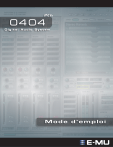
Lien public mis à jour
Le lien public vers votre chat a été mis à jour.